Page 1

Ghidul utilizatorului
Nokia N81-1 8GB
EDIÞIA 1 RO
Page 2
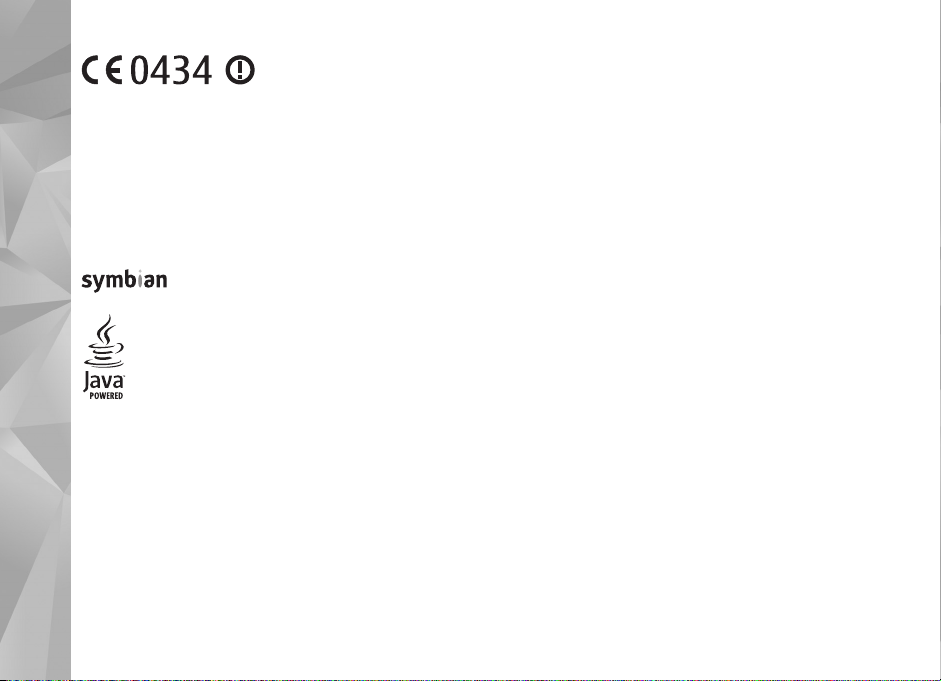
DECLARAÞIE DE CONFORMITATE
Prin prezenta, NOKIA CORPORATION, declarã cã acest produs RM-179 respectã
cerinþele esenþiale ºi alte prevederi relevante ale Directivei 1999/5/CE.
O copie a declaraþiei de conformitate poate fi gãsitã pe pagina de Internet
http://www.nokia.com/phones/declaration_of_conformity/.
© 2007 Nokia. Toate drepturile rezervate.
Nokia, Nokia Connecting People, N-Gage, Nseries, N81, Navi, ºi Visual Radio sunt
mãrci comerciale sau mãrci înregistrate ale Nokia Corporation. Nokia tune este
o marcã de sunet a corporaþiei Nokia. Alte nume de produse ºi de firme menþionate
aici pot fi nume comerciale sau mãrci comerciale aparþinând proprietarilor respectivi.
Este interzisã reproducerea, transferul, distribuirea ºi stocarea unor pãrþi sau
a întregului conþinut al acestui material fãrã permisiunea prealabilã a firmei Nokia.
US Patent No 5818437 and other pending patents. T9 text input software
Copyright © 1997-2007. Tegic Communications, Inc. All rights reserved.
Portions of the Nokia Maps software are copyright © 2007 The FreeType Project.
All rights reserved.
This product is licensed under the MPEG-4 Visual Patent Portfolio License (i) for
personal and noncommercial use in connection with information which has been
encoded in compliance with the MPEG-4 Visual Standard by a consumer engaged
in a personal and noncommercial activity and (ii) for use in connection with
MPEG-4 video provided by a licensed video provider. No license is granted or shall
be implied for any other use. Additional information, including that related to
promotional, internal, and commercial uses, may be obtained from MPEG LA, LLC.
See <http://www.mpegla.com>.
Acest produs este licenþiat sub licenþa MPEG4 Visual Patent Portfolio (i) pentru uz
personal ºi necomercial în legãturã cu date care au fost elaborate în conformitate
This product includes software licensed from Symbian
Software Ltd © 1998-2007. Symbian and Symbian OS
are trademarks of Symbian Ltd.
Java™ and all Java-based marks are trademarks or registered
trademarks of Sun Microsystems, Inc.
cu standardul MPEG4 Visual Standard de cãtre un client angajat într-o activitate
cu scop personal ºi necomercial ºi (ii) pentru a fi utilizat împreunã cu fiºierele video
în format MPEG4 livrate de un furnizor licenþiat de materiale video. Nu se acordã
ºi nu se considerã acordatã implicit nicio licenþã pentru niciun fel de altã utilizare.
Informaþii suplimentare, inclusiv informaþii referitoare la utilizarea în scopuri
promoþionale, interne ºi comerciale, pot fi obþinute de la MPEG LA, LLC. A se vedea
<http://www.mpegla.com>.
Nokia duce o politicã de dezvoltare continuã. Ca atare, Nokia îºi rezervã dreptul
de a face modificãri ºi îmbunãtãþiri oricãrui produs descris în acest document fãrã
notificare prealabilã.
ÎN LIMITELE MAXIME PERMISE DE LEGEA APLICABILÃ, ÎN NICIO SITUAÞIE,
NOKIA SAU PROPRIETARII LICENÞELOR ACHIZIÞIONATE DE NOKIA NU ΪI
ASUMÃ RÃSPUNDEREA PENTRU NICIUN FEL DE PIERDERI DE INFORMAÞII
SAU DE VENITURI SAU PENTRU NICIUN FEL DE DAUNE SPECIALE, INCIDENTE,
SUBSECVENTE SAU INDIRECTE, ORICUM S-AR FI PRODUS.
CONÞINUTUL ACESTUI DOCUMENT ESTE FURNIZAT „CA ATARE”. CU EXCEPÞIA
CAZURILOR PREVÃZUTE DE LEGEA APLICABILÃ, NICIUN FEL DE GARANÞII,
EXPLICITE SAU IMPLICITE, INCLUZÂND, DAR FÃRÃ A SE LIMITA LA GARANÞIILE
IMPLICITE DE VANDABILITATE ªI ADECVARE LA UN SCOP ANUME, NU SE OFERÃ
ÎN LEGÃTURÃ CU ACURATEÞEA, CORECTITUDINEA SAU CONÞINUTUL ACESTUI
DOCUMENT. NOKIA ΪI REZERVà DREPTUL DE A MODIFICA ACEST DOCUMENT
SAU DE A-L RETRAGE ORICÂND, FÃRÃ NOTIFICARE PREALABILÃ.
Disponibilitatea anumitor produse ºi a aplicaþiilor ºi serviciilor pentru acestea
poate varia în funcþie de regiune. Consultaþi furnizorul Dvs. Nokia pentru detalii
ºi informaþii asupra disponibilitãþii opþiunilor de limbã.
Specificaþii pentru export
Acest aparat poate conþine piese, tehnologii sau programe ce pot face obiectul
unor legi sau reglementãri privind exportul din SUA sau din alte þãri. Este interzisã
încãlcarea legislaþiei respective.
OBSERVAÞII PRIVIND FCC/INDUSTRY CANADA
Aparatul Dvs. poate provoca interferenþe TV sau radio (de exemplu, la utilizarea
unui telefon în apropierea echipamentului de recepþie). Este posibil ca FCC sau
Industry Canada sã vã solicite întreruperea utilizãrii aparatului dacã astfel de
interferenþe nu pot fi eliminate. Dacã aveþi nevoie de asistenþã, conta ctaþi unitatea
de service localã. Acest aparat este în conformitate cu secþiunea 15 a
regulamentului FCC. Funcþionarea depinde de urmãtoarele douã condiþii: (1) Acest
aparat nu trebuie sã provoace interferenþe dãunãtoare ºi (2) acest aparat trebuie sã
accepte toate interferenþele recepþionate, inclusiv pe cele care ar putea provoca o
Page 3
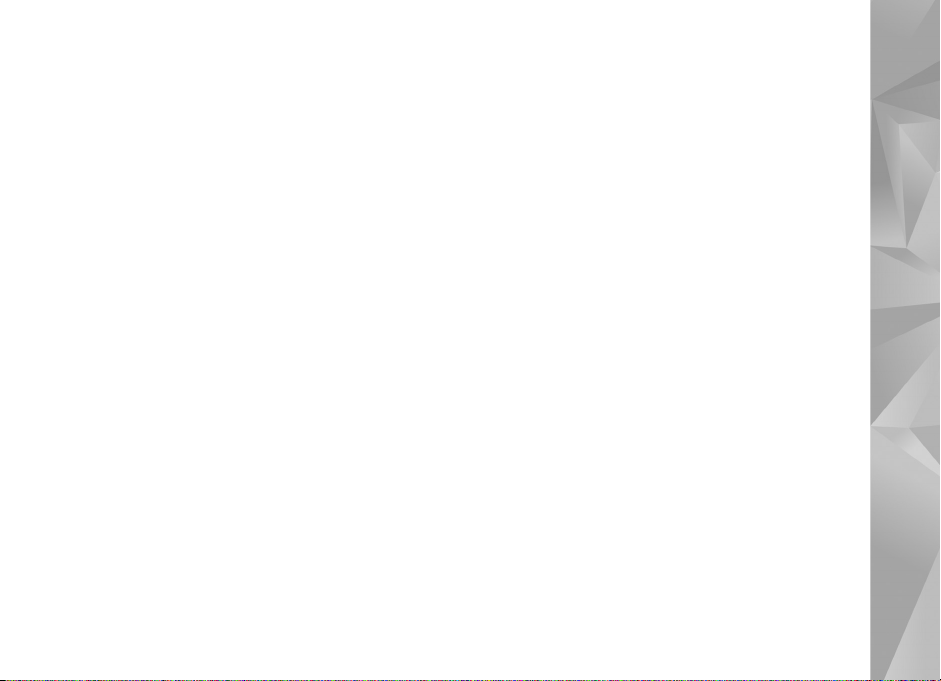
funcþionare defectuoasã. Orice schimbãri sau modificãri neaccepta te în mod expres
de Nokia ar putea anula dreptul utilizatorului de a folosi acest aparat.
Este posibil ca aplicaþiile oferite de terþe pãrþi ºi furnizate împreunã cu aparatul
Dvs. sã fi fost create de ºi sã aparþinã unor persoane sau entitãþi neafiliate la sau
care nu au nicio legãturã cu Nokia. Nokia nu deþine drepturi de autor sau de
proprietate intelectualã asupra aplicaþiilor aparþinând unor terþe pãrþi. Ca atare,
Nokia nu îºi asumã nicio responsabilitate privind suportul acestor aplicaþii la
utilizatorul final, privind funcþionarea acestor aplicaþii sau privind informaþiile
prezentate în aceste aplicaþii sau materiale. Nokia nu oferã nicio garanþie pentru
aplicaþiile oferite de terþe pãrþi.
UTILIZÂND APLICAÞIILE CONFIRMAÞI FAPTUL CÃ ACESTEA SUNT FURNIZATE „CA
ATARE”, FÃRÃ NICIUN FEL DE GARANÞIE EXPLICITÃ SAU IMPLICITÃ, LA NIVELUL
MAXIM ADMIS DE LEGEA APLICABILÃ. DE ASEMENEA, CONFIRMAÞI FAPTUL CÃ,
NICI NOKIA ªI NICI AFILIAÞII SÃI NU OFERÃ NICIUN FEL DE DECLARAÞII SAU
GARANÞII, EXPLICITE SAU IMPLICITE, INCLUSIV DAR FÃRÃ A SE LIMITA LA GARANÞII
PRIVIND DREPTUL DE PROPRIETATE, VANDABILITATE SAU APLICABILITATE PENTRU
UN ANUMIT SCOP, SAU GARANÞII PRIVIND FAPTUL CÃ APLICAÞIILE NU VOR
ÎNCÃLCA BREVETE, DREPTURI DE AUTOR, MÃRCI COMERCIALE SAU ALTE DREPTURI
ALE UNOR TERÞE PÃRÞI.
Nokia Corporation,
P.O.Box 226
FIN-00045 Nokia Group
Finland
Ediþia 1 RO
Page 4
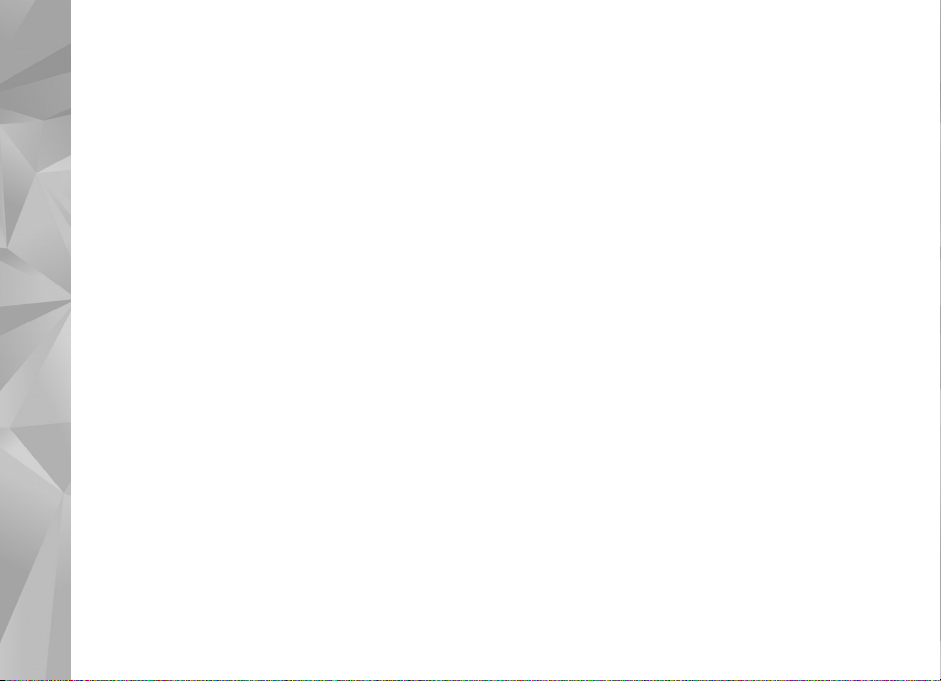
Bunã
Bunã
Numãr model: Nokia N81-1. Denumit în cele ce urmeazã Nokia N81.
Aparatul Nokia N81 8GB este divertismentul mobil!
Savuraþi muzicã ºi jocuri de înaltã calitate într-un ambalaj stilat ºi elegant, cu un ecran spectaculos de 2,4 inchi, cu taste
dedicate pentru media ºi jocuri, calitate audio excepþionalã ºi 8 GB de memorie.
Cu Nokia N81 8GB vã puteþi bucura de melodiile preferate oriunde, oricând. Nokia Music Store* vã oferã peste un milion
de melodii pe care le puteþi rãsfoi ºi achiziþiona - prin reþea, utilizând doar aparatul N81 8GB ºi acasã utilizând
calculatorul compatibil. Dacã v-aþi sãturat de cabluri, conectaþi cãºtile stereo compatibile cu conexiune Bluetooth.
Experimentaþi jocuri mobile de înaltã calitate utilizând tastele dedicate pentru jocuri ºi delectaþi-vã cu grafica
excepþionalã care vã oferã noi moduri de distracþie.
Meniul multimedia vã oferã acces direct ºi vã ajutã sã exploraþi conþinutul rapid ºi uºor. Experimentaþi iluminarea
inteligentã a tastelor care pãstreazã tastele ascunse pânã când aveþi nevoie de acestea.
Sã înceapã distracþia!
*Pentru a verifica disponibilitatea Nokia Music Store în þara Dvs., vizitaþi pagina music.nokia.com.
4
Page 5
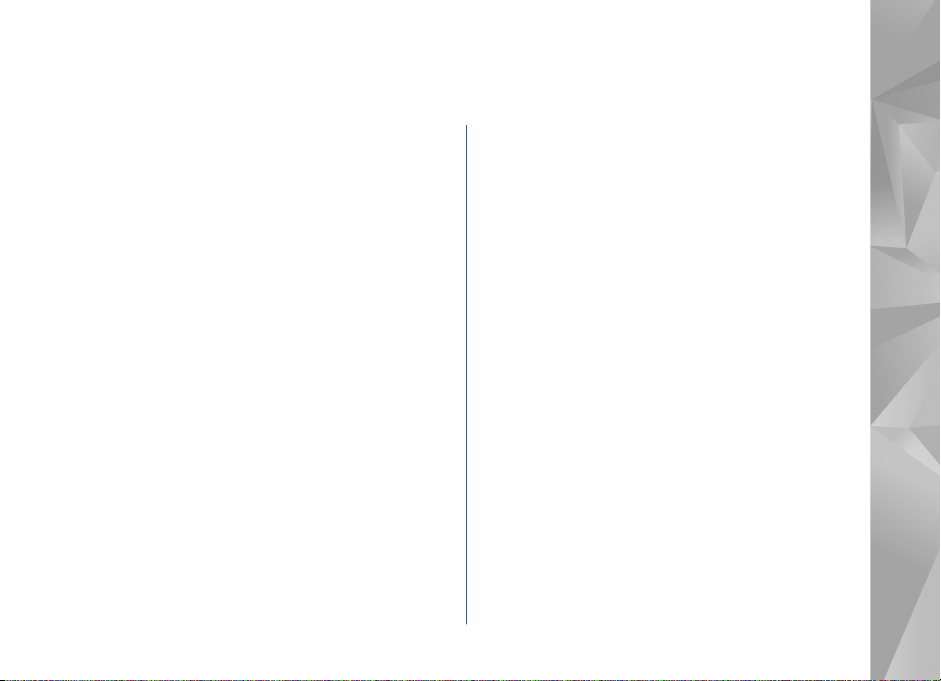
Cuprins
Bunã............................................................4
Pentru siguranþa Dvs.................................8
Asistenþã.................................................. 12
Ajutor .....................................................................................12
Pregãtirea pentru utilizare................................................12
Aplicaþii suplimentare........................................................12
Informaþii de asistenþã ºi contact Nokia......................12
Aparatul Nokia N81............................... 13
Bun venit................................................................................13
Setãri.......................................................................................13
Transferul conþinutului de pe un alt aparat ................13
Indicatori esenþiali..............................................................15
Tasta de parcurgere Navi™ ..............................................16
Meniul multimedia..............................................................17
LED economizor de energie ..............................................17
Controlul volumului ºi al difuzorului.............................17
Setul cu cascã.......................................................................18
Prelungirea duratei de funcþionare a acumulatorului18
Hãrþi ........................................................................................19
Preluare .................................................................................19
Actualizãri programe..........................................................19
Muzicã ......................................................20
Music player.........................................................................20
Nokia Music Store .............................................................25
Radio ......................................................................................25
Nokia Podcast .....................................................................27
Jocuri ........................................................31
Contacte (agenda telefonicã).................32
Memorarea ºi editarea numelor ºi numerelor.............32
Copierea contactelor.......................................................... 33
Adãugarea sunetelor de apel pentru contacte...........34
Crearea grupurilor de contacte.......................................34
Mesaje.......................................................36
Scrierea textului..................................................................37
Scrierea ºi expedierea mesajelor.....................................37
Cãsuþa intrare — recepþionarea mesajelor ................. 39
Cãsuþa poºtalã ....................................................................40
Ascultarea mesajelor..........................................................42
Vizualizarea mesajelor de pe o cartelã SIM.................42
Setãri mesaje........................................................................42
Page 6
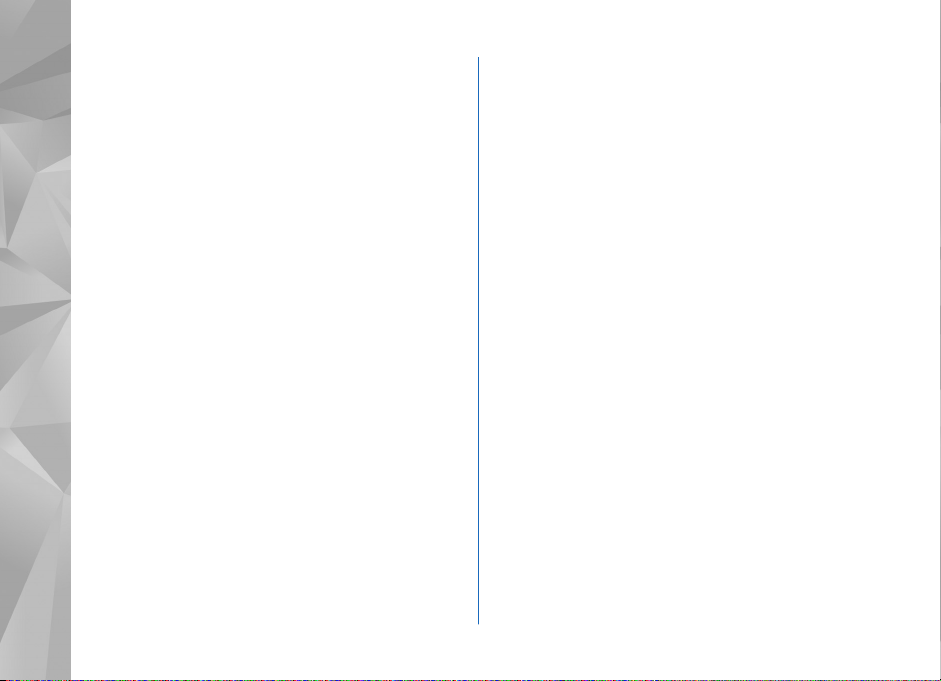
Galerie .....................................................47
Vizualizarea ºi parcurgerea fiºierelor.............................47
Coº de imprimare ................................................................49
Albume ...................................................................................49
Editarea imaginilor..............................................................49
Editarea videoclipurilor......................................................50
Serie de imagini...................................................................52
Prezentãri...............................................................................53
Imprimarea imaginilor .......................................................53
Poze online............................................................................54
Partajare online....................................................................54
Reþea de domiciliu cu Galerie..........................................55
Aparat foto-video....................................57
Fotografierea ........................................................................57
Fotografierea secvenþialã..................................................62
Apãreþi în fotografie — autodeclanºator......................63
Indicaþii pentru a face fotografii reuºite......................63
Înregistrarea videoclipurilor.............................................64
Web ..........................................................68
Navigarea pe Web...............................................................68
Siguranþa conexiunii ..........................................................71
Ecranul marcaje...................................................................71
Întreruperea conexiunii.....................................................72
Setãri.......................................................................................73
Instrumente..............................................75
Manager fiºiere ..................................................................75
Instrumentul memorie de masã .....................................75
Comenzi vocale ..................................................................76
Conexiuni..................................................78
Reþea LAN fãrã fir...............................................................78
Conexiunea Bluetooth ......................................................80
Manager conexiuni ............................................................84
USB ........................................................................................84
Conexiuni la calculator .....................................................85
Manager aparate ................................................................85
Reþea de domiciliu ............................................................. 86
Tastaturã fãrã fir ................................................................89
Sincronizare .........................................................................89
Personalizarea aparatului .......................91
Profiluri — setarea sunetelor ..........................................91
Sunete 3D ............................................................................92
Schimbarea aspectului aparatului ................................ 93
Modul de aºteptare activã ..............................................94
Efectuarea apelurilor ..............................95
Apeluri vocale ......................................................................95
Apeluri video ......................................................................101
Partajarea video.................................................................102
Page 7
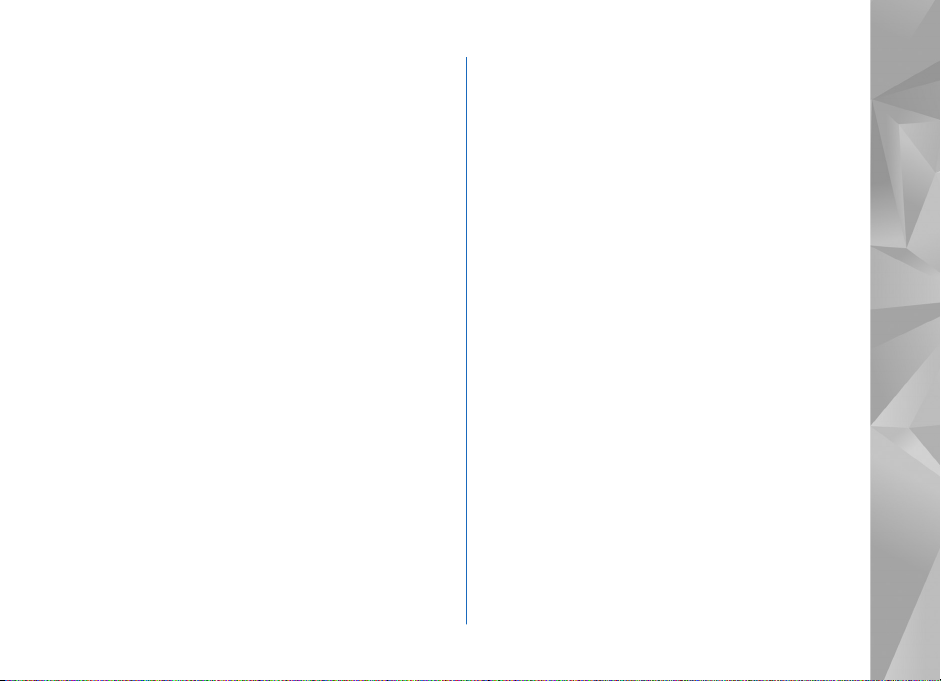
Rãspunsul la un apel sau respingerea acestuia....... 105
Jurnal ..................................................................................106
Aplicaþii ................................................. 109
Ceas......................................................................................109
Calculator ...........................................................................110
Note......................................................................................110
Manager aplicaþii .............................................................110
Agendã................................................................................. 112
Recorder..............................................................................113
RealPlayer........................................................................... 114
Adobe Flash Player........................................................... 115
IM—chat..............................................................................115
Nokia Lifeblog....................................................................118
Administrarea drepturilor digitale............................... 122
Adobe Reader.....................................................................123
Convertor............................................................................124
Setãri ..................................................... 125
General ................................................................................125
Telefon ................................................................................131
Conexiune ..........................................................................134
Aplicaþii ...............................................................................138
Depanare: Întrebãri ºi rãspunsuri........ 139
Informaþii despre acumulator.............. 143
Încãrcarea ºi descãrcarea................................................143
Verificarea autenticitãþii acumulatorilor Nokia .......144
Îngrijire ºi întreþinere........................... 145
Informaþii suplimentare
privind siguranþa................................... 147
Index ...................................................... 151
Page 8
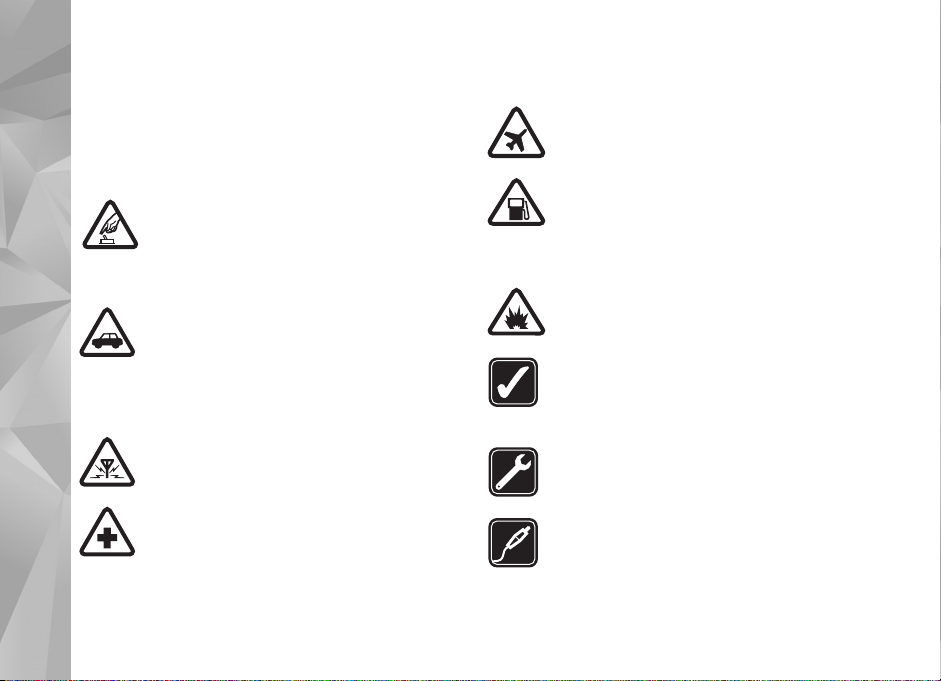
Pentru siguranþa Dvs.
Citiþi aceste instrucþiuni simple. Nerespectarea acestor
instrucþiuni poate fi periculoasã sau ilegalã. Pentru
informaþii suplimentare, citiþi în întregime ghidul
utilizatorului.
PORNIREA TELEFONULUI ÎN CONDIÞII DE
SIGURANÞÃ Nu porniþi aparatul dacã folosirea
telefoanelor mobile este interzisã sau dacã
aceasta poate provoca interferenþe sau
pericole.
SIGURANÞA CIRCULAÞIEI - ÎNAINTE DE
TOATE Respectaþi toate legile locale.
Pãstraþi-vã întotdeauna mâinile libere în timp
ce conduceþi un autovehicul. Prima grijã a Dvs.
în timp ce conduceþi un autovehicul trebuie sã
fie siguranþa circulaþiei.
INTERFERENÞE Toate aparatele mobile pot
intra în interferenþã, ceea ce le-ar putea afecta
performanþele.
DECONECTAÞI ÎN SPITALE Respectaþi toate
restricþiile. Deconectaþi aparatul în apropierea
echipamentelor medicale.
8
DECONECTAÞI ÎN AVION Respectaþi toate
restricþiile. Aparatele mobile pot produce
interferenþe în avion.
DECONECTAÞI LA ALIMENTAREA CU
CARBURANÞI Nu folosiþi aparatul în staþiile
de alimentare cu carburant. Nu-l folosiþi în
apropierea carburanþilor sau a substanþelor
chimice.
DECONECTAÞI ÎN ZONE UNDE AU LOC
EXPLOZII Respectaþi toate restricþiile. Nu
folosiþi aparatul în zone unde au loc explozii.
FOLOSIÞI CU GRIJÃ Folosiþi aparatul numai în
poziþie normalã, conform instrucþiunilor din
documentaþia produsului. Evitaþi contactul
inutil cu antena.
SERVICE CALIFICAT Instalarea ºi repararea
acestui produs este permisã numai
personalului calificat.
ACCESORII ªI ACUMULATORI Folosiþi numai
accesorii omologate ºi acumulatori omologaþi.
Nu conectaþi între ele produse incompatibile.
Page 9
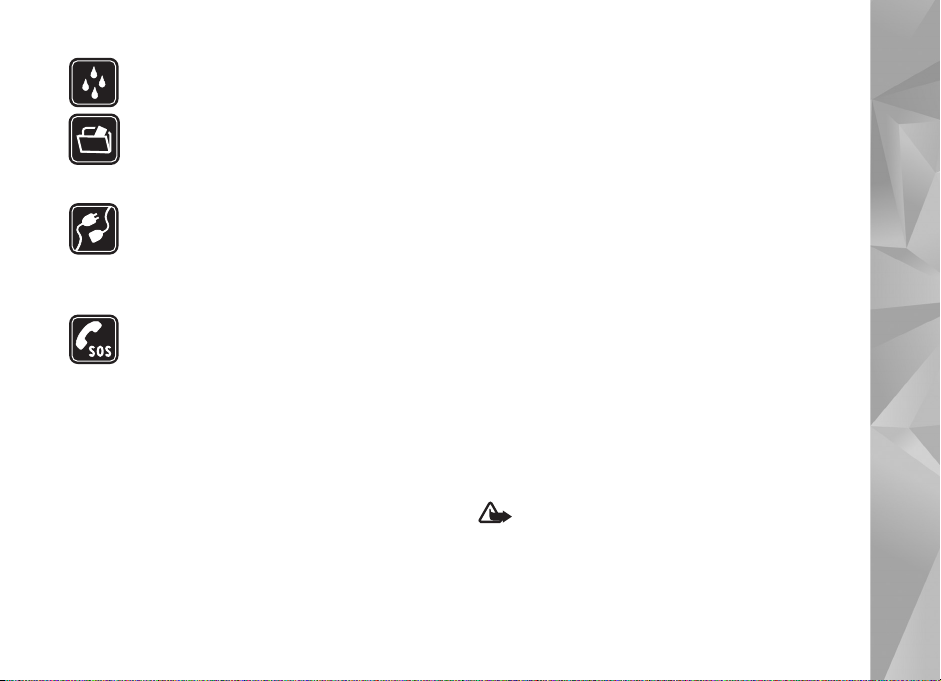
REZISTENÞA LA APÃ Aparatul Dvs. nu rezistã
la apã. Feriþi aparatul de umiditate.
COPII DE SIGURANÞÃ Nu uitaþi sã faceþi copii
de siguranþã sau sã pãstraþi înregistrãri scrise
ale tuturor informaþiilor importante memorate
în aparatul Dvs.
CONECTAREA LA ALTE ECHIPAMENTE Când
conectaþi la orice alt echipament, citiþi
manualul de utilizare al acestuia pentru
instrucþiunile detaliate de siguranþã. Nu
conectaþi între ele produse incompatibile.
APELURI TELEFONICE ÎN CAZ
DE URGENÞÃ Asiguraþi-vã cã funcþia de
telefon a aparatului este pornitã ºi în stare de
funcþionare. Apãsaþi tasta de terminare de câte
ori este necesar pentru a ºterge afiºajul
ºi a reveni în modul de aºteptare. Tastaþi
numãrul de urgenþã ºi apãsaþi tasta de apelare.
Comunicaþi locul în care vã aflaþi. Nu încheiaþi
convorbirea pânã nu vi se permite acest lucru.
Despre aparatul Dvs.
Aparatul mobil descris în acest ghid este omologat pentru
a fi utilizat în reþele (E)GSM 850, 900, 1800 ºi 1900 ºi
UMTS 2100. Pentru informaþii suplimentare despre reþele,
contactaþi furnizorul Dvs. de servicii.
La utilizarea funcþiilor acestui aparat, respectaþi toate
legile, precum ºi obiceiurile locale, dreptul la viaþã privatã
ºi alte drepturi legitime ale celorlalte persoane, inclusiv
drepturile de autor.
Protecþia drepturilor de autor ar putea împiedica copierea,
modificarea, transferul sau retransmiterea unor imagini,
piese muzicale (inclusiv tonuri de apel) sau a altui tip
de conþinut.
Aparatul Dvs. acceptã conectarea la Internet ºi alte
modalitãþi de conectivitate. Asemeni calculatoarelor,
aparatul Dvs. poate fi expus la viruºi, la mesaje ºi aplicaþii
dãunãtoare, precum ºi la alte tipuri de conþinut dãunãtor.
Fiþi precauþi ºi acceptaþi numai surse de încredere pentru
deschiderea mesajelor, solicitãri de conectare, descãrcãri
de conþinut ºi instalãri de programe. Pentru a mãri
siguranþa aparatului Dvs., luaþi în considerare posibilitatea
instalãrii, utilizãrii ºi actualizãrii periodice a programelor
antivirus, firewall sau a altor programe asemãnãtoare
pe aparat ºi pe calculatorul conectat.
Atenþie: Pentru a utiliza orice funcþie a acestui
aparat, alta decât ceasul alarmã, aparatul trebuie sã fie
pornit. Nu porniþi aparatul dacã folosirea aparatelor
mobile poate provoca interferenþe sau pericole.
9
Page 10

Aplicaþiile Office acceptã funcþii obiºnuite Microsoft Word,
PowerPoint ºi Excel (Microsoft Office 97, 2000 ºi XP).
Existã formate de fiºiere ce nu pot fi vizualizate sau
modificate.
În timpul funcþionãrii intense, cum ar fi în timpul unei
sesiuni active de partajare video sau în timpul unei
conexiuni de date de mare vitezã, este posibil ca aparatul
sã se încãlzeascã. În majoritatea cazurilor, acesta este un
lucru normal. Dacã suspectaþi faptul cã aparatul nu
funcþioneazã corespunzãtor, duceþi-l la cel mai apropiat
atelier de service autorizat.
Aparatul Dvs. are preinstalate marcaje ºi legãturi cãtre
site-uri la unor terþe pãrþi. De asemenea, aveþi posibilitatea
sã accesaþi site-urile altor terþe pãrþi cu ajutorul
aparatului. Site-urile terþelor pãrþi nu sunt afiliate la Nokia
ºi Nokia nu sprijinã ºi nu îºi asumã rãspunderea pentru
acestea. Când accesaþi aceste site-uri, trebuie sã aveþi în
vedere aceleaºi precauþii privind siguranþa ºi conþinutul.
Este posibil ca imaginile din acest document sã difere
de cele de pe ecranul aparatului.
Servicii de reþea
Pentru a utiliza telefonul trebuie sã beneficiaþi de serviciile
unui furnizor de servicii de comunicaþii mobile. Existã
numeroase funcþii ce necesitã funcþii speciale de reþea.
Aceste funcþii nu sunt disponibile în toate reþelele; este
posibil ca anumite reþele sã necesite încheierea de acorduri
specifice cu furnizorul Dvs. de servicii înainte de a putea
utiliza serviciile de reþea. Furnizorul Dvs. de servicii vã
poate oferi informaþii ºi vã poate explica tarifele ce se vor
aplica. Unele reþele ar putea avea limitãri care influenþeazã
modul în care puteþi utiliza serviciile de reþea. De exemplu,
unele reþele ar putea sã nu accepte toate caracterele
ºi serviciile specifice unor limbi.
Este posibil ca furnizorul Dvs. de servicii sã fi solicitat ca
anumite funcþii ale aparatului Dvs. sã fie dezactivate sau
sã nu fie activate. În acest caz, funcþiile respective nu vor fi
prezente în meniul aparatului Dvs. Este posibil ca aparatul
Dvs. sã aibã o configuraþie specialã, cum ar fi diferenþe de
nume ale meniurilor, de ordine a afiºãrii meniurilor ºi de
pictograme. Pentru informaþii suplimentare, contactaþi
furnizorul Dvs. de servicii.
Acest aparat acceptã protocoalele WAP 2.0 (HTTP ºi SSL)
care ruleazã prin protocoalele TCP/IP. Unele funcþii ale
acestui aparat, cum ar fi MMS, navigarea ºi e-mailul
necesitã ca reþeaua sã accepte aceste tehnologii.
10
Page 11
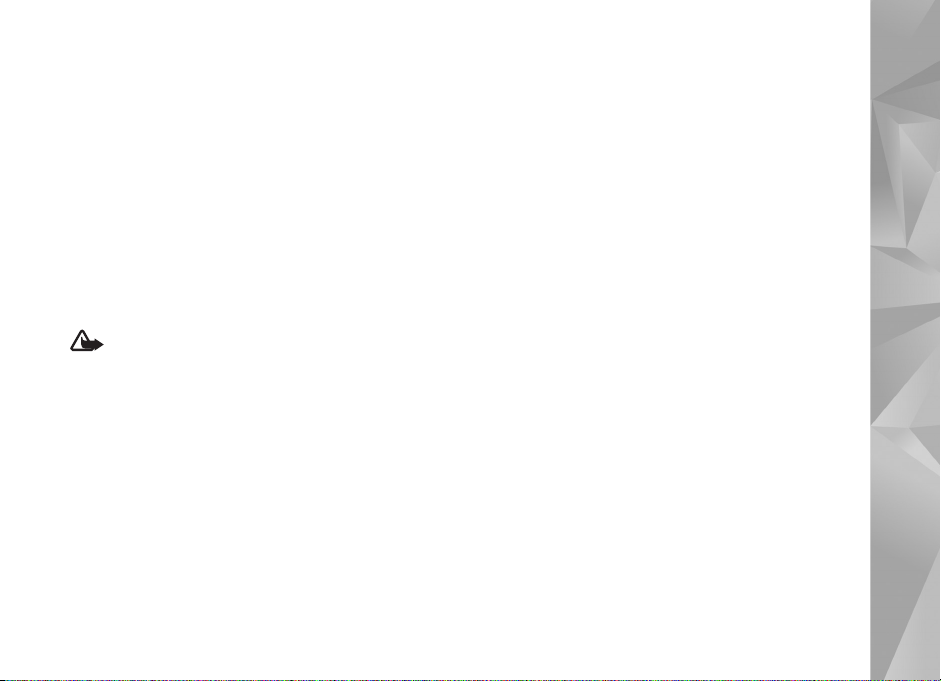
Accesorii, acumulatori
ºi încãrcãtoare
Înainte de a scoate acumulatorul, opriþi întotdeauna
aparatul ºi deconectaþi-l de la încãrcãtor.
Verificaþi numãrul de model al oricãrui încãrcãtor, înainte
de a-l utiliza cu acest aparat. Acest aparat este destinat de
a fi încãrcat de la încãrcãtorul AC-3, AC-4 sau AC-5 ºi de
la un încãrcãtor AC-1, ACP-8, ACP-9, ACP-12 sau LCH-12
dacã se utilizeazã cu adaptorul de încãrcãtor CA-44.
Acumulatorul destinat pentru a fi utilizat cu acest aparat
este BP-6MT.
Atenþie: Folosiþi numai acumulatori, încãrcãtoare ºi
accesorii omologate de Nokia pentru a fi utilizate cu
acest model. Utilizarea altor tipuri poate anula orice
aprobare sau garanþie ºi poate constitui un pericol.
Pentru procurarea de accesorii aprobate, adresaþi-vã
distribuitorului Dvs. Când deconectaþi cablul de alimentare
al oricãrui accesoriu, trageþi de ºtecher ºi nu de cablu.
11
Page 12
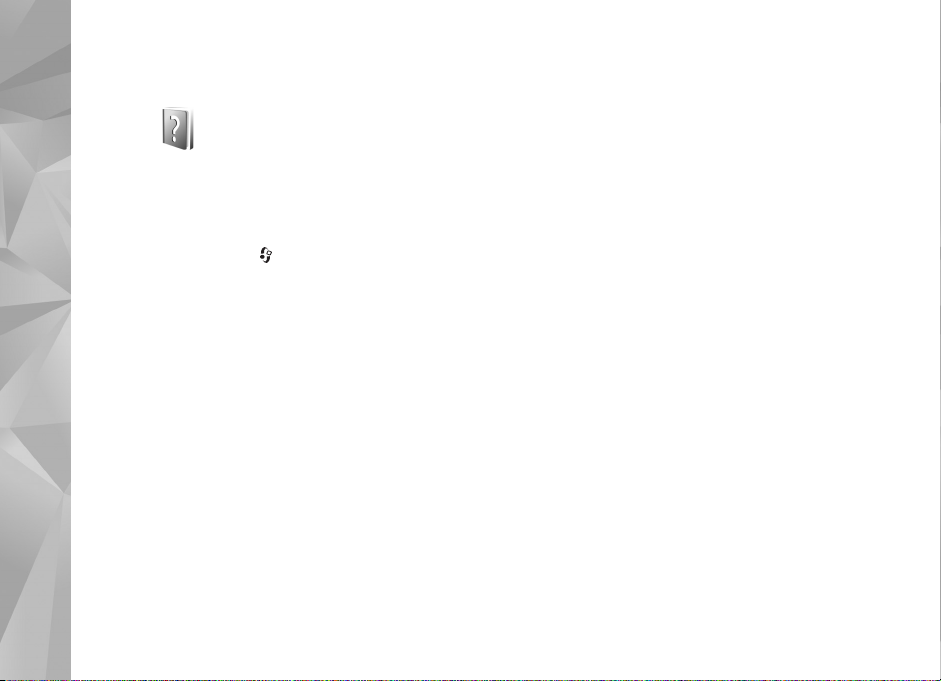
Asistenþã
Ajutor
Asistenþã
Când existã o aplicaþie deschisã, selectaþi
pentru a accesa aplicaþia de ajutor pentru ecranul curent.
În timp ce citiþi instrucþiunile, pentru a comuta între
funcþia de ajutor ºi aplicaþia deschisã în fundal, apãsaþi
ºi menþineþi apãsatã tasta .
Pentru a deschide aplicaþia de ajutor din meniul principal,
Instrumente>Utilitare> Ajutor
selectaþi
doritã pentru a vizualiza lista de subiecte de ajutor.
. Selectaþi aplicaþia
Pregãtirea pentru utilizare
Consultaþi ghidul de pregãtire pentru utilizare pentru
informaþii privind tastele ºi componentele ºi instrucþiuni
privind pregãtirea aparatului ºi pentru alte informaþii
esenþiale.
Aplicaþii suplimentare
Sunt disponibile mai multe aplicaþii furnizate de Nokia
ºi diferiþi dezvoltatori de software terþe-pãrþi pentru
a vã ajuta sã beneficiaþi la maxim de telefonul Nokia N81.
Aceste aplicaþii sunt explicate în ghidurile disponibile
12
Opþiuni> Ajutor
pe pagina de asistenþã a produsului Nokia N81 la adresa
www.nseries.com/support sau pe site-ul Web local Nokia.
Informaþii de asistenþã
ºi contact Nokia
Cãutaþi la www.nseries.com/support sau pe site-ul local
Nokia Web ultimele versiuni ale ghidurilor, informaþii
suplimentare, materiale ce pot fi preluate din reþea ºi
servicii în legãturã cu produsul Dvs. Nokia.
Dacã doriþi sã contactaþi serviciul de relaþii cu
clienþii, accesaþi lista centrelor de contact Nokia la
www.nokia.com/customerservice. Pentru servicii de
întreþinere, verificaþi care este centrul de service
Nokia cel mai apropiat la www.nokia.com/repair.
Page 13
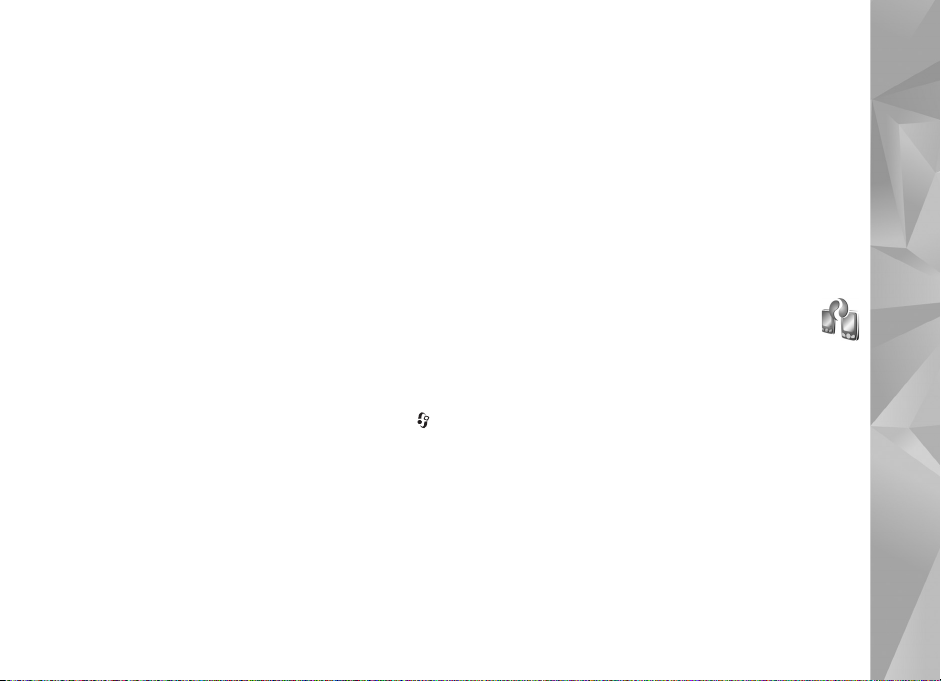
Aparatul Nokia N81
Bun venit
Când porniþi aparatul pentru prima datã, se afiºeazã
mesajul Bine aþi venit. Selectaþi una din urmãtoarele
opþiuni:
Asistent setãri – pentru a configura diferite setãri, cum
ar fi cele de e-mail
Comutare – pentru a transfera conþinut, cum ar fi
contacte sau înregistrãri din agendã de pe un aparat Nokia
compatibil. Consultaþi „Transferul conþinutului de pe un alt
aparat”, la pag. 13.
Demo – pentru a vizualiza o demonstraþie despre
aparatul Dvs.
Pentru a deschide Bine aþi venit mai târziu, apãsaþi ºi
selectaþi Instrumente > Utilitare > Bine aþi venit. De
asemenea, aveþi posibilitatea sã accesaþi aplicaþiile din
locaþiile de meniu corespunzãtoare.
Setãri
Aparatul are în mod normal setãrile pentru MMS, GPRS,
streaming ºi Internet mobil configurate automat, pe baza
informaþiilor oferite de furnizorul de servicii de reþea. Este
posibil ca anumite setãri sã fie deja configurate pe aparat
de cãtre furnizorul de servicii sau le puteþi solicita sau
primi de la furnizorului de servicii de reþea, sub forma unui
mesaj special.
Pentru a modifica setãrile generale ale aparatului, cum ar
fi setãrile de limbã, mod de aºteptare ºi afiºare, consultaþi
„Telefon”, la pag. 131.
Transferul conþinutului de pe
un alt aparat
Cu aplicaþia Comutare, puteþi transfera conþinut, cum ar
fi contacte ºi înregistrãri de agendã, între douã aparate
Nokia compatibile utilizând o conexiune Bluetooth.
Atunci când utilizaþi aplicaþia pentru prima datã, puteþi
transfera conþinut de pe un aparat Nokia compatibil
pe aparatul Dvs. Nokia N81.
Tipul de conþinut ce poate fi transferat depinde de modelul
aparatului de pe care doriþi sã transferaþi conþinutul.
Aparatul vã notificã dacã celãlalt aparat nu este
compatibil.
Aparatul Nokia N81
13
Page 14
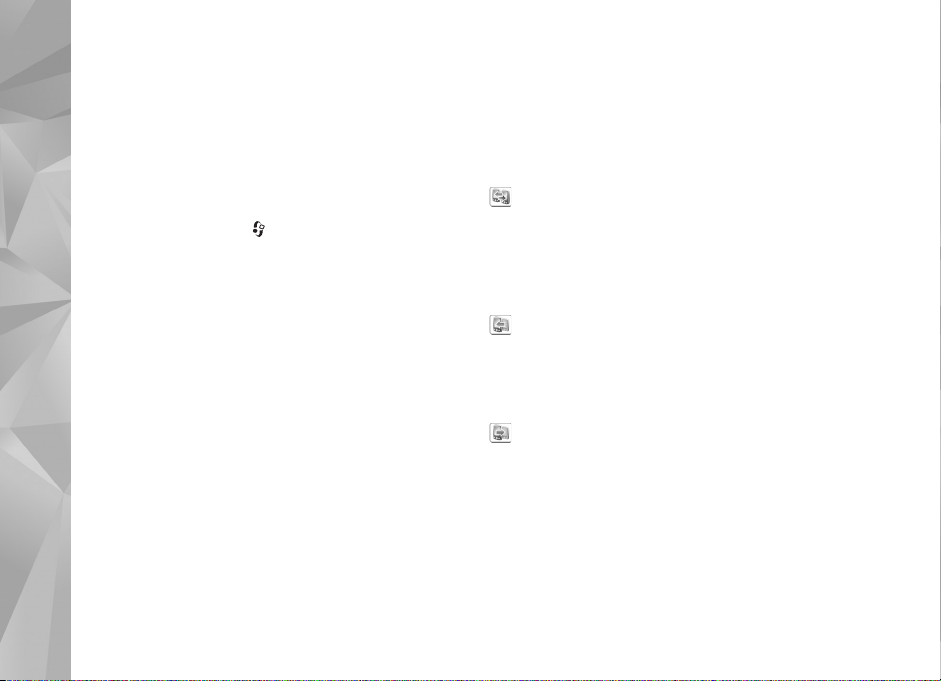
Aplicaþia Comutare poate fi utilizatã ºi fãrã cartela SIM.
În cazul în care celãlalt aparat nu poate fi pornit fãrã
o cartelã SIM, puteþi introduce cartela SIM proprie
în aparatul respectiv. Dacã Nokia N81 este pornit fãrã
o cartelã SIM, profilul deconectat se activeazã automat.
Transferul conþinutului
1 Pentru a prelua date de pe aparat, pentru prima datã,
în Nokia N81, selectaþi Comutare telef. în aplicaþia
Bun venit sau apãsaþi ºi selectaþi Instrumente >
Aparatul Nokia N81
Utilitare > Comutare.
2 Pentru ca aparatul Nokia N81 sã caute aparate cu
conexiune Bluetooth, selectaþi Continuare. Dacã nu aþi
definit încã numele pentru aparatul Nokia N81, vi se
solicitã acest lucru. Acceptaþi numele implicit sau
definiþi unul propriu.
3 Pentru unele modele de aparate, aplicaþia Comutare se
trimite cãtre celãlalt aparat ca mesaj. Pentru a instala
aplicaþia Comutare pe celãlalt aparat, deschideþi
mesajul ºi urmaþi instrucþiunile afiºate pe ecran.
4 Selectaþi din listã aparatul de pe care doriþi sã
transferaþi conþinut. Vi se solicitã sã introduceþi un cod
pe Nokia N81. Introduceþi un cod la alegere (1-16 cifre)
ºi selectaþi OK. Introduceþi acelaºi cod în aparatul
celãlalt ºi selectaþi OK. Aparatele sunt acum asociate.
Consultaþi „Asocierea aparatelor”, la pag. 82.
5 Selectaþi conþinutul pe care doriþi sã îl transferaþi.
Dupã ce transferul a pornit, aveþi posibilitatea
sã-l anulaþi ºi sã-l continuaþi mai târziu.
Sincronizarea, preluarea sau trimiterea
conþinutului
Dupã primul transfer, puteþi sã selectaþi din urmãtoarele
pentru a începe un nou transfer, în funcþie de modelul
celuilalt aparat:
pentru a sincroniza conþinutul între Nokia N81
ºi celãlalt aparat, dacã respectivul aparat acceptã
sincronizarea. Sincronizarea este bidirecþionalã. Dacã se
ºterge un articol de pe un aparat, acesta va fi ºters de pe
ambele aparate. Articolele ºterse nu se pot restaura prin
sincronizare.
pentru a prelua date de pe celãlalt aparat pe
Nokia N81. Prin preluare, datele sunt transferate de pe
celãlalt aparat pe aparatul dvs. Nokia N81. Este posibil sã
vi se solicite sã pãstraþi sau sã ºtergeþi datele originale de
pe celãlalt aparat, în funcþie de modelul aparatului.
pentru a trimite date de pe aparatul Dvs. Nokia N81
pe celãlalt aparat al Dvs.
Dacã Comutare telef. nu poate transfera un articol, în
funcþie de tipul celuilalt aparat, aveþi posibilitatea sã
adãugaþi articolul la Dosar Nokia pe C:\Data\Nokia sau pe
E:\Data\Nokia ºi sã-l transferaþi de acolo. Când selectaþi
dosarul de transferat, articolele se sincronizeazã în dosarul
corespunzãtor de pe celãlalt aparat, ºi invers.
14
Page 15
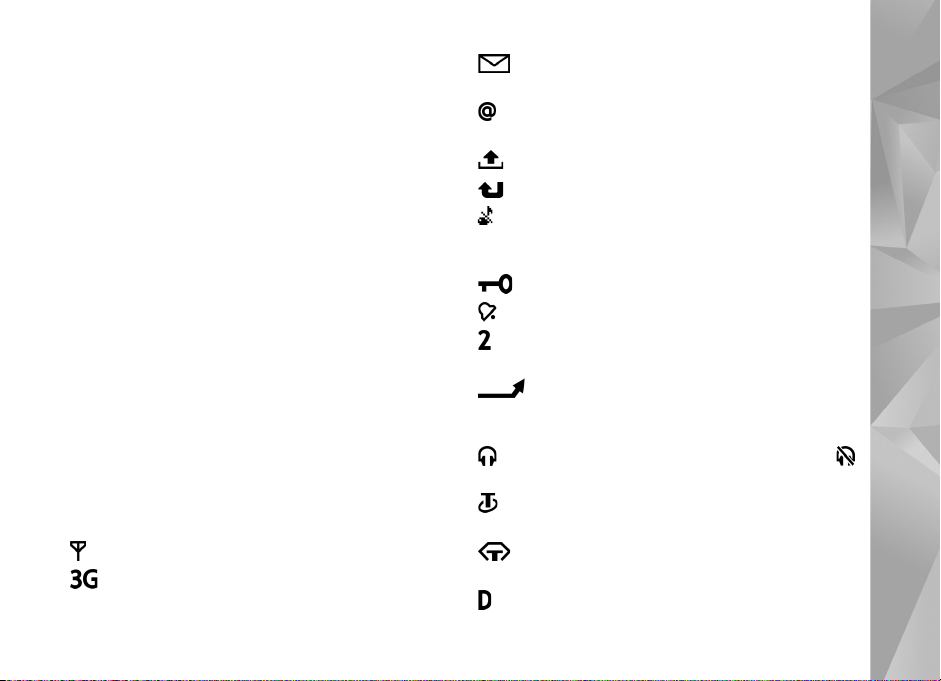
Utilizarea comenzilor rapide pentru a repeta transferul
Dupã un transfer de date, aveþi posibilitatea sã memoraþi
o comandã rapidã cu setãrile de transfer, în ecranul
principal, pentru a repeta acelaºi transfer mai târziu.
Pentru a edita comanda rapidã, mergeþi la aceasta
ºi selectaþi Opþiuni > Setãri comandã rapidã. De
exemplu, aveþi posibilitatea sã creaþi sau sã redenumiþi
comanda rapidã.
Dupã fiecare transfer se afiºeazã un jurnal de transfer.
Pentru a vizualiza jurnalul unui transfer anterior, mergeþi
la comanda rapidã din ecranul principal ºi selectaþi
Opþiuni > Vizualizare jurnal.
Gestionarea conflictelor de transfer
Dacã un articol de transferat a fost editat pe ambele
aparate, aparatul încearcã sã îmbine automat modificãrile.
Dacã acest lucru nu este posibil, existã un conflict
de transfer. Selectaþi Verif. unul câte unul,
Prioritate acest telefon sau Prioritate alt telefon pentru
a rezolva conflictul. Pentru instrucþiuni suplimentare,
selectaþi Opþiuni > Ajutor.
Indicatori esenþiali
Aparatul este utilizat într-o reþea GSM.
Aparatul este utilizat într-o reþea UMTS
(serviciu de reþea).
Aveþi unul sau mai multe mesaje necitite în dosarul
Cãsuþã intrare din Mesaje.
Aþi primit un nou mesaj e-mail în cãsuþa poºtalã de
la distanþã.
Existã mesaje de trimis în dosarul Cãsuþã ieºire.
Aveþi apeluri nepreluate.
Afiºat dacã Tip sunet de apel este setat pe Silenþios
ºi Ton alertã mesaj ºi Ton alertã e-mail sunt setate
pe Oprit.
Tastatura aparatului este blocatã.
Existã o alarmã activã.
Este utilizatã cea de-a doua linie telefonicã (serviciu
de reþea).
Toate apelurile cãtre aparat sunt redirecþionate
cãtre alt numãr. Dacã aveþi douã linii telefonice (serviciu
de reþea), un numãr indicã linia activã.
Un set cu cascã compatibil este conectat la aparat.
indicã întreruperea conexiunii.
Un dispozitiv inductiv compatibil este conectat
la aparat.
Un Telefon pentru text compatibil este conectat
la aparat.
Este activã o transmisie de date.
Aparatul Nokia N81
15
Page 16
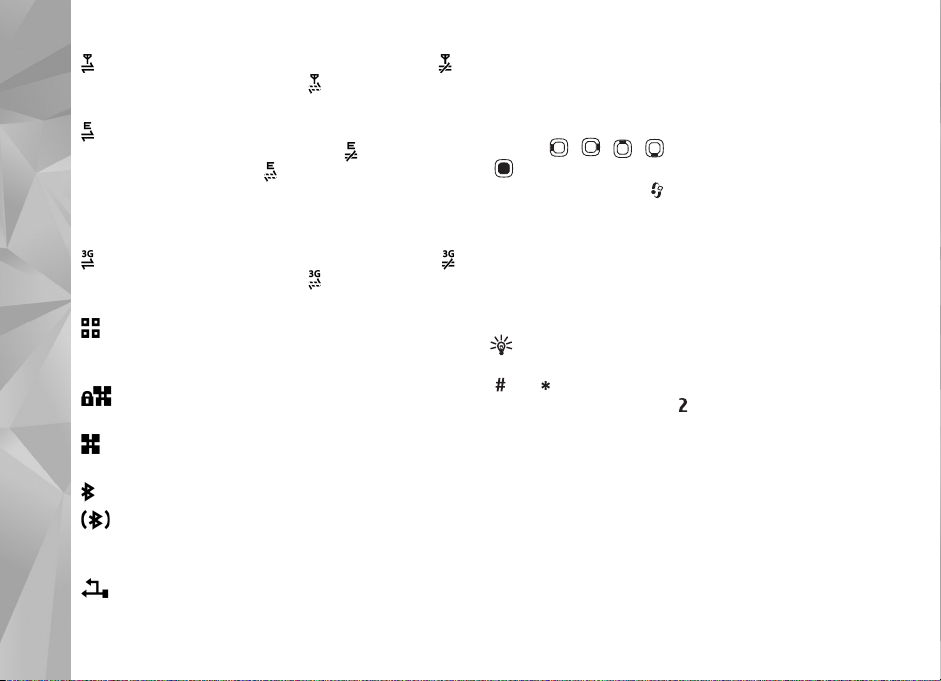
Este activã o conexiune de pachete de date GPRS.
indicã o conexiune în aºteptare ºi indicã o conexiune
disponibilã.
Este activã o conexiune de pachete de date pe
o porþiune a reþelei care acceptã EDGE. indicã
o conexiune în aºteptare ºi indicã o conexiune
disponibilã. Pictogramele indicã faptul cã o conexiune
EDGE este disponibilã în reþea, dar aparatul nu utilizeazã
în mod necesar EDGE pentru transferul de date.
Aparatul Nokia N81
Este activã o conexiune de pachete de date UMTS.
indicã o conexiune în aºteptare ºi indicã o conexiune
disponibilã.
Aþi setat aparatul sã caute reþele LAN fãrã fir ºi existã
o reþea LAN fãrã fir disponibilã. Consultaþi „Reþea LAN fãrã
fir”, la pag. 78.
Existã o conexiune LAN fãrã fir activã într-o reþea
codificatã.
Existã o conexiune LAN fãrã fir activã într-o reþea
necodificatã.
Este activatã conexiunea Bluetooth.
Se transmit date printr-o conexiune Bluetooth. Dacã
indicatorul este afiºat cu intermitenþã, aparatul încearcã
sã se conecteze la alt aparat.
Este activã o conexiune USB.
Tasta de parcurgere Navi™
Denumitã în continuare tasta de parcurgere.
Utilizaþi tasta de parcurgere pentru a vã deplasa prin
meniuri ( , , , ) ºi pentru a selecta articole
( ). Pentru a activa funcþionalitatea suplimentarã
arotiþei Navi™, apãsaþi ºi selectaþi Instrumente >
Setãri > General > Rotiþã de navigare >
Rotiþã de navigare > Activare.
Utilizaþi rotiþa Navi pentru a naviga rapid prin listele din
galerie ºi din music player ºi pentru a naviga în meniul
multimedia. Miºcaþi degetul de marginea tastei de
parcurgere, în sens orar sau antiorar.
Indicaþie! În meniuri, în loc sã utilizaþi tasta de
parcurgere, aveþi posibilitatea sã utilizaþi tastele numerice,
ºi pentru accesul rapid la aplicaþii. De exemplu,
în meniul principal, apãsaþi pentru a deschide Mesaje.
16
Page 17
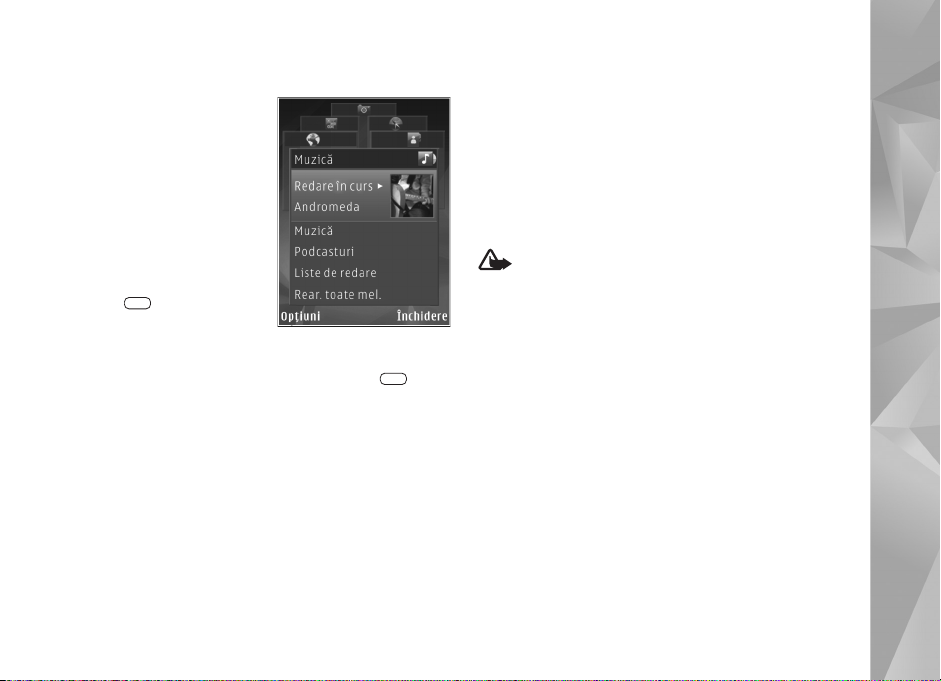
Meniul multimedia
Din meniul multimedia,
aveþi acces rapid ºi uºor la
conþinutul multimedia, jocuri,
cele mai importante contacte
ºi cele mai recente repere
ºi marcaje Internet.
Încercaþi-l, de exemplu,
pentru imagini ºi muzicã.
Pentru a deschide sau
a închide meniul multimedia,
apãsaþi . Pentru
a parcurge filele, utilizaþi
tasta de parcurgere sau
funcþionalitatea roþii Navi. Pentru a reveni la meniul
multimedia dintr-o aplicaþie deschisã, apãsaþi .
Pentru a schimba ordinea dalelor, selectaþi
Opþiuni > Aranjare dale.
LED economizor de energie
Dupã activarea protecþiei de ecran, ecranul este dezactivat
pentru a economisi energia acumulatorului. Un LED se
aprinde intermitent pentru a indica faptul cã aparatul este
pornit, dar în modul de veghe.
Pentru a dezactiva LED-ul, consultaþi „Mod de veghe”,
la pag. 127.
Controlul volumului ºi al
difuzorului
Pentru a creºte sau a descreºte nivelul volumului în timpul
unui apel activ sau când ascultaþi un sunet, apãsaþi tasta
de volum.
Difuzorul încorporat vã permite sã vorbiþi ºi sã ascultaþi
la telefon de la micã distanþã, fãrã a trebui sã duceþi
telefonul la ureche.
Atenþie: Nu þineþi aparatul la ureche atunci când
utilizaþi difuzorul, deoarece volumul sonor poate
fi extrem de puternic.
Pentru a utiliza difuzorul în timpul unei convorbiri,
selectaþi Opþiuni > Activare difuzor.
Pentru a dezactiva difuzorul, selectaþi Opþiuni >
Activ. microreceptor.
Aparatul Nokia N81
17
Page 18
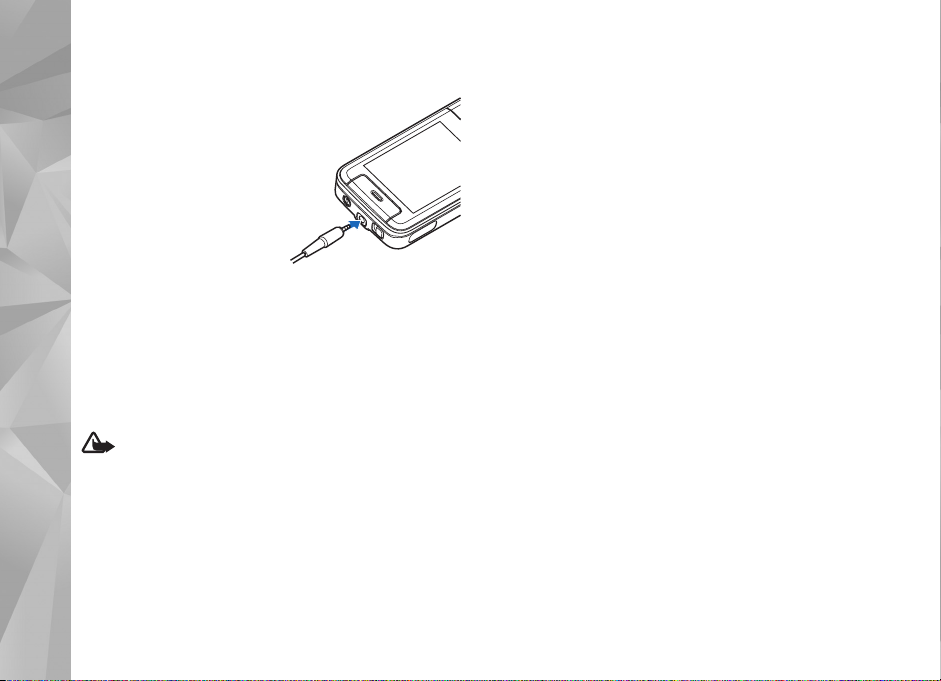
Setul cu cascã
Puteþi conecta un set
cu cascã compatibil sau
o pereche de cãºti
compatibile la conectorul
Nokia AV (3,5 mm) al
aparatului. Este posibil
sã fie nevoie sã selectaþi
modul cablului.
Aparatul Nokia N81
Nu conectaþi la aparat
produse care creeazã un semnal de ieºire, deoarece este
posibil sã deterioreze aparatul. Nu conectaþi surse de
tensiune la conectorul Nokia AV.
Atunci când conectaþi orice dispozitiv extern sau set cu
cascã, altele decât cele omologate de Nokia pentru a fi
utilizate cu conectorul Nokia AV, acordaþi atenþie sporitã
nivelului volumului.
Atenþie: Când utilizaþi setul cu cascã, abilitatea
Dvs. de a auzi sunetele din exterior poate fi redusã.
Nu utilizaþi setul cu cascã dacã acest lucru vã poate
periclita siguranþa.
Pentru a optimiza performanþele audio, ataºaþi apãrãtorile
la cascã.
Pentru a utiliza un set cu cascã sau o pereche de
cãºti cu o telecomandã compatibilã, de exemplu,
Nokia Audio Adapter AD-54, conectaþi telecomanda
la conectorul aparatului ºi apoi conectaþi setul cu
cascã sau cãºtile la telecomandã.
Unele seturi cu cascã nu includ microfon. Pentru
apeluri telefonice, utilizaþi un astfel de set cu cascã
cu o telecomandã sau microfonul aparatului.
Nokia Audio Adapter AD-54 are reglaje pentru volumul
multimedia care sunt utilizate la reglarea volumului numai
pentru melodii sau redarea video.
Cînd utilizaþi anumite accesorii pentru receptor,
de exemplu, Nokia Audio Adapter AD-54, pentru
a regla olumul în timpul unui apel, folosiþi tasta volum
a aparatului.
Prelungirea duratei de
funcþionare a acumulatorului
Funcþiile care utilizeazã conexiunea Bluetooth, reþeaua
LAN fãrã fir ºi conexiunile de pachete e date sau cele care
permit unor asemenea funcþii sã se execute în fundal în
timpul utilizãrii altor funcþii, solicitã suplimentar
acumulatorul ºi îi reduc durata de funcþionare.
Pentru a prelungi timpul de funcþionare a aparatului,
deconectaþi conexiunea Bluetooth atunci când nu
o utilizaþi. De asemenea, setaþi Conexiune date pach.
la valoarea Dacã e necesar pentru ca aparatul sã utilizeze
18
Page 19
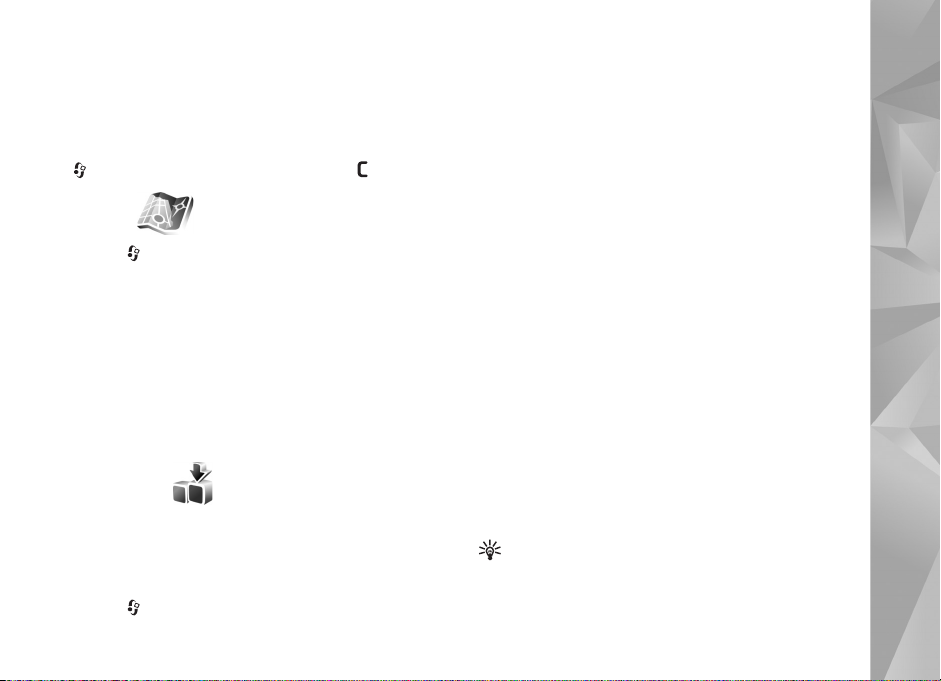
conexiunea de pachete de date numai când porniþi
o aplicaþie care are nevoie de aceasta. Consultaþi „Pachete
de date”, la pag. 137.
Pentru a închide aplicaþiile pe care nu le utilizaþi ºi care
se executã în fundal, apãsaþi ºi menþineþi apãsatã tasta
, selectaþi aplicaþiile din listã ºi apãsaþi .
Hãrþi
Apãsaþi ºi selectaþi Hãrþi. Cu un receptor GPS extern
cu Bluetooth ºi Hãrþi, puteþi vizualiza pe hartã locul în
care vã aflaþi, rãsfoi hãrþi ale diferitelor oraºe ºi þãri, cãuta
adrese ºi diverse puncte de interes ºi planifica trasee de
la un loc la altul.
De asemenea, puteþi achiziþiona servicii suplimentare,
cum ar fi ghidurile oraºelor ºi serviciile de navigaþie cu
îndrumare vocalã.
Pentru informaþii suplimentare privind aplicaþia, consultaþi
www.nseries.com/support sau site-ul Web local Nokia.
Preluare
Preluare (serviciu de reþea) este un magazin de conþinut
mobil disponibil pe aparat. Puteþi parcurge, prelua ºi
instala articole, precum aplicaþii ºi fiºiere media, de pe
Internet ºi le puteþi instala pe aparat.
Apãsaþi ºi selectaþi Preluare.
Articolele sunt organizate în categorii din cataloage în
dosare furnizate de diferiþi furnizori de servicii. Este posibil
ca unele articole sã fie contra cost, dar, în mod normal, pot
fi prelizualizate gratuit.
Actualizãri programe
Nokia produce actualizãri ale programelor prin care oferã
caracteristici noi, funcþii îmbunãtãþite sau performanþã
crescutã. Este posibil sã puteþi solicita aceste actualizãri
prin intermediul aplicaþiei pentru PC Nokia Software
Updater. Pentru a actualiza software-ul aparatului, aveþi
nevoie de aplicaþia Nokia Software Updater ºi de un PC
compatibil, cu sistemul de operare Microsoft Windows
2000 sau XP, acces Internet cu bandã largã ºi un cablu de
date compatibil pentru conexiunea între aparat ºi PC.
Pentru mai multe informaþii ºi pentru a prelua
aplicaþia Nokia Software Updater, vizitaþi
www.nokia.com/softwareupdate sau site-ul
Web local Nokia.
În cazul în care actualizãrile de software prin reþea sunt
acceptate de reþea, este posibil sã solicitaþi actualizãri prin
intermediul aparatului. Consultaþi „Manager aparate”
ºi „Actualizãri programe”, la pag. 85.
Indicaþie! Pentru a verifica versiunea software-ului
de pe aparatul dvs., introduceþi *#0000# în modul de
aºteptare.
Aparatul Nokia N81
19
Page 20
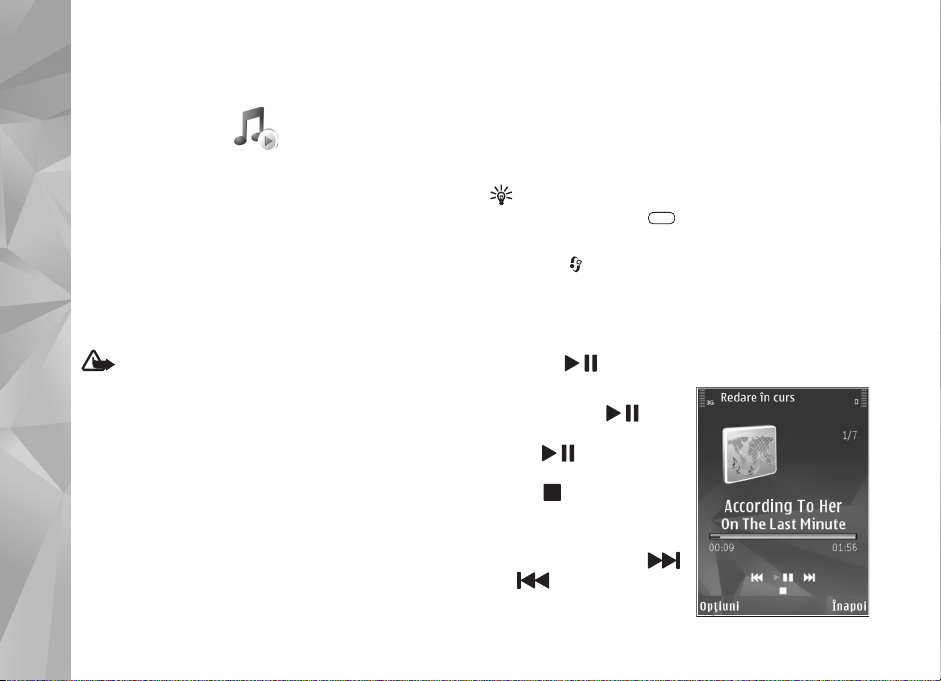
Muzicã
Muzicã
Music player
Music player acceptã formate de fiºiere cum ar fi .aac,
.aac+, .eaac+, .mp3, .wav ºi .wma. Music player nu
acceptã în mod obligatoriu toate caracteristicile sau
toate variantele unui format de fiºier.
Aveþi posibilitatea sã folosiþi Music player ºi pentru
a asculta episoade de podcast. Podcastul este o metodã
de furnizare a conþinutului audio sau video prin Internet
utilizând tehnologiile RSS sau ATOM pentru redate
pe aparate mobile ºi PC-uri.
Atenþie: Ascultaþi muzica la un volum sonor
moderat. Expunerea continuã la un volum sonor ridicat
vã poate afecta auzul. Nu þineþi aparatul la ureche
atunci când folosiþi difuzorul, deoarece volumul poate
fi foarte puternic.
Pentru a adãuga melodii pe aparat, consultaþi „Transfer
muzicã”, la pag. 23.
Pentru mai multe informaþii privind protejarea drepturilor
de autor, consultaþi „Administrarea drepturilor digitale”,
la pag. 122.
20
Redarea unei melodii sau a unui
episod podcast
Indicaþie! Pentru a deschide music player din meniul
multimedia, apãsaþi . Consultaþi „Meniul
multimedia”, la pag. 17.
1 Apãsaþi ºi selectaþi Muzicã > Music player.
2 Selectaþi Muzicã sau Podcasturi.
3 Selectaþi categoriile pentru a naviga la melodia sau
la episodul podcast pe care doriþi sã-l ascultaþi.
4 Pentru a reda fiºierul selectat sau lista de fiºiere,
apãsaþi .
Pentru a trece redarea
în pauzã, apãsaþi
ºi pentru a relua redarea,
apãsaþi din nou.
Pentru a întrerupe redarea,
apãsaþi .
Pentru a derula rapid înainte
sau înapoi, apãsaþi ºi
menþineþi apãsatã tasta
sau .
Page 21

Pentru a merge la urmãtorul articol, apãsaþi tasta .
Pentru a reveni la începutul articolului, apãsaþi .
Pentru a sãri la articolul anterior, apãsaþi din nou
în decurs de 2 secunde de la începerea unei melodii sau
podcast.
Pentru a activa ºi dezactiva modul aleatoriu de redare
(), selectaþi Opþiuni > Aleator.
Pentru a repeta articolul curent ( ), toate articolele
( ) sau pentru a dezactiva funcþia de repetare, selectaþi
Opþiuni > Repetare.
Dacã redaþi podcasturi, funcþiile aleator ºi repetare sunt
dezactivate automat.
Pentru a regla volumul, utilizaþi tasta de volum.
Pentru a modifica tonalitatea redãrii muzicii, selectaþi
Opþiuni > Egalizator.
Pentru a modifica balansul ºi efectul stereo sau pentru
a amplifica baºii, selectaþi Opþiuni > Setãri audio.
Pentru a urmãri o vizualizare în timpul redãrii, selectaþi
Opþiuni > Afiºare vizualizare.
Pentru a reveni în modul de aºteptare ºi a lãsa playerul
sã ruleze în fundal, apãsaþi tasta de terminare sau pentru
a comuta pe altã aplicaþie deschisã, apãsaþi ºi menþineþi
apãsatã tasta .
Meniu muzicã
Pentru a selecta mai multã muzicã de redat în ecranul
Redare în curs, selectaþi Muzicã.
Meniul muzicã afiºeazã muzica disponibilã pe aparat.
Toate melodiile afiºeazã toatã muzica. Pentru a vizualiza
melodiile sortate, selectaþi Albume, Interpreþi, Genuri sau
Compozitori. Pentru a vizualiza listele de redare, selectaþi
Liste de redare.
Pentru a reîmprospãta biblioteca dupã ce aþi acutalizat
Music player, selectaþi Opþiuni > Reîmprospãtare.
Liste de redare
Pentru a vizualiza ºi gestiona liste de redare, în meniul
muzicã, selectaþi Liste de redare. Urmãtoarele liste de
redare apar automat: Cele mai des redate, Redate recent
ºi Adãugate recent.
Pentru a vizualiza detaliile listei de redare, selectaþi
Opþiuni > Detalii listã de redare.
Crearea unei liste de redare
1 Selectaþi Opþiuni > Creare listã de redare.
2 Introduceþi un nume pentru lista de redare ºi
selectaþi OK.
3 Selectaþi Da pentru a adãuga melodii acum sau
Nu pentru a adãuga melodii mai târziu.
Muzicã
21
Page 22
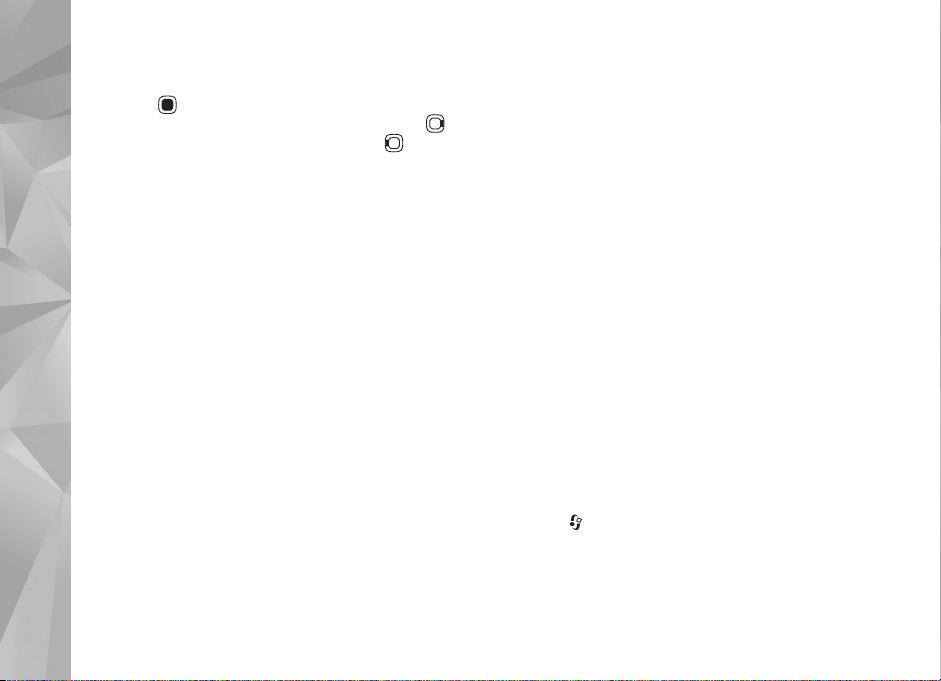
4 Dacã aþi selectat Da, selectaþi interpreþii pentru a gãsi
melodiile pe care doriþi sã le includeþi în lista de redare.
Muzicã
Apãsaþi pentru a adãuga articole. Pentru a afiºa
lista de melodii sub titlul unui interpret, apãsaþi .
Pentru a ascunde lista de melodii, apãsaþi .
5 Dupã ce aþi realizat selecþiile, selectaþi Realizat.
Pentru a adãuga ulterior mai multe melodii, în timp
ce vizualizaþi lista de redare, selectaþi Opþiuni >
Adãugare melodii.
Pentru a adãuga melodii, albume, interpreþi, genuri ºi
compozitori la o listã de redare din diferite ecrane ale
meniului muzicã, selectaþi un articol ºi Opþiuni >
Adãug. în listã redare > Listã redare memoratã sau
Listã de redare nouã.
Pentru a elimina o melodie dintr-o listã de redare, selectaþi
Opþiuni > Eliminare. Aceasta nu duce la ºtergerea
melodiei de pe aparat, ci doar la ºtergerea acesteia din lista
de redare.
Pentru a rearanja melodiile dintr-o listã de redare, mergeþi
la melodia pe care doriþi s-o mutaþi ºi selectaþi Opþiuni >
Reord. listã. Pentru a selecta o melodie ºi a o insera în
noua poziþie, utilizaþi tasta de parcurgere.
Podcast
Meniul Podcast afiºeazã podcasturile disponibile pe
aparat.
Pentru a reîmprospãta colecþia dupã ce aþi actualizat
Music player, selectaþi Opþiuni > Reîmprospãtare.
Episoadele de podcast au trei stãri: niciodatã redat, parþial
redat ºi redat în întregime.
Dacã un episod este parþial redat, la urmãtoarea redare
se reia de la ultima poziþie de redare.
Dacã un episod nu a fost redat niciodatã sau a fost redat
în întregime, se redã de la început.
Reþea de domiciliu cu music player
Cu arhitectura UPnP ºi o reþea localã fãrã fir (WLAN) puteþi
crea o reþea de domiciliu cu aparate compatibile. Reþeaua
de domiciliu vã permite sã redaþi la distanþã conþinut
stocat în aparatul Nokia N81 pe un aparat compatibil.
De asemenea, puteþi copia fiºiere de pe aparatul Nokia N81
pe un dispozitiv compatibil cu UPnP activat. Pentru mai
multe informaþii, consultaþi „Reþea de domiciliu”, la
pag. 86 ºi „Reþea de domiciliu cu Galerie”, la pag. 55.
Redarea la distanþã a unei melodii sau a unui
podcast
1 Apãsaþi ºi selectaþi Muzicã > Music player.
2 Selectarea unei melodii sau unui podcast.
3 Selectaþi categoriile în meniurile urmãtoare pentru
a naviga pânã la melodia sau episodul podcast pe care
doriþi sã-l ascultaþi.
22
Page 23
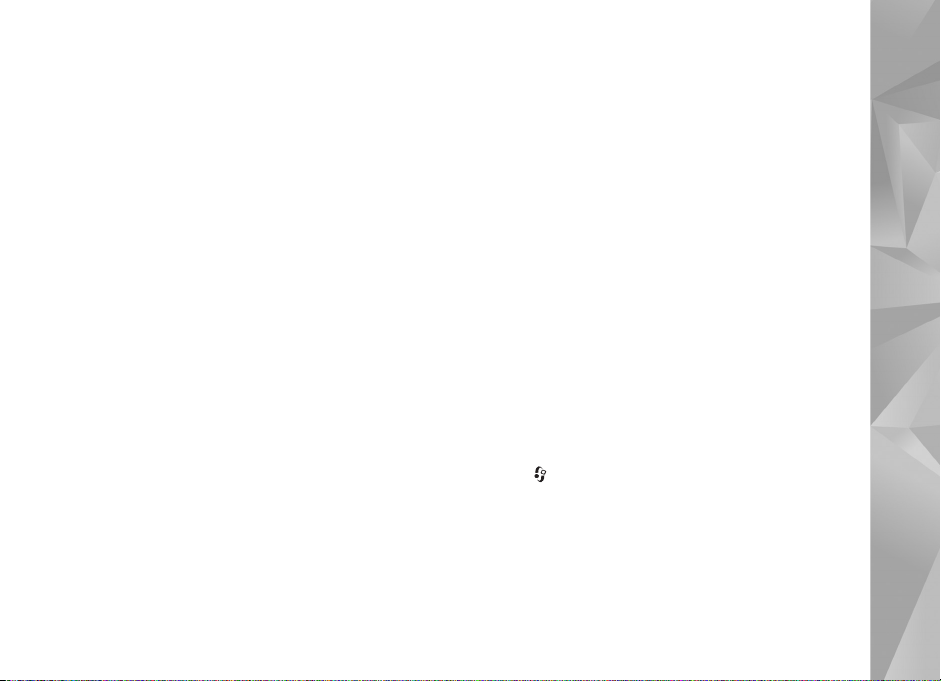
4 Selectaþi melodia sau podacstul pe care doriþi
sã-l ascultaþi ºi selectaþi Opþiuni > Redare >
Redare prin reþea dom..
5 Selectaþi aparatul pe care este redat fiºierul.
Copierea melodiilor sau podcasturilor fãrã fir
Pentru a copia sau transfera fiºiere media de pe aparat pe
un alt aparat compatibil, cum ar fi un PC compatibil UPnP,
selectaþi un fiºier ºi Opþiuni > Copiere pe reþea dom.
sau Mutare pe reþea dom.. Partajarea conþinutului
nu trebuie activatã.
Transfer muzicã
Puteþi transfera muzicã de pe un calculator compatibil sau
de pe alte dispozitive compatibile utilizând un cablu USB
compatibil sau o conexiune Bluetooth. Pentru informaþii
detaliate, consultaþi „Conexiunea Bluetooth”, la pag. 80.
Cerinþe PC pentru transferul de muzicã:
• Sistem de operare Microsoft Windows XP
(sau mai recent)
• O versiune compatibilã a aplicaþiei Windows
Media Player. Pentru informaþii detaliate privind
compatibilitatea cu Windows Media Player, accesaþi
secþiunea Nokia N81 de pe site-ul Web Nokia.
• Nokia Nseries PC Suite 1.6 sau mai recent
Transferul de muzicã de pe calculator
Puteþi utiliza trei metode diferite pentru a transfera
muzicã:
• Pentru a vedea aparatul pe calculator ca unitate de
stocare externã în masã pe care puteþi transfera orice
fiºiere de date, realizaþi conexiunea printr-un cablu
USB compatibil sau prin conexiune Bluetooth. În cazul
în care utilizaþi cablul USB, selectaþi Transfer date
drept mod de conectare.
• Pentru a sincroniza melodii cu aplicaþia Windows
Media Player, conectaþi cablul USB compatibil ºi
selectaþi Player media drept mod de conectare.
• Pentru a utiliza Nokia Music Manager din Nokia
PC Suite, conectaþi cablul USB compatibil ºi selectaþi
PC Suite drept mod de conectare.
Modurile de stocare în masã ºi de player media pot
fi utilizate cu fiºiere amplasate în memoria de masã
a aparatului.
Pentru a schimba modul de conectare USB implicit,
apãsaþi ºi selectaþi Instrumente > Conectare > USB >
Mod USB.
Dacã transferaþi melodii utilizând modul de transfer
Transfer date sau PC Suite, trebuie sã reîmprospãtaþi
biblioteca de pe aparat dupã actualizarea selecþiei de
melodii de pe aparat. Pentru a reîmprospãta biblioteca,
în Meniu muzicã, selectaþi Opþiuni > Reîmprospãtare.
Muzicã
23
Page 24
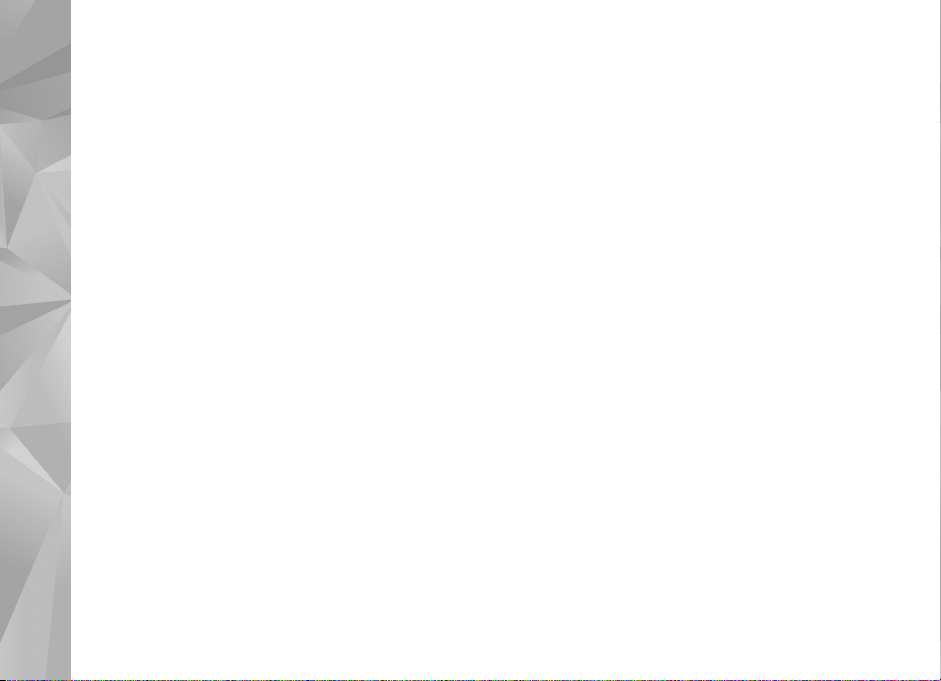
Atât Windows Media Player, cât ºi Nokia Music Manager
din Nokia Nseries PC Suite au fost optimizate pentru
transferul fiºierelor de muzicã. Pentru mai multe informaþii
privind transferul de muzicã cu Nokia Music Manager,
Muzicã
consultaþi ghidul de utilizare al Nokia Nseries PC Suite.
Transferul de muzicã prin Windows
Media Player
Funcþiile de sincronizare a melodiilor pot sã varieze între
versiuni diferite ale aplicaþiei Windows Media Player.
Pentru mai multe informaþii, consultaþi ghidul ºi ajutorul
Windows Media Player.
Sincronizarea manualã
Dupã ce conectaþi aparatul la un calculator compatibil,
Windows Media Player selecteazã sincronizarea manualã
în cazul în care nu existã spaþiu de memorie suficient pe
aparat. Cu sincronizarea manualã, puteþi selecta melodiile
ºi listele de redare pe care doriþi sã le mutaþi, copiaþi
sau ºtergeþi.
Prima datã când conectaþi aparatul, trebuie sã introduceþi
un nume care va fi utilizat drept nume al aparatului
în aplicaþia Windows Media Player.
Pentru a transfera manual selecþii:
1 Dupã ce aparatul s-a conectat la Windows
Media Player, selectaþi aparatul din panoul
de navigare în cazul în care sunt conectate
mai multe aparate.
2 Trageþi melodiile sau albumele în panoul listã pentru
sincronizare. Pentru a ºterge melodii sau albume,
selectaþi un articol din listã ºi faceþi clic pe
Remove from list.
3 Verificaþi dacã panoul listã conþine toate fiºierele pe
care doriþi sã le sincronizaþi ºi cã este spaþiu suficient
în memoria aparatului. Faceþi clic pe Start Sync.
pentru a începe sincronizarea.
Sincronizare automatã
Pentru a modifica opþiunea implicitã de transfer de fiºiere
în Windows Media Player, faceþi clic pe sãgeata de sub
Sync, selectaþi aparatul propriu ºi faceþi clic pe Set up
Sync. Bifaþi sau debifaþi caseta de selectare Sync this
device automatically.
În cazul în care caseta de selectare Sync this device
automatically este bifatã ºi conectaþi aparatul, biblioteca
muzicalã a aparatului se actualizeazã automat în
concordanþã cu listele de redare selectate în Windows
Media Player.
Dacã nu a fost selectatã nicio listã de redare, întreaga
bibliotecã muzicalã a calculatorului este selectatã pentru
sincronizare. Reþineþi faptul cã cã este posibil ca biblioteca
muzicalã de pe PC sã conþinã mai multe fiºiere decât pot fi
stocate pe aparat. Pentru mai multe informaþii, consultaþi
ajutorul Windows Media Player.
Listele de redare de pe aparat nu se sincronizeazã cu listele
de redare din Windows Media Player.
24
Page 25
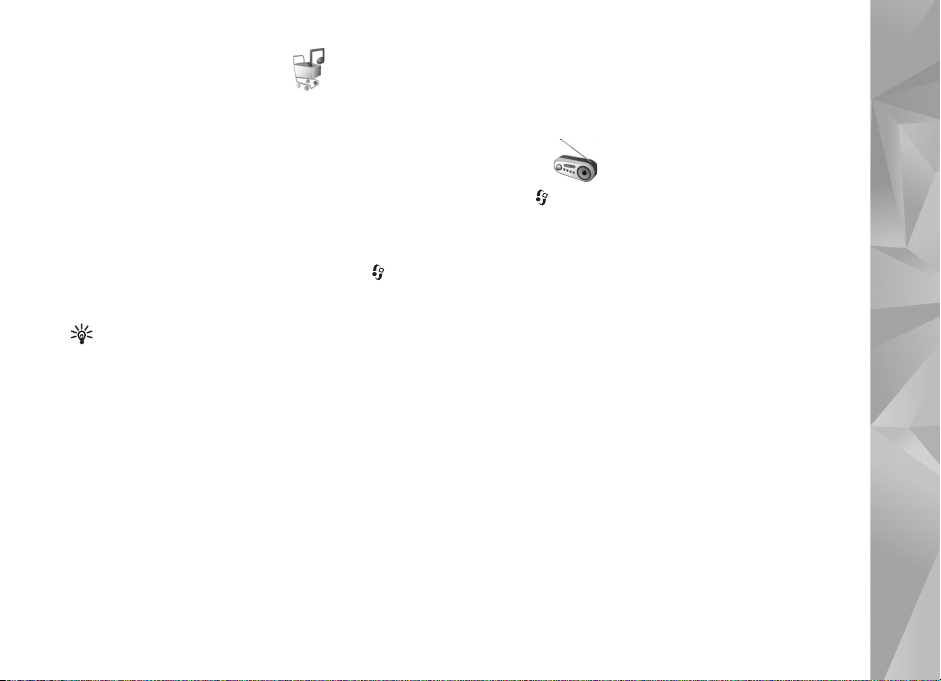
Nokia Music Store
În Nokia Music Store (serviciu de reþea) puteþi cãuta,
parcurge ºi cumpãra muzicã de preluat pe aparat. Pentru
a cumpãra muzicã, trebuie sã vã abonaþi la acest serviciu.
Pentru a verifica disponibilitatea Nokia Music Store în þara
Dvs., vizitaþi pagina www.nokia.com.
Pentru a accesa Nokia Music Store, trebuie saã aveþi un
punct de acces Internet valabil pe aparat. Pentru mai multe
informaþii, consultaþi „Puncte de acces”, la pag. 134.
Pentru a deschide Nokia Music Store, apãsaþi selectaþi
Muzicã > Mag. muzicã. Pentru instrucþiuni suplimentare,
selectaþi Ajutor în pagina principalã.
Indicaþie! Pentru a gãsi mai multã muzicã în diferite
categorii din meniul muzicã, selectaþi Opþiuni >
Gãsire în Magazin muzicã din playerul de muzicã.
Setãri magazin de muzicã
Este posibil sã vi se solicite sã introduceþi urmãtoarele
setãri:
Pct. acces impl. – Selectaþi punctul e acces care va
fi utilizat pentru conectarea la magazinul de muzicã.
În magazinul de muzicã, puteþi sã editaþi setãrile selectând
Opþiuni > Setãri.
De asemenea, aveþi posibilitatea sã accesaþi Nokia
Music Store de pe un PC compatibil la adresa
music.nokia.com. În pagina principalã, selectaþi
Help pentru instrucþiuni suplimentare.
Radio
Apãsaþi ºi selectaþi Muzicã > Radio.
Când deschideþi Visual Radio pentru prima datã,
un asistent vã ajutã sã memoraþi posturi locale.
Puteþi utiliza aplicaþia ca pe un radio FM obiºnuit cu
cãutare automatã ºi posturi memorate sau cu informaþii
vizuale pe afiºaj privind programul de radio, dacã selectaþi
posturi care oferã servicii Visual Radio. Serviciul
Visual Radio utilizeazã pachete de date (serviciu de reþea).
Puteþi sã ascultaþi radio FM în timp ce utilizaþi
alte aplicaþii.
Puteþi sã vizualizaþi cea mai recentã listã de posturi care
oferã Visual Radio la adresa http://www.visualradio.com.
Dacã nu aveþi acces la serviciul Visual Radio, este posibil
ca operatorii ºi posturile de radio din zona în care vã aflaþi
sã nu accepte Visual Radio.
Pentru a verifica disponibilitatea ºi tarifele serviciului
ºi pentru a vã abona la acest serviciu, luaþi legãtura
cu furnizorul de servicii.
În mod normal, aveþi posibilitatea sã efectuaþi sau sã
preluaþi un apel în timp ce ascultaþi radio. Sonorul
aparatului radio se opreºte în timpul unui apel activ.
Muzicã
25
Page 26
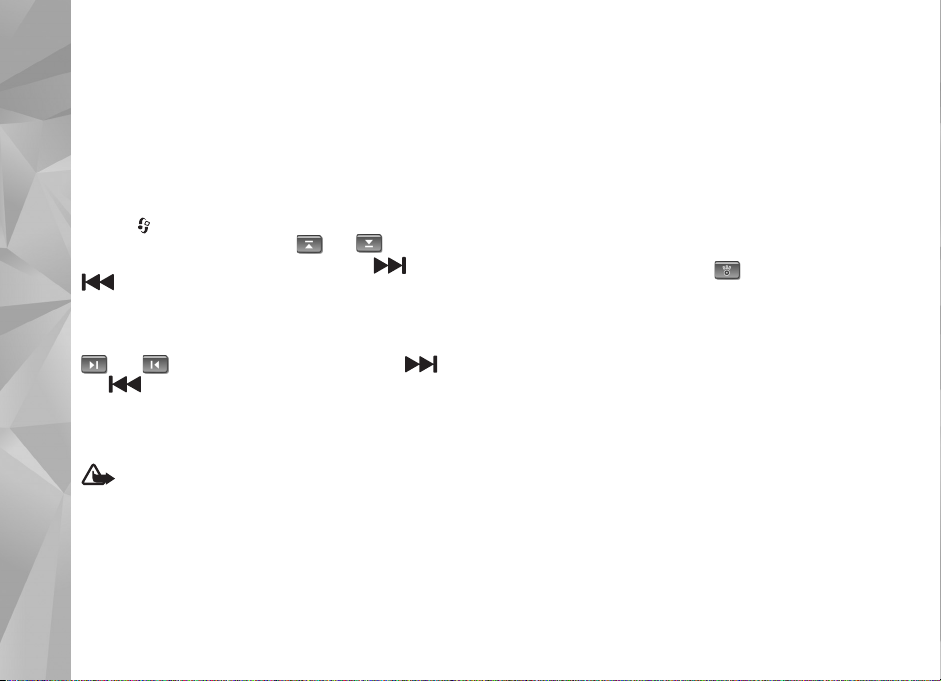
Ascultarea aparatului de radio
Calitatea unei recepþii radio depinde de capacitatea de
acoperire a postului de radio în zona în care vã aflaþi.
Muzicã
Aparatul de radio FM lucreazã cu o altã antenã decât cea
a aparatului mobil. Pentru ca funcþia de radio FM sã
funcþioneze corespunzãtor, trebuie sã ataºaþi la aparat
un set cu cascã compatibil sau un alt accesoriu.
Apãsaþi ºi selectaþi Muzicã > Radio. Pentru a iniþializa
o cãutare de post radio, selectaþi sau sau apãsaþi
ºi menþineþi apãsatã una din tastele media: sau
. Pentru a schimba manual frecvenþa, selectaþi
Opþiuni > Cãutare manualã.
Dacã anterior aþi memorat posturi de radio, pentru a merge
la urmãtorul post memorat sau la cel anterior, selectaþi
sau sau apãsaþi una din tastele media
sau .
Pentru a regla volumul, apãsaþi tastele de volum.
Pentru a asculta aparatul de radio utilizând difuzorul,
selectaþi Opþiuni > Activare difuzor.
Atenþie: Ascultaþi muzica la un volum sonor
moderat. Expunerea continuã la un volum sonor ridicat
vã poate afecta auzul. Nu þineþi aparatul la ureche
atunci când folosiþi difuzorul, deoarece volumul poate
fi foarte puternic.
Pentru a vizualiza posturile disponibile în funcþie de loc,
selectaþi Opþiuni > Lista posturilor (serviciu de reþea).
Pentru a memora postul pe care tocmai îl ascultaþi în lista
de posturi radio, selectaþi Opþiuni > Memorare post.
Pentru a deschide lista posturilor de radio memorate,
selectaþi Opþiuni > Posturi.
Pentru a reveni la modul e aºteptare ºi a lãsa aparatul de
radio FM sã fucnþioneze în fundal, selectaþi Opþiuni >
Redare în fundal.
Vizualizare conþinut vizual
Pentru a vizualiza conþinutul vizual disponibil pentru
postul de radio ascultat, selectaþi sau Opþiuni >
Pornire serviciu vizual. Dacã identitatea serviciului vizual
nu a fost memoratã pentru postul de radio, introduceþi-o
sau selectaþi Preluare pentru a-l cãuta în lista posturilor
(serviciu de reþea).
Dupã ce s-a stabilit conexiunea cu serviciul vizual, afiºajul
va prezenta conþinutul vizual curent.
Posturi de radio memorate
Pentru a deschide lista posturilor de radio memorate,
selectaþi Opþiuni > Posturi.
Pentru a asculta un post de radio memorat, selectaþi
Opþiuni > Post > Ascultare. Pentru a viziona conþinutul
vizual oferit de postul de radio cu serviciul Visual Radio,
selectaþi Opþiuni > Post > Pornire serviciu vizual.
Pentru a modifica detaliile postului de radio, selectaþi
Opþiuni > Post > Editare.
26
Page 27
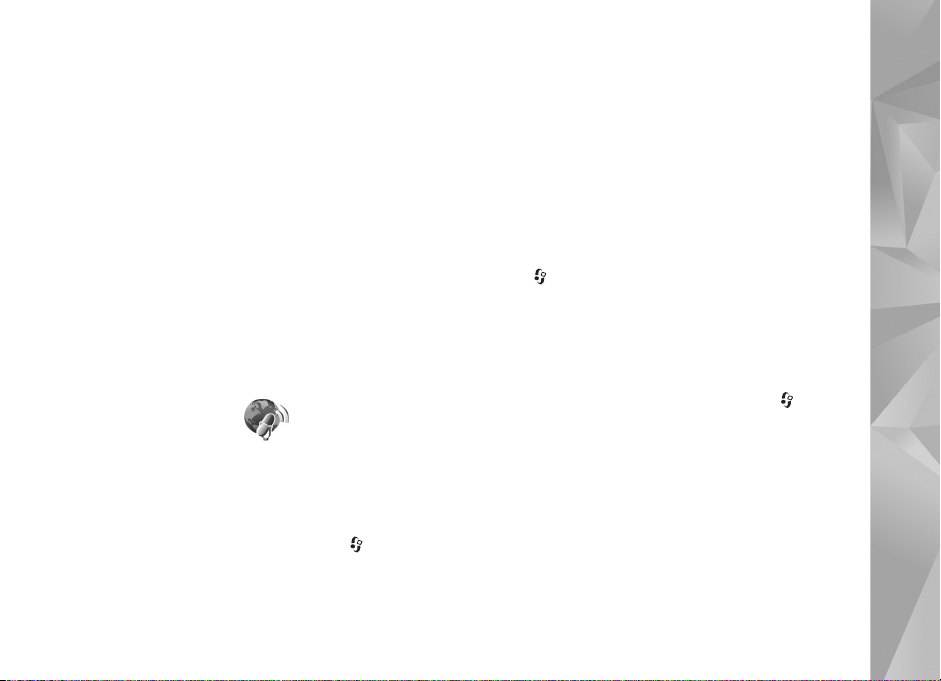
Setãri
Selectaþi Opþiuni > Setãri ºi din urmãtoarele opþiuni:
Sunet de pornire – Pentru a selecta dacã doriþi ca
la pornirea aplicaþiei sã fie redat un sunet.
Autostart serviciu – Selectaþi Da pentru a porni automat
serviciul Visual Radio când selectaþi un post de radio
memorat care oferã serviciul Visual Radio.
Punct de acces – Selectaþi punctul e acces utilizat pentru
conexiunea de date Visual Radio. Nu este nevoie de un
punct de acces pentru a utiliza aplicaþia ca un radio
FM obiºnuit.
Zona curentã – Selectaþi regiunea în care vã aflaþi.
Aceastã setare este afiºatã numai dacã nu aþi avut
acoperirea reþelei în momentul pornirii aplicaþiei.
Nokia Podcast
Cu aplicaþia Nokia Podcast puteþi cãuta, descoperi, face
abonament pentru ºi prelua podcasturi prin reþea. De
asemenea, puteþi reda, gestiona ºi partaja podcasturi audio
ºi video cu aparatul.
Pentru a deschide Nokia Podcast, apãsaþi ºi selectaþi
Muzicã > Podcast.
Setãri
Înainte de a utiliza aplicaþia Nokia Podcast, stabiliþi
setãrile pentru conexiune ºi preluare.
Metoda de conectare recomandatã este LAN fãrã fir
(WLAN): Verificaþi la furnizorul de servicii condiþiile ºi
tarifele pentru serviciile de date înainte de a utiliza alte
conexiuni. De exemplu, un plan de date cu tarif fix permite
transferuri mari de date în schimbul unei taxe lunare.
Pentru a cãuta reþela LAN rãrã fir în raza de acoperire,
apãsaþi ºi selectaþi Instrumente > Conectare >
Mgr. con. > Reþele WLAN disponibile.
Pentru a crea un punct de acces la Internet într-o reþea,
selectaþi Opþiuni > Definire pct. acces.
Setãri de conexiune
Pentru a edita setãrile de conexiune, apãsaþi
ºi selectaþi Muzicã > Podcast > Opþiuni > Setãri >
Conexiune. Definiþi urmãtoarele:
Punct de acces implicit – Selectaþi punctul de acces
pentru definirea conexiunii la Internet.
URL serviciu cãutare – Definiþi serviciul de cãutare
podcasturi ce va fi utilizat la Cãutare.
Muzicã
27
Page 28
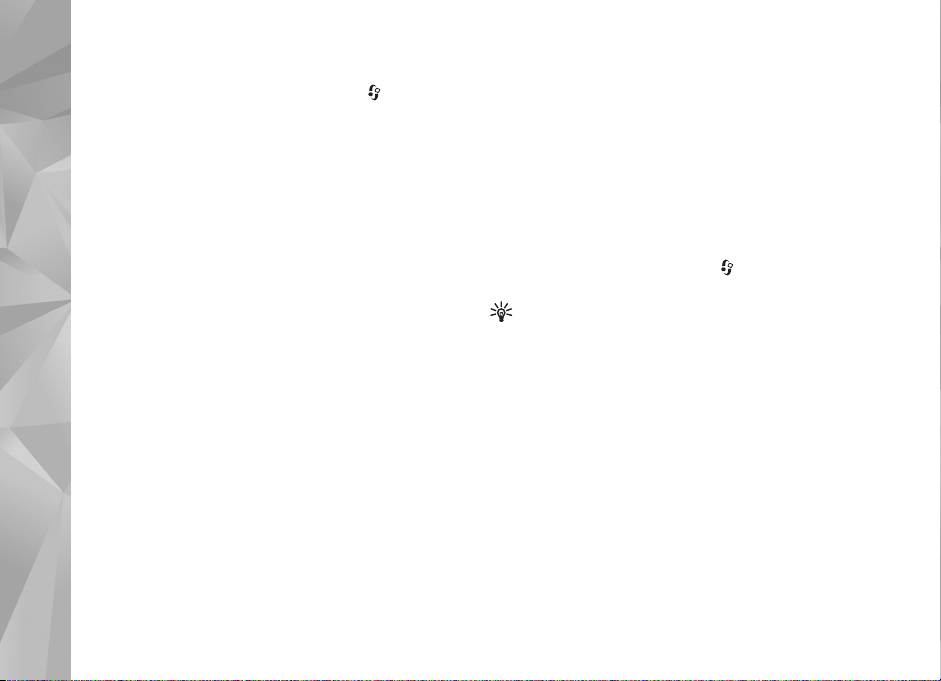
Setãri de preluare
Pentru a edita setãrile de preluare, apãsaþi ºi selectaþi
Muzicã > Podcast > Opþiuni > Setãri > Preluare. Definiþi
Muzicã
urmãtoarele:
Memorare în – Definiþi locul unde doriþi sã memoraþi
podcasturile. Pentru utilizarea optimã a spaþiului de
stocare se recomandã memoria de masã.
Interval de actualizare – Definiþi frecvenþa cu care vor
fi actualizate podcasturile.
Data urmãt. actualizãri – Definiþi data urmãtoarei
actualizãri automate.
Ora urmãt. actualizãri – Definiþi ora urmãtoarei
actualizãri automate.
Actualizãrile automate au loc numai dacã este selectat
un anumit punct de acces ºi aplicaþia Nokia Podcast
ruleazã. În cazul în care aplicaþia Nokia Podcast nu ruleazã,
actualizarea automatã nu este activatã.
Limitã de preluare (%) – Definiþi dimensiunea memoriei
utilizate pentru preluarea podcasturilor.
Dacã se dep. limita – Definiþi ce se va întâmpla dacã
preluãrile depãºesc limita de preluare.
Setarea aplicaþiei pentru preluarea automatã de
podcasturi poate implica transmiterea de cantitãþi mari de
date prin reþea furnizorului de servicii. Contactaþi
furnizorul Dvs. de servicii pentru informaþii referitoare la
tarifele aferente transmisiei de date.
Pentru a reveni la setãrile implicite, selectaþi Opþiuni >
Restaurare implicite în ecranul Setãri.
Cãutare
Cãutarea vã ajutã sã gãsiþi podcasturi dupã cuvinte cheie
sau dupã titlu.
Motorul de cãutare utilizeazã serviciul de cãutare
podcasturi configurat în Podcast > Opþiuni > Setãri >
Conexiune > URL serviciu cãutare.
Pentru a cãuta podcasturi, apãsaþi , selectaþi Muzicã >
Podcast > Cãutare ºi introduceþi cuvintele de cãutare.
Indicaþie! Cãutarea cautã titlul ºi cuvintle cheie ale
podcastului în descrieri, nu acautã episoade anume.
Subiectele generale, cum ar fi fotbal sau hip-hop, dau,
în general, rezultate mai bune decât un anume
interpret sau o anume echipã.
Pentru a vã abona la un canal sau la canale marcate ºi
aleadãuga la Podcasturi, selectaþi Opþiuni > Abonare.
De asemenea, puteþi sã adãugaþi un podcast la Podcasturi
selectându-l.
Pentru a porni o cãutare nouã, selectaþi Opþiuni >
Cãutare nouã.
Pentru a accesa site-ul Web al podcastului, selectaþi
Opþiuni > Deschidere paginã Web (serviciu de reþea).
28
Page 29
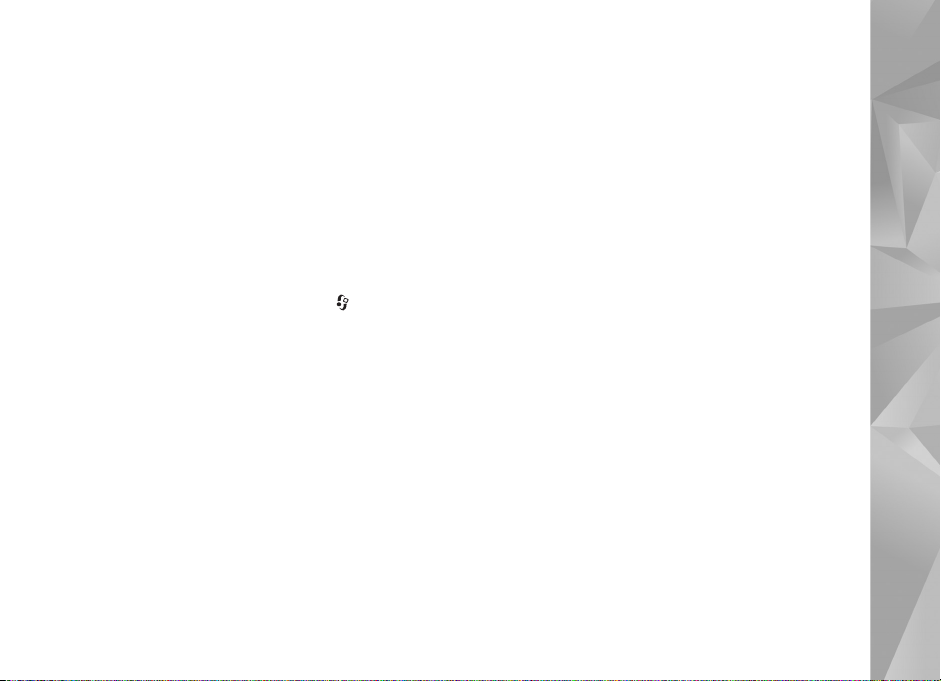
Pentru a vizualiza detaliile unui podcst, selectaþi Opþiuni >
Descriere.
Pentru a trimite podcastul sau podcasturile selectatate
cãtre un alt aparat compatibil, selectaþi Opþiuni >
Expediere.
Opþiunile disponibile variazã.
Directoare
Directoarele vã ajutã sã gãsiþi noi episoade de podcast
la care sã vã abonaþi.
Pentru a deschide Directoarele, apãsaþi ºi selectaþi
Muzicã > Podcast > Directoare.
Conþinutul Directoarele se modificã. Selectaþi dosarul de
director dorit pentru a-l actualiza (serviciu de reþea). Când
culoarea dosarului se schimbã, apãsaþi din nou tasta de
parcurgere pentru a-l deschide.
Directoarele pot conþine cele mai bune podcasturi aºiºate
dupã dosare de popularitate sau temã.
Pentru a deschide dosarul dorit, apãsaþi tasta de
parcurgere. Se afiºeazã o listã de podcasturi.
Pentru a vã abona la un podcast, selectaþi titlul ºi apãsaþi
tasta de parcurgere. Dupã ce v-aþi abonat la episoade din
podcast, aveþi posibilitata sã le preluaþi, sã le gestionaþi
ºi sã le redaþi în Podcasturi.
Pentru a adãuga un director sau un dosar nou, selectaþi
Opþiuni > Nou > Director Web sau Dosar. Introduceþi
un titlu, URL-ul fiºierului .opml (Outline Processor Markup
Language) ºi selectaþi Realizat.
Pentru a edita dosarul selectat, legãtura Web sau
directorul Web, selectaþi Opþiuni > Editare.
Pentru a importa un fiºier.opml memorat pe aparat,
selectaþi Opþiuni > Import fiºier OPML. Selectaþi locaþia
fiºierului ºi importaþi-l.
Pentru a trimite un dosar diector ca mesaj multimedia sau
prin conexiune Bluetooth, selectaþi dosarul ºi Opþiuni >
Expediere.
Când primiþi un mesaj cu un fiºier.opml trimis prin
conexiune Bluetooth, deschieþi fiºierul pentru a-l memora
în Primite din Directoare. Deschideþi Primite pentru a vã
abona la orice legãturã de adãugat la Podcasturi.
Preluare
Dupã ce v-aþi abonat la un podcast din Directoare,
Cãutare sau introducând URL-ul, aveþi posibilitatea sã
gestionaþi, sã preluaþi ºi sã redaþi episoade în Podcasturi.
Pentru a vizualiza podcasturile la care v-aþi abonat,
selectaþi Podcast > Podcasturi. Pentru a vedea titluri
individuale ale episoadelor (un episod este un anume fiºier
media din podcast), selectaþi titlul podcastului.
Muzicã
29
Page 30
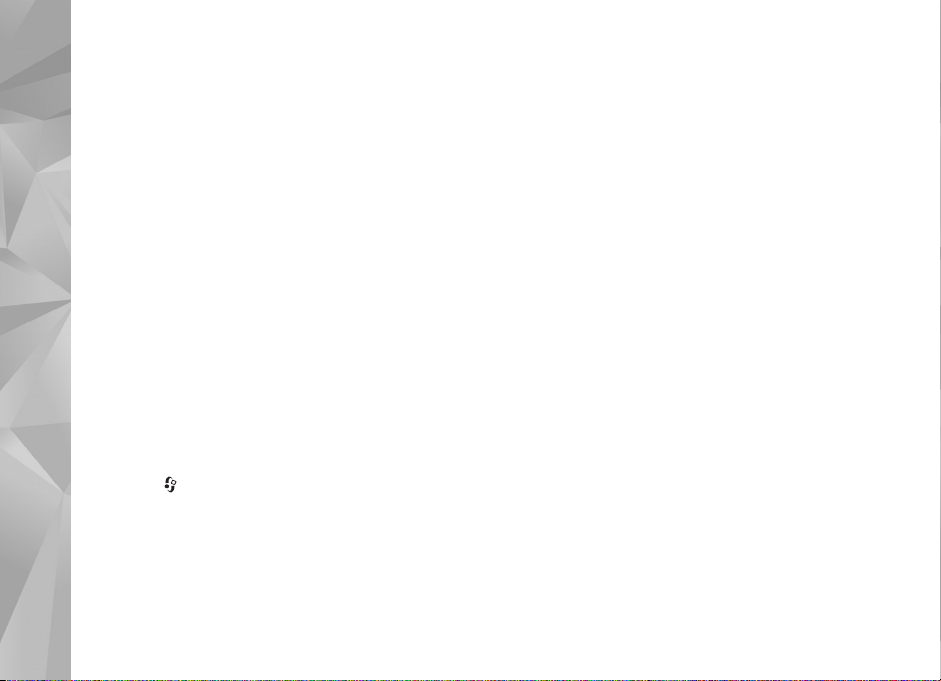
Pentru a începe preluarea, selectaþi titlul episodului.
Pentru a prelua sau a continua preluarea episodului
selectat sau marcat, selectaþi Opþiuni > Preluare sau
Continuare preluare. Aveþi posibilitatea sã preluaþi mai
Muzicã
multe episoade simultan.
Pentru a reda pãrþi ale unui podcat în timpul preluãrii sau
dupã o preluare parþialã, selectaþi Podcasturi > Opþiuni >
Redare mostrã.
Podcasturile preluate complet pot fi gãsite în dosarul
Podcasturi, dar nu vor fi afiºate decât dupã
reîmprospãtarea bibliotecii de muzicã.
Opþiunile disponibile variazã.
Redarea ºi gestionarea podcasturilor
Pentru a afiºa episoadele disponibile din podcastul
selectat, selectaþi Opþiuni > Deschidere. Sub fiecare
episod, veþi vedea formatul fiºierului, dimensiunea ºi ora
încãrcãrii.
Dupã preluarea completã a unui podcast, pentru a reda
episodul întreg, selectaþi Podcasturi > Opþiuni > Redare
sau apãsaþi ºi selctaþi Muzicã > Music player >
Podcasturi.
Pentru a actualiza podcastul selectat sau podcasturile
marcate cu un nou episod, selectaþi Opþiuni > Actualizare.
Pentru a opri actualizarea unui podcast selecat sau a unor
podcasturi marcate, selectaþi Opþiuni > Oprire
actualizare.
Pentru a adãuga un podcast nou introducând URL-ul
la podcast, selectaþi Opþiuni > Podcast nou.
Dacã nu aveþi un punct de acces definit sau dacã în timpul
unei conexiuni de pachete de date vi se solicitã sã
introduceþi yun nume de utilizator ºi o parolã, luaþi
legãtura cu furnizorul de servicii.
Pentru a edita URL-ul podcastului selecat, selectaþi
Opþiuni > Editare.
Pentru a ºterge un podcast preluat sau podcasturile
marcate de pe aparat, selectaþi Opþiuni > ªtergere.
Pentru a trimite podcastul selectat sau podcasturile
marcate cãtre un alt aparat compatibil ca fiºier.opml ca
mesaj multimedia sau prin conexiune Bluetooth, selectaþi
Opþiuni > Expediere.
Pentru a actualiza, a ºterge ºi a trimite simultan
un grup de podcasturi selectate, selectaþi Opþiuni >
Marcare/Anul. marc. marcaþi podcasturile dorite ºi
selectaþi Opþiuni pentru a alege acþiunea doritã.
Pentru a deschide site-ul Web al podcastului (serviciu
de reþea), selectaþi Opþiuni > Deschidere paginã Web.
Unele podcasturi oferã posibilitatea de a interacþiona
cu alþi autori ºi prin comentarii ºi vot. Pentru a vã conecta
la Internet pentru a face acest lucru, selectaþi Opþiuni >
Vizualizare comentarii.
30
Page 31

Jocuri
Aparatul Nokia N81 este compatibil cu jocurile N-Gage™. Cu N-Gage puteþi prelua ºi juca jocuri de cea mai înaltã calitate,
cu mai mulþi jucãtori.
Aparatul conþine una dintre urmãtoarele aplicaþii:
• Aplicaþia Discover N-Gage –cu aceastã aplicaþia de previzualizare puteþi obþine informaþii despre urmãtoarele
jocuri N-Gage, puteþi încercaþi versiunile demonstrative ale jocurilor ºi puteþi prelua ºi instala aplicaþia N-Gage
completã în momentul în care aceasta devine disponibilã
• Aplicaþia N-Gage –Aplicaþia completã vã oferã acces la experianþa N-Gage totalã, înlocuind aplicaþia
Discover N-Gage din meniu. Puteþi gãsi jocuri noi, puteþi încerca ºi cumpãra jocuri, gãsi alþi jucãtori ºi accesa
punctaje, evenimente, puteþi purta conversaþii chat ºi altele. Este posibil ca unele funcþii sã nu fie disponibile
în momentul instalãrii programelor software pe aparat; verificaþi actualizãrile programelor software la adresa
www.n-gage.com.
Apãsaþi ºi selectaþi Jocuri pentru a începe.
Pentru experienþa completã N-Gage, aveþi nevoie de acces Internet pe aparat, prin reþeaua celularã sau reþeaua radio
LAN. Contactaþi furnizorul de servicii pentru mai multe informaþii referitoare la serviciile de transmisii de date.
Pentru informaþii suplimentare, vizitaþi www.n-gage.com.
Jocuri
31
Page 32

Contacte (agenda telefonicã)
Apãsaþi ºi selectaþi Contacte. În Contacte puteþi sã
memoraþi ºi sã actualizaþi informaþiile de contact. Puteþi
sã adãugaþi un sunet personal de apel sau o fotografie în
miniaturã la o fiºã de contact. De asemenea, puteþi crea
gr upuri de con tact, c are vã permi t sã expedia þi mesaj e text
sau mesaje e-mail cãtre mai mulþi destinatari simultan.
Puteþi adãuga la contacte informaþiile de contact (cãrþi de
vizitã) primite. Informaþiile de contact pot fi expediate
numai cãtre aparate compatibile ºi pot fi primite numai
de la astfel de aparate.
Pentru a vizualiza spaþiul ocupat de contacte, grupuri ºi
memoria disponibilã din Contacte, selectaþi Opþiuni >
Contacte (agenda telefonicã)
Informaþii contacte.
Memorarea ºi editarea numelor
ºi numerelor
1 Selectaþi Opþiuni > Contact nou.
2 Completaþi câmpurile pe care le doriþi ºi selectaþi
Realizat.
Pentru a edita fiºele de contact din Contacte, alegeþi fiºa
de contact pe care doriþi sã o editaþi ºi selectaþi Opþiuni >
Editare. De asemenea, puteþi sã cãutaþi contactul dorit
introducând primele litere ale numelui în câmpul de
32
cãutare. Pe ecran se va afiºa o listã cu contactele ale cãror
nume încep cu literele introduse.
Indicaþie! Pentru a adãuga ºi a edita fiºe de contact,
puteþi utiliza ºi aplicaþia Nokia Contacts Editor,
disponibilã în Nokia Nseries PC Suite.
Pentru a adãuga o fotografie în miniaturã la o fiºã de
contact, deschideþi fiºa de contact ºi selectaþi Opþiuni >
Editare > Opþiuni > Adãugare foto mini.. Fotografia în
miniaturã este afiºatã atunci când primiþi un apel de la
contactul respectiv.
Pentru a asculta indicativul vocal, selectaþi o fiºã de
contact ºi Opþiuni > Redare indic. vocal. Consultaþi
„Apelarea vocalã”, la pag. 100.
Pentru a expedia informaþii de contact, selectaþi fiºa de
contact pe care doriþi sã o expediaþi ºi Opþiuni >
Exped. carte vizitã > Prin mesaj text, Prin multimedia,
Prin e-mail sau Prin Bluetooth. Consultaþi „Mesaje”,
la pag. 36 ºi „Expedierea datelor utilizând o conexiune
Bluetooth”, la pag. 82.
Indicaþie! Pentru a imprima fiºele de contact
pe o imprimantã compatibilã, echipatã Basic
Print Profile (BPP), prin conexiune Bluetooth
(cum ar fi HP Deskjet 450 Mobile Printer sau
HP Photosmart 8150), selectaþi Opþiuni > Imprimare.
Page 33

Pentru a adãuga un contact la un grup, selectaþi Opþiuni >
Adãugare la grup (opþiunea apare doar dacã aþi creat un
grup). Consultaþi „Crearea grupurilor de contacte”, la
pag. 34.
Pentru a vedea cãrui grup îi aparþine un contact, selectaþi
contactul ºi Opþiuni > Aparþine grupurilor.
Pentru a ºterge o fiºã de contact din Contacte, selectaþi
o fiºã ºi apãsaþi .
Numere ºi adrese implicite
Puteþi atribui unei fiºe de contact numere sau adrese
implicite. În acest mod, dacã un contact are mai multe
numere sau adrese, puteþi apela sau expedia cu uºurinþã
un mesaj cãtre acel contact, la un anumit numãr de telefon
sau la o anumitã adresã. De asemenea, numãrul implicit
este utilizat ºi pentru apelarea vocalã.
1 În Contacte, selectaþi un contact.
2 Selectaþi Opþiuni > Implicite.
3 Selectaþi un articol implicit la care doriþi sã adãugaþi un
numãr sau o adresã, apoi selectaþi Atribuire.
4 Selectaþi un numãr sau o adresã pe care doriþi sã
o setaþi ca implicitã.
Numãrul sau adresa presetatã este subliniatã pe cartela de
contact.
Copierea contactelor
Pentru a copia nume ºi numere de pe o cartelã SIM pe
aparat, apãsaþi , ºi selectaþi Contacte > Opþiuni >
Contacte SIM > Dosar SIM, numele pe care doriþi sã le
copiaþi Opþiuni > Copiere în Contacte.
Pentru a copia contacte pe cartela SIM, în Contacte,
selectaþi numele pe care doriþi sã le copiaþi ºi Opþiuni >
Copiere în dir. SIM sau Opþiuni > Copiere >
În directorul SIM. Sunt copiate numai câmpurile fiºei
de contact acceptate de cartela Dvs. SIM.
Indicaþie! Puteþi sincroniza contactele Dvs. cu un
calculator compatibil utilizând Nokia Nseries PC Suite.
Director SIM ºi alte servicii SIM
Pentru disponibilitate ºi informaþii referitoare la utilizarea
serviciilor cartelei SIM, contactaþi distribuitorul cartelei
SIM. Acesta ar putea fi furnizorul de servicii sau alt
distribuitor.
Apãsaþi ºi selectaþi Contacte > Opþiuni >
Contacte SIM > Director SIM pentru a vedea numele
ºi numerele memorate pe cartela SIM. În directorul SIM
puteþi adãuga, edita sau copia numere în contacte ºi puteþi
efectua apeluri.
Pentru a vizualiza o listã a numerelor fixe ce pot fi apelate,
selectaþi Opþiuni > Contacte SIM > Contacte apel. nr.
fixe. Aceastã setare este afiºatã numai dacã este
acceptatã de cartela Dvs. SIM.
Contacte (agenda telefonicã)
33
Page 34

Pentru a restricþiona apelurile de pe aparat cãtre anumite
numere de telefon, selectaþi Opþiuni > Activ. apel. nr.
fixe. Aveþi nevoie de codul PIN2 pentru a activa ºi
dezactiva apelarea numerelor fixe sau pentru a edita
contactele care au numere fixe de apelare. Contactaþi
furnizorul de servicii dacã nu aveþi acest cod. Pentru a
adãuga numere noi la lista numerelor fixe ce pot fi apelate,
selectaþi Opþiuni > Contact SIM nou. Pentru a utiliza
aceste funcþii este necesar codul PIN2.
Când utilizaþi funcþia Apelare numere fixe, conexiunile
de pachete de date nu sunt posibile, exceptând situaþia în
care trimiteþi mesaje text printr-o conexiune de pachete de
date. În acest caz, numãrul centrului de mesaje ºi numãrul
de telefon al destinatarului trebuie incluse în lista de
apelare a numerelor fixe.
Contacte (agenda telefonicã)
Când este activatã apelarea numerelor fixe, pot fi posibile
apeluri cãtre numãrul oficial de urgenþã programat în
aparatul Dvs.
Adãugarea sunetelor de apel
pentru contacte
Pentru a defini un sunet de apel pentru un contact sau un
grup de contacte, efectuaþi urmãtoarele:
1 Apãsaþi pentru a deschide o fiºã de contact sau
pentru a accesa lista de grupuri ºi a selecta un grup de
contacte.
2 Selectaþi Opþiuni > Sunet de apel. Se deschide o listã
cu sunete de apel.
3 Selectaþi sunetul de apel pe care doriþi sã-l utilizaþi
pentru contactul individual sau pentru membrii
grupului selectat. Puteþi, de asemenea, utiliza un
videoclip drept sunet de apel.
Când vã apeleazã un contact sau un membru al grupului,
aparatul redã sunetul de apel selectat (dacã numãrul
apelantului este trimis împreunã cu apelul ºi dacã aparatul
Dvs. îl recunoaºte).
Pentru a ºterge sunetul de apel, selectaþi Sunet implicit
din lista cu sunete de apel.
Crearea grupurilor de contacte
1 În Contacte, apãsaþi pentru a deschide lista
grupurilor.
2 Selectaþi Opþiuni > Grup nou.
3 Scrieþi un nume pentru grup sau utilizaþi-l pe cel
implicit ºi selectaþi OK.
4 Selectaþi grupul ºi Opþiuni > Adãugare membri.
5 Alegeþi un contact ºi apãsaþi pentru a-l marca.
Pentru a adãuga mai mulþi membri simultan, repetaþi
aceastã operaþie pentru toate contactele pe care doriþi
sã le adãugaþi.
6 Selectaþi OK pentru a adãuga contactele la grupul
respectiv.
34
Page 35

Pentru a redenumi un grup, selectaþi Opþiuni >
Redenumire, introduceþi noul nume ºi selectaþi OK.
Eliminarea membrilor dintr-un grup
1 În lista grupurilor, selectaþi grupul pe care doriþi sã-l
modificaþi.
2 Mergeþi la contact ºi selectaþi Opþiuni >
ªtergere din grup.
3 Selectaþi Da pentru a elimina contactul din grup.
Contacte (agenda telefonicã)
35
Page 36

Mesaje
Mesaje
Apãsaþi ºi selectaþi Mesaje (serviciu de reþea).
Important: Procedaþi cu precauþie când
deschideþi mesaje. Mesajele e-mail pot conþine programe
de virusare sau pot fi dãunãtoare în alt mod aparatului sau
calculatorului Dvs.
Numai aparatele care au caracteristici compatibile pot
recepþiona ºi afiºa mesaje multimedia. Aspectul unui mesaj
poate fi diferit în funcþie de aparatul care îl recepþioneazã.
Pentru a crea un nou mesaj, selectaþi Mesaj nou.
Mesaje conþine urmãtoarele dosare:
Cãsuþã intrare –Sunt memorate aici mesajele
primite, cu excepþia mesajelor e-mail ºi a celor provenite
din transmisia celularã. Mesajele e-mail sunt stocate în
Cãsuþã poºtalã.
Dosarele mele – Pentru a organiza mesajele în dosare.
Indicaþie! Pentru a evita rescrierea mesajelor pe care
le expediaþi frecvent, folosiþi textele din dosarul de
ºabloane. De asemenea, puteþi crea ºi memora ºabloane
proprii.
Cãsuþã poºtalã – Pentru a vã conecta la cãsuþa
poºtalã de la distanþã în vederea preluãrii mesajelor e-mail
36
noi sau pentru a vizualiza mesajele e-mail preluate
anterior, fãrã a vã conecta. Consultaþi „E-mail”, la pag. 44.
Ciorne – Sunt memorate aici mesajele ciornã care
nu au fost încã expediate.
Expediate – Ultimul mesaj trimis, excluzând
mesajele trimise prin conexiune Bluetooth, se memoreazã
aici. Pentru a modifica numãrul mesajelor de memorat,
consultaþi „Alte setãri”, la pag. 46.
Cãsuþã ieºire – Mesajele ce urmeazã a fi trimise sunt
stocate temporar în Cãsuþã ieºire, de exemplu când
aparatul se aflã în afara ariei de acoperire a reþelei.
Rapoarte – Aveþi posibilitatea sã solicitaþi reþelei
sã vã trimitã un raport de livrare pentru mesajele text ºi
multimedia pe care le-aþi trimis (serviciu de reþea).
Pentru a introduce ºi a expedia solicitãri de servicii
(cunoscute ºi sub numele de comenzi USSD), cum ar fi
comenzi de activare a serviciilor de reþea, cãtre furnizorul
de servicii, selectaþi Opþiuni > Comandã servicii în
ecranul principal al Mesaje.
Transmisie celularã (serviciu de reþea) vã permite sã
primiþi mesaje pe diverse teme, cum ar fi vremea sau
condiþiile de trafic, de la furnizorul de servicii. Contactaþi
furnizorul Dvs. de servicii în legãturã cu subiectele
Page 37

disponibile ºi cu numerele de acces ale acestora.
În ecranul principal al Mesaje, selectaþi Opþiuni >
Transmisie celularã.
Mesajele de transmisie celularã nu pot fi recepþionate
în reþelele UMTS. O conexiune de pachete de date poate
împiedica recepþia transmisiei celulare.
Scrierea textului
ABC, abc ºi Abc indicã modul de scriere selectat. 123
indicã modul numeric.
Pentru a comuta între modurile de scriere cu litere ºi
cu cifre, apãsaþi ºi menþineþi apãsatã tasta . Pentru
a comuta între diferitele moduri de reprezentare
a caracterelor, apãsaþi .
Pentru a introduce o cifrã când vã aflaþi în modul de scriere
litere, apãsaþi ºi menþineþi apãsatã tasta numericã doritã.
este afiºat când scrieþi un text utilizând modul
tradiþional de introducere a textului, iar atunci
când utilizaþi modul de introducere a textului cu funcþia
de predicþie.
Utilizaþi funcþia de predicþie pentru a predictive text, you
can enter any letter with a single keypress. Modul de
introducere a textului cu funcþia de predicþie se bazeazã pe
un dicþionar încorporat la care puteþi adãuga cuvinte noi.
Pentru a activa sau dezactiva modul de introducere
a textului cu funcþia de predicþie, apãsaþi rapid de douã
ori tasta .
Mesaje
Scrierea ºi expedierea mesajelor
Înainte de a putea crea un mesaj multimedia sau a scrie
un mesaj e-mail, trebuie sã aveþi setãrile de conectare
corecte. Consultaþi „Setãri e-mail”, la pag. 40 ºi „E-mail”,
la pag. 44.
Reþeaua mobilã poate limita mãrimea mesajelor MMS.
Dacã imaginea inseratã depãºeºte aceastã limitã, s-ar
putea ca aparatul sã o micºoreze pentru a o putea expedia
prin MMS.
1 Selectaþi Mesaj nou ºi din urmãtoarele opþiuni:
Mesaj text – pentru a expedia un mesaj text
Mesaj multimedia – pentru a expedia un mesaj
multimedia (MMS)
Mesaj audio – pentru a expedia un mesaj audio
(un mesaj multimedia care conþine un clip audio)
E-mail – pentru a expedia un e-mail
2 În câmpul Cãtre apãsaþi pentru a selecta
destinatarii sau grupurile din lista de contacte sau
introduceþi numãrul de telefon sau adresa de e-mail
a destinatarului. Pentru a adãuga punct ºi virgulã (;)
în scopul separãrii destinatarilor, apãsaþi . De
asemenea, puteþi copia ºi insera numãrul sau adresa
din clipboard.
37
Page 38

3 În câmpul Subiect, introduceþi subiectul mesajului
multimedia sau e-mail. Pentru a schimba câmpurile
Mesaje
vizibile, selectaþi Opþiuni > Câmpuri de adresã.
4 În câmpul mesajului,
scrieþi mesajul. Pentru
a introduce un ºablon,
selectaþi Opþiuni >
Inserare sau
Inserare obiect > ªablon.
5 Pentru a adãuga un obiect
media la un mesaj
multimedia, selectaþi
Opþiuni > Inserare
obiect > Imagine,
Clip audio sau Video clip.
6 Pentru a face o nouã
fotografie sau a înregistra clipuri audio sau video
pentru un mesaj multimedia, selectaþi Opþiuni >
Inserare obiect nou > Imagine, Clip audio sau
Video clip. Pentru a introduce un cadru nou într-un
mesaj, selectaþi Cadru.
Pentru a vedea aspectul mesajului multimedia,
selectaþi Opþiuni > Previzualizare.
7 Pentru a anexa un fiºier la un e-mail, selectaþi
Opþiuni > Inserare > Imagine, Clip audio, Video clip,
Notã sau Altul pentru alte tipuri de fiºiere. Fiºierele
ataºate la mesajele e-mail sunt marcate prin .
8 Pentru a expedia mesajul, selectaþi Opþiuni >
Expediere sau apãsaþi tasta de apelare.
Observaþie: Este posibil ca aparatul Dvs. sã
semnaleze faptul cã mesajul Dvs. a fost expediat cãtre
numãrul centrului de mesaje programat în aparat. Este
posibil ca aparatul Dvs. sã nu semnaleze dacã mesajul
a fost sau nu recepþionat la destinaþia doritã. Pentru
mai multe detalii privind serviciile de mesaje, consultaþi
furnizorul Dvs. de servicii.
Aparatul Dvs. acceptã expedierea mesajelor text având
un numãr de caractere mai mare decât limita prevãzutã
pentru un singur mesaj. Mesajele mai lungi vor fi expediate
sub forma unei serii de douã sau mai multe mesaje. S-ar
putea ca furnizorul Dvs. de servicii sã vã taxeze în mod
corespunzãtor. Caracterele ce folosesc accente sau alte
semne, precum ºi caracterele din unele limbi ocupã mai
mult spaþiu, limitând astfel numãrul de caractere ce pot
fi expediate printr-un singur mesaj.
Este posibil sã nu puteþi expedia într-un mesaj multimedia
videoclipuri memorate în format .mp4 sau care depãºesc
limita de dimensiune acceptatã de reþeaua mobilã.
Indicaþie! Puteþi combina imagini, videoclipuri,
clipuri audio ºi într-o prezentare pe care o puteþi
expedia sub forma unui mesaj multimedia. Începeþi
crearea unui mesaj multimedia ºi selectaþi Opþiuni >
Creare prezentare. Aceastã opþiune este afiºatã numai
dacã Mod creare MMS este setat pe Asistat sau Liber.
Consultaþi „Mesaje multimedia”, la pag. 43.
38
Page 39

Cãsuþa intrare —
recepþionarea mesajelor
În dosarul Cãsuþã intrare, indicã un mesaj text necitit,
un mesaj multimedia necitit, un mesaj audio
necitit, date recepþionate prin conexiune Bluetooth.
Când primiþi un mesaj, în modul de aºteptare se afiºeazã
ºi textul 1 mesaj nou. Pentru a deschide mesajul,
selectaþi Afiºare. Pentru a deschide un mesaj în Cãsuþã
intrare, mergeþi la acesta ºi apãsaþi . Pentru a rãspunde
la un mesaj recepþionat, selectaþi Opþiuni > Rãspuns.
Mesaje multimedia
Important: Procedaþi cu precauþie când deschideþi
mesaje. Obiectele din mesajele multimedia pot conþine
programe de virusare sau pot fi dãunãtoare în alt mod
aparatului sau calculatorului Dvs.
Este posibil sã primiþi un mesaj de notificare care vã
semnaleazã faptul cã existã un mesaj multimedia în
aºteptare în centrul de mesaje multimedia. Pentru iniþierea
unei conexiuni de pachete de date, în vederea preluãrii
mesajului pe aparat, selectaþi Opþiuni > Preluare.
Când deschideþi un mesaj multimedia ( ), este posibil
ca pe ecran sã aparã o imagine ºi un mesaj. Este afiºat
indicatorul dacã mesajul respectiv conþine sunete
sau dacã acesta conþine videoclipuri. Pentru a reda
clipul audio sau video, selectaþi indicatorul corespunzãtor.
Pentru a vedea obiectele media incluse în mesajul
multimedia, selectaþi Opþiuni > Obiecte.
Dacã mesajul conþine o prezentare multimedia, este afiºat
indicatorul . Pentru a reda prezentarea, selectaþi
indicatorul.
Date ºi setãri
Aparatul poate sã recepþioneze multe tipuri de mesaje care
conþin date, cum ar fi cãrþile de vizitã, sunetele de apel,
sigle ale operatorului, înregistrãri din agendã ºi notificãri
e-mail. De asemenea, puteþi primi setãri din partea
furnizorului de servicii sau din partea departamentului
companiei pentru administrarea informaþiilor, sub forma
unui mesaj de configurare.
Pentru a memora datele din mesaj, selectaþi Opþiuni
ºi opþiunea corespunzãtoare.
Mesaje de servicii Web
Mesajele de serviciu Web sunt notificãri (de exemplu,
titluri de ºtiri) ºi pot conþine un mesaj text sau o legãturã.
Pentru disponibilitate ºi abonament, luaþi legãtura cu
furnizorul Dvs. de servicii.
Mesaje
39
Page 40

Cãsuþa poºtalã
Setãri e-mail
Mesaje
Indicaþie! Utilizaþi Asistent de setãri pentru a defini
setãrile pentru cãsuþa poºtalã. Apãsaþi ºi selectaþi
Instrumente > Utilitare > Asist. setãri.
Pentru a utiliza e-mail-ul trebuie sã aveþi un punct de
acces la Internet (IAP) valid pe aparat ºi sã definiþi corect
setãrile pentru e-mail. Consultaþi „Puncte de acces”,
la pag. 134.
Dacã selectaþi Cãsuþã poºtalã în ecranul principal Mesaje
ºi nu aþi configurat contul de e-mail, vi se cere sã faceþi
acest lucru. Pentru a configura setãrile de e-mail cu
ajutorul ghidului pentru cãsuþa poºtalã, selectaþi Start.
Consultaþi ºi „E-mail”, la pag. 44.
Trebuie sã aveþi un cont de e-mail separat. Urmaþi
instrucþiunile primite de la furnizorul de cãsuþã poºtalã de
la distanþã ºi de servicii Internet (ISP).
Când creaþi o nouã cãsuþã poºtalã, numele pe care i-l daþi
înlocuieºte Cãsuþã poºtalã în ecranul principal Mesaje.
Puteþi avea maxim ºase cãsuþe poºtale.
Accesarea cãsuþei poºtale
Când accesaþi cãsuþa poºtalã, veþi fi întrebat dacã doriþi
sã vã conectaþi la cãsuþa poºtalã (Vã conectaþi la cãsuþa
poºtalã?).
Pentru a vã conecta la cãsuþa poºtalã ºi a prelua mesajele
e-mail noi sau antetele acestora, selectaþi Da. Când
vizualizaþi mesajele în modul conectat, sunteþi
conectat în permanenþã la cãsuþa poºtalã de la distanþã
printr-o conexiune de date.
Pentru a vizualiza în modul deconectat mesajele e-mail
preluate anterior, selectaþi Nu.
Pentru a crea un mesaj e-mail nou, selectaþi Mesaj nou >
E-mail în ecranul principal mesaje sau Opþiuni >
Mesaj nou > E-mail în cãsuþa poºtalã. Consultaþi
„Scrierea ºi expedierea mesajelor”, la pag. 37.
Preluarea mesajelor e-mail
Dacã sunteþi în modul deconectat, selectaþi Opþiuni >
Conectare pentru a iniþia o conexiune la cãsuþa poºtalã de
la distanþã.
Selectaþi Opþiuni > Preluare e-mail ºi una dintre
opþiuni. Pentru a închide conexiunea, selectaþi Opþiuni >
Deconectare. Pentru a deschide un mesaj e-mail, apãsaþi
tasta de parcurgere .
40
Page 41

1 Dacã aveþi o conexiune activã cu o cãsuþã poºtalã de
la distanþã, selectaþi Opþiuni > Preluare e-mail ºi
dintre opþiunile urmãtoare:
Noi – pentru a prelua toate mesajele noi
Selectate – pentru a prelua numai mesajele care au
fost marcate
Toate – pentru a prelua toate mesajele din cãsuþa
poºtalã
Pentru a întrerupe preluarea mesajelor, selectaþi
Anulare.
2 Dacã doriþi sã închideþi conexiunea ºi sã vizualizaþi
mesajele e-mail în modul deconectat, selectaþi
Opþiuni > Deconectare.
3 Pentru a deschide un mesaj e-mail, apãsaþi . Dacã
mesajul e-mail nu a fost preluat ºi dacã sunteþi în
modul deconectat, sunteþi întrebat dacã doriþi sã
preluaþi mesajul din cãsuþa poºtalã.
Pentru a vizualiza un fiºier ataºat la e-mail, deschideþi
mesajul ºi selectaþi fiºierul ataºat indicat prin . Dacã
fiºierul ataºat are un indicator estompat, acesta nu a fost
preluat în aparat; selectaþi Opþiuni > Preluare.
Preluarea automatã a mesajelor e-mail
Pentru a prelua mesajele în mod automat, selectaþi
Opþiuni > Setãri e-mail > Preluare automatã. Pentru
mai multe informaþii, consultaþi „Preluare automatã”,
la pag. 45.
Setarea aparatului pentru preluarea automatã a mesajelor
e-mail poate implica transmiterea de volume mari de date
prin reþeaua furnizorului de servicii. Contactaþi furnizorul
Dvs. de servicii pentru informaþii referitoare la tarifele
aferente transmisiei de date.
ªtergerea mesajelor e-mail
Pentru a ºterge conþinutul unui mesaj e-mail din aparat,
mesajul rãmânând totuºi în cãsuþa poºtalã de la distanþã,
selectaþi Opþiuni > ªtergere. În ªtergere mesaj din:,
selectaþi Numai telefon.
Aparatul realizeazã o copie a antetelor mesajelor e-mail
din cãsuþa poºtalã de la distanþã. Deºi ºtergeþi conþinutul
mesajului, antetul mesajului e-mail rãmâne în aparatul
Dvs. Dacã doriþi sã ºtergeþi ºi antetul, trebuie mai întâi sã
ºtergeþi mesajul e-mail din cãsuþa poºtalã de la distanþã ºi
sã realizaþi o conexiune între aparatul Dvs. ºi cãsuþa
poºtalã de la distanþã pentru a actualiza starea.
Pentru a ºterge un mesaj e-mail din aparat ºi din cãsuþa
poºtalã la distanþã, selectaþi Opþiuni > ªtergere. În
ªtergere mesaj din:, selectaþi Telefon ºi server.
Pentru a anula ºtergerea unui e-mail din aparat ºi din
server, selectaþi mesajul e-mail marcat pentru a fi ºters
la urmãtoarea conectare ( ) ºi selectaþi Opþiuni >
Anulare ºtergere.
Mesaje
41
Page 42

Deconectarea de la cãsuþa poºtalã
Dacã sunteþi în modul conectat, pentru a întrerupe
conexiunea de transmisie de date cãtre cãsuþa poºtalã
Mesaje
de la distanþã, selectaþi Opþiuni > Deconectare.
Ascultarea mesajelor
Puteþi asculta mesajele audio, mail, multimedia ºi text din
Cãsuþã intrare.
Pentru a asculta un mesaj, selectaþi-l, apoi selectaþi
Opþiuni > Ascultare.
Vizualizarea mesajelor de pe
ocartelã SIM
Înainte de a vedea mesajele SIM, trebuie sã le copiaþi întrun dosar din aparatul Dvs.
1 În ecranul principal al Mesaje, selectaþi Opþiuni >
Mesaje SIM.
2 Selectaþi Opþiuni > Marcaj/Anul. marcaj > Marcare
sau Marcare în totalitate pentru a marca mesajele.
3 Selectaþi Opþiuni > Copiere. Se deschide o listã de
dosare.
4 Pentru a începe copierea, selectaþi un dosar ºi OK.
Pentru a vizualiza mesajele, deschideþi dosarul.
Setãri mesaje
Completaþi toate câmpurile marcate cu Trebuie definit
sau cu un asterisc roºu. Respectaþi instrucþiunile primite
de la furnizorul Dvs. de servicii. Puteþi obþine setãrile de
la furnizorul de servicii ºi sub forma unui mesaj de
configurare.
Unele sau toate centrele de mesaje sau punctele de
acces pot fi configurate pe aparat de cãtre furnizorul de
servicii ºi este posibil sã nu le puteþi schimba, crea, edita
sau ºterge.
Mesaje text
Apãsaþi ºi selectaþi Mesaje > Opþiuni > Setãri >
Mesaj text ºi din urmãtoarele:
Centre de mesaje – Pentru a vizualiza o listã cu toate
centrele de mesaje text definite.
Codificare caractere – Pentru a utiliza funcþia de
conversie a caracterelor în alt sistem de codificare atunci
când aceastã opþiune este disponibilã, selectaþi Accept
parþial.
Centru mesaje în uz – Selectaþi centrul de mesaje care
va fi utilizat pentru transmiterea mesajelor text.
Primire raport – Selectaþi dacã doriþi ca reþeaua sã vã
trimitã rapoarte de remitere a mesajelor (serviciu de reþea).
42
Page 43

Valabilitate mesaj – Selectaþi intervalul de timp în care
centrul de mesaje retransmite mesajul, în cazul în care
prima încercare eºueazã (serviciu de reþea). Dacã mesajul
nu poate fi expediat în perioada de valabilitate, acesta va
fi ºters din centrul de mesaje.
Mesaj expediat ca – Luaþi legãtura cu furnizorul de
servicii pentru a afla dacã centrul de mesaje poate sã
realizeze conversia mesajelor text în alte formate.
Conexiune preferatã – Selectaþi conexiunea ce va fi
utilizatã.
Rãsp. acelaºi centru – Selectaþi dacã doriþi ca mesajul de
rãspuns sã fie expediat utilizând acelaºi numãr al centrului
de mesaje text (serviciu de reþea).
Mesaje multimedia
Apãsaþi ºi selectaþi Mesaje > Opþiuni > Setãri >
Mesaj multimedia ºi din urmãtoarele:
Mãrime imagine – Definiþi dimensiunea imaginii într-un
mesaj multimedia.
Mod creare MMS – Dacã selectaþi Asistat, aparatul vã
informeazã dacã încercaþi sã expediaþi un mesaj care ar
putea sã nu fie acceptat de cãtre destinatar. Dacã selectaþi
Restricþionat; aparatul împiedicã expedierea mesajelor
care ar putea sã nu fie acceptate. Pentru a include conþinut
în mesaje fãrã notificãri, selectaþi Liber.
Punct de acces în uz – Selectaþi punctul de acces care
va fi utilizat drept conexiune preferatã.
Preluare multimedia –Selectaþi modul în care doriþi sã
primiþi mesaje. Pentru a primi mesaje automat în reþeaua
mobilã de domiciliu, selectaþi Aut. în reþeaua orig.. În
afara reþelei mobile de domiciliu, primiþi o notificare care
vã informeazã cã aþi primit un mesaj pe care îl puteþi
prelua din centrul de mesaje multimedia.
În afara reþelei mobile de domiciliu, expedierea ºi
recepþionarea mesajelor multimedia ar putea costa
mai mult.
Dacã selectaþi Preluare multimedia > Întotdea. autom.,
aparatul realizeazã automat o conexiune activã de pachete
de date pentru a prelua mesajul, atât în reþeaua mobilã de
domiciliu, cât ºi în cea externã.
Prel. mesaje anonime – Selectaþi dacã doriþi sã respingeþi
mesajele provenite de la un expeditor anonim.
Primire reclame – Specificaþi dacã doriþi sã primiþi mesaje
multimedia de reclamã.
Primire raport – Selectaþi dacã doriþi ca starea mesajului
expediat sã fie afiºatã în jurnal (serviciu de reþea).
Fãrã trimitere raport – Selectaþi dacã doriþi ca aparatul
sã nu expedieze rapoarte de remitere pentru mesajele
recepþionate.
Mesaje
43
Page 44

Valabilitate mesaj – Selectaþi intervalul de timp în care
centrul de mesaje retransmite mesajul, în cazul în care
prima încercare eºueazã (serviciu de reþea). Dacã mesajul
Mesaje
nu poate fi expediat în perioada de valabilitate, acesta va
fi ºters din centrul de mesaje.
E-mail
Apãsaþi ºi selectaþi Mesaje > Opþiuni > Setãri >
E-mail.
Pentru a selecta cãsuþa poºtalã pe care doriþi sã
o utilizaþi pentru expedierea mesajelor e-mail, selectaþi
Cãsuþã poºtalã în uz ºi o cãsuþã poºtalã.
Pentru a ºterge de pe aparat o cãsuþã poºtalã ºi mesajele
din aceasta, mergeþi la cãsuþa poºtalã ºi apãsaþi .
Pentru a crea o cãsuþã poºtalã nouã, selectaþi Opþiuni >
Cãsuþã poºt. nouã.
Selectaþi Cãsuþe poºtale ºi o cãsuþã poºtalã pentru
a modifica urmãtoarele setãri: Setãri conexiune,
Setãri utilizator, Setãri de preluare ºi Preluare
automatã.
Setãri conexiune
Pentru a edita setãrile mesajelor e-mail recepþionate,
selectaþi Mesaje e-mail intrate ºi dintre opþiunile
urmãtoare:
Nume utilizator – Introduceþi numele de utilizator
pe care l-aþi primit de la furnizorul de servicii.
Parolã – Introduceþi parola. Dacã lãsaþi necompletat acest
câmp, vi se solicitã parola când încercaþi sã vã conectaþi
la cãsuþa poºtalã de la distanþã.
Server rec. mesaje – Introduceþi adresa IP sau numele
de gazdã al serverului care recepþioneazã mesajele e-mail.
Punct de acces în uz – Selectaþi un punct de acces
la Internet (IAP, Internet access point). Consultaþi „Puncte
de acces”, la pag. 134.
Nume cãsuþã poºtalã – Introduceþi un nume pentru
cãsuþa poºtalã.
Tip cãsuþã poºtalã – Definiþi protocolul de e-mail
recomandat de furnizorul de servicii pentru cãsuþa poºtalã.
Opþiunile sunt POP3 ºi IMAP4. Aceastã setare nu poate
fi modificatã.
Siguranþã (porturi) – Selectaþi opþiunea de siguranþã
utilizatã pentru asigurarea securitãþii conexiunii la cãsuþa
poºtalã de la distanþã.
Port – Definiþi un port pentru conexiune.
Conectare prin APOP (numai pentru POP3) – Utilizaþi
cu protocolul POP3 pentru codificarea parolelor expediate
cãtre serverul e-mail de la distanþã în timpul conectãrii
la cãsuþa poºtalã.
44
Page 45

Pentru a edita setãrile mesajelor e-mail expediate,
selectaþi Mes. e-mail de expediat ºi dintre opþiunile
urmãtoare:
Adresa mea e-mail – Introduceþi adresa e-mail oferitã
de furnizorul de servicii.
Server exp. mesaje – Introduceþi adresa IP sau numele
de gazdã al serverului care expediazã mesajele e-mail. Veþi
putea utiliza numai serverul de ieºire pentru mesaje e-mail
al furnizorului de servicii. Pentru informaþii suplimentare,
contactaþi furnizorul Dvs. de servicii.
Setãrile pentru Nume utilizator, Parolã, Punct de acces în
uz, Siguranþã (porturi) ºi pentru Port sunt similare celor
din Mesaje e-mail intrate.
Setãri utilizator
Numele meu – Introduceþi numele propriu. Numele Dvs.
înlocuieºte adresa de e-mail în aparatul destinatarului,
în cazul în care aparatul destinatarului acceptã aceastã
funcþie.
Expediere mesaj – Definiþi modul în care mesajul e-mail
va fi expediat de pe aparatul Dvs. Selectaþi Imediat pentru
ca aparatul sã se conecteze la cãsuþa poºtalã atunci când
selectaþi Expediere mesaj. Dacã selectaþi La urm.
conectare, mesajul e-mail va fi expediat când conexiunea
cu cãsuþa poºtalã de la distanþã va fi disponibilã.
Exp. copie cãtre sine – Selectaþi dacã doriþi sã expediaþi
o copie a mesajului e-mail în cãsuþa poºtalã proprie.
Introd. semnãturã – Selectaþi dacã doriþi sã adãugaþi
o semnãturã la mesajele e-mail.
Alerte e-mailuri noi – Selectaþi dacã doriþi sã primiþi
notificãri de e-mail nou (un sunet, o notã ºi un indicator de
e-mail nou) atunci când recepþionaþi un mesaj nou.
Setãri de preluare
Mesaje e-mail de preluat – Definiþi ce pãrþi ale mesajului
e-mail vor fi preluate: Numai titluri, Limitã mãrime
(POP3) sau Mes. ºi fiº. ataº. (POP3).
Cantitate de preluat – Definiþi câte mesaje noi se preiau
din cãsuþa poºtalã.
Cale dosar IMAP4 (numai pentru IMAP4) – Definiþi calea
cãtre dosarele pentru care se face abonament.
Abonamente la dosare (numai pentru IMAP4) – Abonaþi-
vã la alte dosare din cãsuþa poºtalã de la distanþã ºi
preluaþi conþinut din dosarele respective.
Preluare automatã
Notificãri e-mail – Pentru a prelua automat pe aparat
anteturile atunci când recepþionaþi mesaje e-mail noi în
cãsuþa poºtalã de la distanþã, selectaþi Actualizare autom.
sau Numai reþea proprie.
Mesaje
45
Page 46

Preluare mesaje e-mail – Pentru a prelua automat
anteturile mesajelor e-mail noi din cãsuþa poºtalã de la
distanþã la perioade de timp specificate, selectaþi Activatã
Mesaje
sau Numai reþea proprie. Definiþi când ºi cât de des sunt
preluate mesajele.
Notificãri e-mail ºi Preluare mesaje e-mail nu pot
fi active simultan.
Setarea aparatului pentru preluarea automatã a mesajelor
e-mail poate implica transmiterea de volume mari de date
prin reþeaua furnizorului de servicii. Contactaþi furnizorul
Dvs. de servicii pentru informaþii referitoare la tarifele
aferente transmisiei de date.
Mesaje de serviciu Web
Apãsaþi ºi selectaþi Mesaje > Opþiuni > Setãri >
Mesaj serviciu. Selectaþi dacã doriþi sã primiþi mesaje de
serviciu. Dacã doriþi sã setaþi aparatul sã activeze automat
browserul ºi sã stabileascã o conexiune cu reþeaua pentru
a prelua conþinutul la primirea unui mesaj de serviciu,
selectaþi Descãrcare mesaje > Automat.
Transmisia celularã
Contactaþi furnizorul de servicii în legãturã cu subiectele
disponibile ºi cu numerele de acces corespunzãtoare.
Apãsaþi ºi selectaþi Mesaje > Opþiuni > Setãri >
Transmisie celularã ºi din urmãtoarele:
Recepþie –Selectaþi dacã doriþi sã recepþionaþi mesaje de
transmisie celularã.
Limbã –Selectaþi limba în care doriþi sã primiþi mesajele:
Toate, Selectate, sau Altele.
Detectare subiect – Selectaþi dacã aparatul cautã
automat numerele subiectelor noi ºi le memoreazã fãrã
a le asocia un nume, în lista subiectelor.
Alte setãri
Apãsaþi ºi selectaþi Mesaje > Opþiuni > Setãri >
Altele ºi din urmãtoarele:
Memorare mes. exp. – Selectaþi dacã doriþi sã memoraþi
o copie a mesajelor text, multimedia sau e-mail expediate,
în dosarul Expediate.
Nr. mesaje memorate – Definiþi câte mesaje expediate
sunt memorate simultan în dosarul Expediate. Când se
atinge limita, cel mai vechi mesaj este ºters.
Memorie în uz – Definiþi locul în care doriþi sã memoraþi
podcasturile. Memorie telefon sau Memorie de masã.
46
Page 47

Galerie
Pentru a memora ºi organiza imagini, videoclipuri, clipuri
audio, liste de redare ºi legãturi de streaming sau pentru
a partaja fiºiere cu alte aparate compatibile UPnP, prin
intermediul reþelei LAN fãrã fir, apãsaþi ºi selectaþi
Galerie.
Indicaþie! Pentru a deschide titlul imaginii din meniul
multimedia, apãsaþi . Consultaþi „Meniul
multimedia”, la pag. 17.
Vizualizarea ºi parcurgerea
fiºierelor
Selectaþi Imagini ºi video , Melodii , Lifeblog ,
Clipuri audio , Leg. streaming , Prezentãri sau
Toate fiºierele ºi apãsaþi pentru a-l deschide.
Conþinutul dosarului Imagini ºi video este afiºat în modul
peisaj.
Aveþi posibilitatea sã parcurgeþi ºi sã deschideþi dosare ºi
sã marcaþi, sã copiaþi ºi sã mutaþi elemente în dosare. De
asemenea, puteþi sã creaþi albume ºi sã marcaþi, sã copiaþi
ºi sã adãugaþi elemente în albume.
Pentru a deschide un fiºier, apãsaþi . Videoclipurile,
fiºierele .ram ºi legãturile de streaming se deschid ºi se
redau cu aplicaþia RealPlayer, iar melodiile ºi clipurile
audio cu aplicaþia Music player. Consultaþi „RealPlayer”,
la pagina 114 ºi „Music player”, la pagina 20.
Pentru a prelua imagini sau videoclipuri, în dosarul
Imagini ºi video, selectaþi pictograma preluare. Se
deschide browserul ºi puteþi selecta un marcaj pe
care doriþi sã-l utilizaþi pentru preluarea de articole.
Imagini ºi videoclipuri
Fotografiile ºi videoclipurile înregistrate cu aparatul
foto-video se memoreazã în dosarul Imagini ºi video din
Galerie. De asemenea, imaginile ºi videoclipurile vã pot fi
expediate printr-un mesaj multimedia, ca fiºiere anexate la
mesaje e-mail sau prin conexiune Bluetooth. Pentru
a putea vedea o imagine sau un videoclip recepþionat
în Galerie sau în Real player, trebuie memorat întâi.
Selectaþi Galerie > Imagini ºi video. Imaginile ºi
videoclipurile sunt aranjate într-o buclã, în ordinea datei.
Se afiºeazã numãrul de fiºiere.
Când se deschide imaginea, pentru a o apropia, apãsaþi
tastele de joc de lângã ecran. Factorul de mãrire/micºorare
a imaginii nu este memorat permanent.
Galerie
47
Page 48

Pentru a roti imaginea selectatã spre stânga sau spre
dreapta, selectaþi Opþiuni > Rotire > Stânga sau Dreapta.
Pentru a edita un videoclip sau o fotografie, selectaþi
Galerie
Opþiuni > Editare. Se deschide un editor de imagini sau un
editor de videoclipuri. Consultaþi „Editarea videoclipurilor”,
la pag. 50. Consultaþi „Editarea imaginilor”, la pag. 49.
Pentru a crea un videoclip compus, selectaþi videoclipul în
galerie ºi selectaþi Opþiuni > Editare. Consultaþi „Editarea
videoclipurilor”, la pag. 50.
Pentru a imprima imaginile pe o imprimantã compatibilã
sau pentru a le stoca înainte de imprimare, selectaþi
Opþiuni > Imprimare. Consultaþi „Imprimarea imaginilor”,
la pag. 53. De asemenea, puteþi marca imagini pentru
o imprimare ulterioarã în Coºul de imprimare din Galerie.
Consultaþi „Coº de imprimare”, la pag. 49.
Pentru a adãuga o imagine sau un videoclip la un album
din galerie, selectaþi Opþiuni > Albume > Adãugare la
album.
Pentru a utiliza imaginea ca imagine de fundal,
selectaþi-o ºi Opþiuni > Utilizare imagine > Set. ca
imagine fundal.
Pentru a ºterge o imagine sau un videoclip, din bara de
instrumente activã, selectaþi ªtergere. Consultaþi „Bara de
instrumente activã”, la pag. 48.
Pentru a comuta din Galerie la aparatul foto-video,
apãsaþi tasta de captare.
Bara de instrumente activã
În dosarul Imagini ºi video, puteþi utiliza bara de
instrumente activã drept comandã rapidã pentru a selecta
diferite sarcini. Bara de instrumente activã este disponibilã
numai dupã ce aþi selectat o imagine sau un videoclip.
În bara de instrumente activã, parcurgeþi în sus sau în
jos la diferite articole ºi selectaþi-le apãsând tasta de
parcurgere. Opþiunile disponibile pot sã varieze în funcþie
de ecranul curent sau dacã aþi selectat o imagine sau un
videoclip. De asemenea, puteþi sã definiþi dacã bara de
instrumente activã este vizibilã permanent pe ecran sau
este activatã la o apãsare de tastã.
Dacã doriþi ca bara de instrumente activã sã fie vizibilã
pe ecran, selectaþi Opþiuni > Afiºare pictograme.
Dacã doriþi ca bara de instrumente activã sã fie vizibilã
numai când aveþi nevoie de ea, selectaþi Opþiuni >
Ascundere pictograme. Pentru a activa bara de
instrumente activã, apãsaþi .
Selectaþi una din urmãtoarele opþiuni:
pentru a reda videoclipul selectat
pentru a expedia imaginea sau videoclipul selectat
/ pentru a adãuga sau a ºterge un articol din Coºul
de imprimare. Consultaþi „Coº de imprimare”, la pag. 49.
pentru a vizualiza imaginile din Coºul de imprimare
48
Page 49

pentru a începe o prezentare de imagini cu imaginile
proprii
pentru a ºterge imaginea sau videoclipul selectat
pentru a imprima imaginea vizualizatã
Opþiunile disponibile pot varia în funcþie de ecranul în
care vã aflaþi.
Coº de imprimare
Puteþi marca imagini în Coºul de imprimare ºi le puteþi
imprima mai târziu pe o imprimantã compatibilã sau la
un laborator de imprimare compatibil, dacã este disponibil.
Consultaþi „Imprimarea imaginilor”, la pag. 53. Imaginile
marcate sunt indicate prin în dosarul Imagini ºi video
ºi în albume.
Pentru a marca o imagine în vederea imprimãrii ulterioare,
selectaþi imaginea ºi Adãug. la Coº imprim. din bara de
instrumente activã.
Pentru a vizualiza imaginile din coºul de imprimare,
selectaþi Vizual. Coº imprimare din bara de instrumente
activã sau selectaþi din dosarul Imagini ºi video
(opþiune disponibilã numai dupã ce aþi adãugat imagini
în coºul de imprimare).
Pentru a ºterge o imagine din coºul de imprimare, selectaþi
o imagine din dosarul Imagini ºi video sau dintr-un album
ºi Eliminare din Coº imprimare din bara de instrumente
activã.
Albume
Cu ajutorul albumelor puteþi sã gestionaþi uºor imaginile ºi
videoclipurile. Pentru a vizualiza lista albumelor, selectaþi
Imagini ºi video > Opþiuni > Albume >
Vizualizare albume.
Pentru a adãuga o imagine sau un videoclip la un album
din galerie, mergeþi la imaginea sau la videoclipul respectiv
ºi selectaþi Opþiuni > Albume > Adãugare la album. Se
deschide o listã de albume. Selectaþi albumul în care doriþi
sã adãugaþi imaginea sau videoclipul. De asemenea, aveþi
posibilitatea sã creaþi un nou album.
Pentru a ºterge un fiºier dintr-un album, apãsaþi .
Fiºierul nu este ºters din dosarul Imagini ºi video din
Galerie.
Pentru a crea un nou album, în ecranul listã albume,
selectaþi Opþiuni > Album nou.
Editarea imaginilor
Pentru a edita imaginile dupã fotografiere sau pe cele deja
memorate în Galerie, selectaþi Opþiuni > Editare.
Selectaþi Opþiuni > Aplicare efect pentru a deschide
o grilã de unde puteþi selecta diferite opþiuni de editare
indicate prin pictograme. Puteþi decupa ºi roti imaginea,
puteþi regla luminozitatea, culorile, contrastul ºi rezoluþia
ºi puteþi adãuga imaginii efecte, text, clip art sau un cadru.
Galerie
49
Page 50

Decuparea imaginii
Pentru a decupa o imagine, selectaþi Opþiuni > Aplicare
efect > Decupare. Pentru a decupa manual imaginea,
Galerie
selectaþi Manual sau selectaþi un raport de aspect
predefinit din listã. Dacã selectaþi Manual, îmn colþul
stânga sus al imaginii, se afiºeazã o cruciuliþã. Utilizaþi
tasta de parcurgere pentru a selecta zona pe care doriþi sã
o decupaþi ºi selectaþi Fixare. O altã cruciuliþã se afiºeazã
în colþul dreapta jos. Selectaþi din nou zona pe care doriþi
sã o decupaþi. Pentru a regla prima zonã selectatã,
selectaþi Înapoi. Zonele selectate formeazã un dreptunghi
care delimiteazã imaginea decupatã.
Dacã aþi selectat un raport de aspect predefinit, selectaþi
colþul din stânga sus al zonei ce urmeazã sã fie decupatã.
Pentru a redimensiona zona evidenþiatã, utilizaþi tasta de
parcurgere. Pentru a bloca zona selectatã, apãsaþi .
Pentru a schimba poziþia zonei respective în cadrul
fotografiei, utilizaþi tasta de parcurgere. Pentru a selecta
zona pe care doriþi sã o decupaþi, apãsaþi .
Reducerea efectului de ochi roºii
Pentru a reduce efectul de ochi roºii dintr-o imagine,
selectaþi Opþiuni > Aplicare efect > Red. efect ochi roºii.
Poziþionaþi crucea pe ochi ºi apãsaþi . Pe ecran se
afiºeazã o buclã. Pentru a redimensiona bucla în funcþie de
dimensiunea ochiului, utilizaþi tasta de parcurgere. Pentru
a reduce efectul de ochi roºii, apãsaþi .
Comenzi rapide utile
Comenzi rapide în editorul de imagini:
• Pentru a vizualiza o imagine în mod ecran complet,
apãsaþi . Pentru a reveni la modul de vizualizare
normal, apãsaþi din nou pe .
• Pentru a roti o imagine în sensul acelor de ceasornic
sau invers, apãsaþi sau .
• Pentru a apropia sau a depãrta, apãsaþi sau .
• Pentru a deplasa o imagine mãritã, parcurgeþi în sus, în
jos, spre stânga sau spre dreapta.
Editarea videoclipurilor
Pentru a edita videoclipuri în Galerie ºi pentru a crea
videoclipuri compuse, alegeþi un videoclip ºi selectaþi
Opþiuni > Editare > Combinare, Schimbare sunet,
Adãugare text sau Decupare. Consultaþi „Galerie”,
la pag. 47.
Editorul video acceptã formatele de fiºier 3gp ºi .mp4
ºi fiºiere audio cu formatele .aac, .amr, .mp3 ºi .wav.
Nu acceptã, în mod necesar, toate funcþiile unui format
de fiºier sau toate variantele formatelor de fiºiere.
Videoclipurile compuse sunt memorate automat în
Imagini ºi video din Galerie. Clipurile se memoreazã
în memoria de masã.
50
Page 51

Adãugarea imaginilor, a videoclipurilor,
sunetului ºi textului
Aveþi posibilitatea sã adãugaþi imagini, videocipuri ºi text
ºa un videoclip selectat din Galerie pentru a crea
videoclipuri compuse.
Pentru a combina o imagine sau un videoclip cu videoclipul
selectat, în dosarul Imagini ºi video, selectaþi Opþiuni >
Editare > Combinare > Imagine sau Videoclip. Selectaþi
fiºierul dorit.
Pentru a adãuga un clip audio nou ºi a înlocui sunetul
original al videoclipului, selectaþi Opþiuni > Editare >
Schimbare sunet ºi un clip audio.
Pentru a adãuga text la începutul sau la sfârºitul unui
videoclip, selectaþi Opþiuni > Editare > Adãugare text,
introduceþi textul pe care doriþi sã-l adãugaþi ºi selectaþi
OK. Selectaþi apoi locul în care doriþi sã adãugaþi sunetul.
Început sau Sfârºit.
Decupare videoclip
Aveþi posibilitatea sã decupaþi videoclipul ºi sã adãugaþi
marcaje de început ºi de sfârºi pentru a exclude pãrþi din
videoclip. În dosarul Imagini ºi video, selectaþi Opþiuni >
Editare > Decupare.
Pentru a reda videoclipul selectat de la început, selectaþi
Opþiuni > Redare.
Pentru a selecta ce pãrþi din videoclip se includ în
videoclipul compus ºi pentru a defini punctele de început
ºi de sfârºit ale acestora, mergeþi la punctul dorit din
videoclip ºi selectaþi Opþiuni > Marcaj start sau
Marcaj sfârºit. Pentru a edita punctul de început sau
de sfârºit al pãrþii selectate, mergeþi la marcajul dorit ºi
apãsaþi tasta de parcurgere. Puteþi apoi sã mutaþi marcajul
selectat înainte sau înapoi în cronologie.
Pentru a elimina toate marcajele, selectaþi Opþiuni >
ªtergere > Toate marcajele.
Pentru a previzualiza videoclipul, selectaþi Opþiuni >
Redare secv. marcatã. Pentru a vã deplasa în cronologie,
parcurgeþi spre stânga sau spre dreapta.
Pentru a opri redarea videoclipului, selectaþi Pauzã. Pentru
a continua redarea videoclipului, selectaþi Opþiuni >
Redare. Pentru a reveni la ecranul de decupare videoclip,
selectaþi Înapoi.
Pentru a memora modificãrile ºi a reveni la Galerie,
selectaþi Realizat.
Galerie
51
Page 52

Editare videoclipuri în vederea
expedierii
Galerie
Pentru a expedia un videoclip, selectaþi Opþiuni >
Expediere > Prin multimedia, Prin e-mail,
Prin Bluetooth sau Publicare pe Web. Luaþi legãtura cu
furnizorul de servicii de reþea pentru detalii referitoare
la dimensiunea maximã a unuimesaj multimedia care
poate fi trimis.
Dacã doriþi sã expediaþi un videoclip care depãºeºte
mãrimea maximã admisã pentru mesaje multimedia de
furnizorul de servicii, puteþi expedia videoclipul utilizând
tehnologia fãrã fir Bluetooth. Consultaþi „Expedierea
datelor utilizând o conexiune Bluetooth”, la pag. 82. De
asmenea, aveþi posibilitatea sã transferaþi videoclipuri pe
un PC compatibil prin conexiune Bluetooth sau utilizând
un cablu de date USB compatibil.
De asemenea, puteþi decupa videoclipul pentru a-l expedia
într-un mesaj multimedia. În ecranul principal al editorului
video, selectaþi Opþiuni > Film > Editare pentru MMS.
Durata ºi dimensiunea videoclipului este afiºatã pe ecran.
Pentru a edita dimensiunea videoclipului, parcurgeþi spre
dreapta sau spre stânga. Când clipul are dimensiunea
corespunzãtoare pentru a fi expediat, selectaþi Opþiuni >
Expediere prin MMS.
Dacã videoclipul este în format .mp4 , este posibil sã nu
puteþi sã-l expediaþi într-un mesaj multimedia. Pentru
a schimba formatul de fiºier pentru videoclip, mergeþi la
acesta în Galerie ºi selectaþi Opþiuni > Editare >
Opþiuni > Setãri > Rezoluþie > Compatibil MMS.
Reveniþi la ecranul principal al editorului video, selectaþi
Opþiuni > Film > Memorare ºi introduceþi un nume pentru
clip. Videoclipul este memorat în format .3gpp ºi poate fi
expediat într-un mesaj multimedia. Formatul de fiºier al
videoclipului original nu se modificã.
Serie de imagini
În bara de instrumente activã, selectaþi Start serie de
imagini ( ) pentru a vizualiza o serie de imagini pe
tot ecranul. Seria de imagini începe de la fiºierul selectat.
Selectaþi una din urmãtoarele opþiuni:
Pauzã – pentru a trece seria de imagini în pauzã
Continuare – pentru a relua redarea seriei de imagini,
dacã a fost întreruptã
Sfârºit – pentru a închide seria de imagini
Pentru a parcurge imaginile, apãsaþi (anterior) sau
(urmãtor) (opþiune disponibilã numai când
Zoom ºi panoramare este dezactivat).
52
Page 53

Pentru a regla ritmul seriei de imagini, înainte de a începe
seria, selectaþi Opþiuni > Serie de imagini > Setãri >
Perioadã între imagini.
Pentru ca seria de imagini sã treacã lin de la o imagine la
alta ºi pentru a permite galeriei sã apropie ºi sã depãrteze
imaginea în mod aleatoriu, selectaþi Zoom ºi panoramare.
Pentru a adãuga sunet la seria de imagini, selectaþi
Opþiuni > Serie de imagini > Setãri ºi dintre urmãtoarele:
Muzicã – Selectaþi Activatã sau Dezactivatã.
Melodie – Selectaþi un fiºier de muzicã din listã.
Pentru a mãri sau micºora volumul, utilizaþi tasta de volum
a aparatului.
Prezentãri
Cu ajutorul prezentãrilor, puteþi vizualiza fiºiere SVG
(scalable vector graphics, graficã vectorialã scalabilã),
cum ar fi desene animate ºi hãrþi. Imaginile SVG îºi menþin
aspectul când sunt imprimate sau vizualizate pe ecrane de
dimensiuni ºi rezoluþii diferite.
Pentru a vizualiza graficã vectorialã scalabilã, selectaþi
Prezentãri, mergeþi la o imagine ºi selectaþi Opþiuni >
Redare. Pentru a trece redarea în pauzã, selectaþi
Opþiuni > Pauzã.
Pentru a apropia imaginea, apãsaþi . Pentru a depãrta
imaginea, apãsaþi .
Pentru a roti imaginea cu 90 de grade în sensul acelor de
ceasornic sau în sens contrar, apãsaþi sau . Pentru
a roti imaginea cu 45 de grade, apãsaþi sau .
Pentru a comuta între modurile ecran complet ºi ecran
normal, apãsaþi .
Imprimarea imaginilor
Pentru a imprima imagini cu Tipãr. imagine, selectaþi
imaginea pe care doriþi sã o imprimaþi ºi opþiunea de
imprimare din galerie, aparatul foto-video, editorul de
imagini sau aplicaþia de vizualizare a imaginilor.
Utilizaþi Tipãr. imagine pentru a imprima imagini utilizând
un cablu de date USB compatibil, o reþea LAN fãrã fir sau
o conexiune Bluetooth.
Nu puteþi imprima decât imagini în format .jpeg.
Fotografiile realizate cu aparatul foto-video sunt
memorate automat în format .jpeg.
Pentru imprimarea pe o imprimantã compatibilã cu
PictBridge, conectaþi cablul de date înainte de a selecta
opþiunea de imprimare ºi verificaþi dacã modul cablului
este setat pe Tipãrire imagine sau Solicitare conectare.
Consultaþi „USB”, la pag. 84.
Galerie
53
Page 54

Selectarea imprimantei
Când folosiþi prima oarã Tipãr. imagine dupã selectarea
imaginii se afiºeazã lista imprimantelor compatibile
Galerie
disponibile. Selectaþi o imprimantã. Imprimanta este
setatã ca fiind imprimanta implicitã.
Dacã aþi conectat o imprimantã compatibilã PictBridge
utilizând un cablu de conectare Nokia compatibil,
imprimanta este automat afiºatã.
Dacã imprimanta implicitã nu este disponibilã, este afiºatã
lista imprimantelor disponibile.
Pentru a schimba imprimanta implicitã, selectaþi
Opþiuni > Setãri > Imprimantã implicitã.
Previzualizare imprimare
Dupã ce selectaþi imprimanta, imaginile selectate se
afiºeazã utilizând aspectele predefinite. Pentru a schimba
aspectul, apãsaþi sau pentru a parcurge aspectele
disponibile pentru imprimanta selectatã. Dacã imaginile
nu încap pe o singurã paginã, apãsaþi sau pentru
a afiºa paginile suplimentare.
Setãri imprimare
Opþiunile disponibile diferã în funcþie de posibilitãþile
echipamentului de imprimare selectat.
Pentru a seta o imprimantã implicitã, selectaþi Opþiuni >
Imprimantã implicitã.
Pentru a selecta dimensiunea hârtiei, selectaþi
Mãrime hârtie, dimensiunea hârtiei din listã ºi OK.
Selectaþi Anulare pentru a reveni la ecranul anterior.
Poze online
Cu aplicaþia Poze online puteþi comanda fotografii online,
direct acasã sau la un magazin de unde le puteþi ridica
ulterior. De asemenea, puteþi comanda diverse produse cu
imaginea selectatã, cum ar fi cãnile sau suporturile pentru
mouse. Produsele disponibile depind de furnizorul de
servicii.
Pentru a utiliza Poze online, trebuie sã aveþi instalat
cel puþin un fiºier de configurare pentru serviciul de
imprimare. Fiºierele se pot obþine de la furnizorii de servicii
de imprimare care acceptã Poze online.
Pentru informaþii suplimentare privind aplicaþia, consultaþi
www.nseries.com/support sau site-ul Web local Nokia.
Partajare online
Cu aplicaþia Partajare online, puteþi partaja imagini ºi
videoclipuri în albume online compatibile, jurnale Web
compatibile sau prin alte servicii de partajare online
compatibile pe Web. Aveþi posibilitatea sã încãrcaþi
54
Page 55

conþinut, sã memoraþi mesaje neterminate ca schiþe
pentru a le continua ulterior ºi sã vizualizaþi conþinutul
albumelor. Tipurile de conþinut acceptate depind de
furnizorul de servicii.
Pentru a utiliza aplicaþia Partajare online, trebuie sã
vã abonaþi la acest serviciu la un furnizor de servicii de
partajare a imaginilor online ºi sã vã creaþi un cont nou.
De obicei vã puteþi abona la un serviciu prin intermediul
paginii Web a furnizorului de serviciu. Pentru detalii
privind abonamentul la serviciu, contactaþi furnizorul.
Pentru mai multe informaþii referitoare la furnizorii de
servicii compatibili, consultaþi paginile de asistenþã pentru
produs la adresa www.nseries.com/support sau site-ul
Web local Nokia.
Pentru informaþii suplimentare privind aplicaþia, consultaþi
www.nseries.com/support sau site-ul Web local Nokia.
Reþea de domiciliu cu Galerie
Cu arhitectura UPnP ºi o reþea localã fãrã fir (WLAN)
puteþi crea o reþea de domiciliu cu aparatele compatibile.
Reþeaua de domiciliu vã permite sã vizualizaþi conþinutul
stocat în aparatul Nokia N81 la distanþã, pe un dispozitiv
compatibil. De asemenea, puteþi copia fiºiere între aparatul
Nokia N81 ºi un dispozitiv UPnP activat compatibil. Pentru
mai multe informaþii, consultaþi „Reþea de domiciliu”, la
pag. 86 ºi „Reþea de domiciliu cu music player”, la pag. 22.
Afiºarea fiºierelor media memorate pe
aparat
Pentru a selecta imagini, videoclipuri ºi clipuri audio
memorate pe aparat ºi a le reda pe un alt aparat conectat
la reþeaua de domiciliu, cum ar fi un televizor compatibil,
procedaþi în modul urmãtor:
1 În Galerie, selectaþi o imagine, un videoclip sau un clip
audio.
2 Selectaþi Opþiuni > Afiºare prin reþea dom..
3 Selectaþi un aparat compatibil pe care este redat
fiºierul media. Imaginile sunt redate atât pe celãlalt
aparat conectat la reþeaua de domiciliu, cât ºi pe
aparat, iar videoclipurile ºi clipurile audio sunt redate
numai pe celãlalt aparat.
Pentru a imprima imagini memorate în Galerie prin Media
dom. cu o imprimantã compatibilã UPnP, selectaþi
opþiunea de imprimare din Galerie. Consultaþi „Imprimarea
imaginilor”, la pag. 53. Nu este necesar ca opþiunea Part.
conþinut sã fie activatã.
Pentru a cãuta fiºiere dupã criterii diferite, selectaþi
Opþiuni > Cãutare. Pentru a sorta fiºierele gãsite, selectaþi
Opþiuni > Sortare dupã.
Galerie
55
Page 56

Copierea fiºierelor media
Pentru a copia sau transfera fiºiere media de pe aparat
pe alte dispozitive compatibile, cum ar fi un computer
Galerie
compatibil UPnP, selectaþi un fiºier în Galerie ºi Opþiuni >
Mutare ºi copiere > Copiere pe reþea dom. sau
Mutare pe reþea dom.. Nu este necesar ca opþiunea
Part. conþinut sã fie activatã.
Pentru a copia sau transfera fiºiere de pe celãlalt aparat
pe aparatul propriu, selectaþi un fiºier de pe celãlalt aparat
ºi Opþiuni > Copiere pe/în > Memoria telefonului sau
Memorie de masã. Part. conþinut nu e necesar sã fie
activatã.
56
Page 57

Aparat foto-video
Aparatul Nokia N81 are douã aparate foto-video, un
aparat de înaltã rezoluþie în partea din spate (aparatul
principal în mod peisaj) ºi un aparat foto-video de rezoluþie
mai micã, în partea din faþã (aparatul secundar în mod
portret). Puteþi utiliza ambele aparate pentru fotografii
ºi pentru înregistrãri video.
Aparatul Dvs. acceptã o rezoluþie a imaginii captate
de 1600 x 1200 pixeli atunci când se utilizeazã aparatul
foto-video prinncipal. Rezoluþia imaginilor prezentate
în acest ghid poate apãrea în mod diferit.
Imaginile ºi videoclipurile sunt memorate automat în
dosarul Imag. ºi video din Galerie. Aparatele foto-video
realizeazã imagini în format .jpeg. Videoclipurile se
înregistreazã în format de fiºier MPEG-4 cu extensia .mp4
sau în format 3GPP cu extensia .3gp, (calitate Partajare).
Consultaþi „Setãri video”, la pag. 66.
Aveþi posibilitatea sã trimiteþi imagini ºi videoclipuri
în mesaje multimedia, ca ataºare la e-mail sau utilizând
conexiunea Bluetooth sau LAN fãrã fir. De asemenea,
le puteþi încãrca în propriul album online compatibil.
Consultaþi „Partajare online”, la pag. 54.
Fotografierea
Când faceþi o fotografie, reþineþi urmãtoarele:
• Folosiþi-vã ambele mâini pentru a þine aparatul
nemiºcat.
• Calitatea unei fotografii fãcute cu zoom digital este
mai slabã decât cea a unei fotografii fãcute fãrã acesta.
• Aparatul foto-video trece în modul de economisire
acumulator dacã într-un interval de câteva secunde nu
s-a efectuat nicio apãsare de tastã. Pentru a continua
sã faceþi fotografii, apãsaþi .
Când faceþi o fotografie, procedaþi astfel:
1 Pentru a activa aparatul
foto-video principal,
apãsaþi ºi menþineþi
apãsatã tasta . Dacã
aparatul foto-video este în
Mod video, selectaþi
Comutare în mod foto
din bara de instrumente
activã.
2 Pentru a face o fotografie cu aparatul principal, apãsaþi
. Nu miºcaþi aparatul pânã când nu este memoratã
imaginea.
Aparat foto-video
57
Page 58

Pentru a apropia sau a depãrta imaginea, utilizaþi tasta de
volum a aparatului.
Pentru a face reglaje de luminã ºi culoare înainte
a face o fotografie, utilizaþi tasta de parcurgere pentru
a parcurge bara de intrumente activã. Consultaþi „Reglarea
culorii ºi luminozitãþii”, la pag. 61. Este posibil ca
memorarea imaginii captate sã dureze mai mult dacã
modificaþi setãrile de zoom, luminã ºi culoare.
Aparat foto-video
Pentru a activa aparatul foto-video din faþã, Opþiuni >
Utilizare foto-video sec.. Pentru a face o fotografie,
apãsaþi . Pentru a apropia sau a depãrta, apãsaþi
sau .
Pentru a lãsa aparatul foto-video deschis în fundal ºi
a utiliza alte aplicaþii, apãsaþi . Pentru a reveni
la aparatul foto-video, apãsaþi ºi menþineþi apãsatã
tasta .
Indicatoarele aparatului de fotografiat
În vizorul aparatului de fotografiat se afiºeazã
urmãtoarele:
1 Indicatorul pentru modul actual de înregistrare.
2 Bara de instrumente activã, .Consultaþi „Bara de
instrumente activã”, la pag. 58.
3 Indicatorul
pentru nivelul
de încãrcare
a acumulatorului.
4 Indicatorul
de rezoluþie
a imaginii aratã
calitatea imaginii,
astfel: Imprim.
2M - Mare,
Imprim. 1 M - Medie sau MMS 0,3 M - Redusã
5 Contorul de imagini afiºeazã numãrul estimat de
fotografii pe care le puteþi face cu setarea de calitate
actualã, în memoria aflatã în uz (contorul nu apare
în timpul înregistrãrii imaginii).
6 Indicatoarele pentru memoria aparatului ( ) ºi
memoria de masã ( ) specificã locul în care sunt
memorate imaginile.
Bara de instrumente activã
Bara de instrumente activã oferã comenzi rapide cãtre
diferite articole ºi setãri înainte ºi dupã fotografiere sau
înregistrarea unui videoclip. Mergeþi la articole ºi
selectaþi-le prin apãsarea tastei . De asemenea, puteþi
defini când va fi vizibilã bara de instrumente activã
pe ecran.
58
Page 59

Dacã doriþi ca bara de instrumente activã sã fie vizibilã
înainte ºi dupã fotografiere sau înregistrarea unui
videoclip, selectaþi Opþiuni > Afiºare pictograme. Pentru
a vizualiza bara de instrumente activã numai atunci când
aveþi nevoie de aceasta, selectaþi Opþiuni > Ascundere
pictograme. Numai indicatorul de captare ºi indicatorul
nivelului de încãrcare a acumulatorului vor fi afiºate pe
ecran. Pentru a activa bara de instrumente activã, apãsaþi
. Bara de instrumente devine vizibilã timp de 5 secunde.
Înainte de a face o fotografie sau a înregistra un videoclip,
în bara de instrumente activã, selectaþi dintre urmãtoarele
opþiuni:
pentru a selecta scena
pentru a selecta modul bliþului (numai pentru imagini)
pentru a activa autodeclanºatorul (numai pentru
imagini). Consultaþi „Apãreþi în fotografie —
autodeclanºator”, la pag. 63.
pentru a activa modul secvenþial (numai pentru
imagini). Consultaþi „Fotografierea secvenþialã”, la pag. 62.
pentru a selecta efectul de culoare
pentru a afiºa sau a ascunde grila vizorului (numai
pentru imagini)
pentru a regla balansul de alb
pentru a activa compensarea de expunere
(numai pentru imagini).
pentru a regla sensibilitatea (numai pentru imagini)
pentru a comuta între modul video ºi imagine
Pictogramele se schimbã pentru a reflecta starea curentã
a setãrii.
Opþiunile disponibile pot varia în funcþie de modul de
înregistrare ºi de ecranul în care vã aflaþi.
Consultaþi ºi opþiunile barei de instrumente active din
„Dupã fotografiere”, la pag. 59, „Dupã înregistrarea unui
videoclip”, la pag. 66 ºi „Bara de instrumente activã”,
la pag. 48 din Galerie.
Dupã fotografiere
Dupã ce aþi fãcut o fotografie, selectaþi urmãtoarele din
bara de instrumente activã (opþiune disponibilã numai
dacã Afiºare imagine captatã este Activare în setãrile
aparatului de fotografiat):
• Dacã nu doriþi sã pãstraþi fotografia, selectaþi ªtergere.
• Pentru a trimite imaginea, apãsaþi tasta de apelare sau
selectaþi Expediere. Pentru mai multe informaþii,
consultaþi „Mesaje”, la pag. 36, „Conexiunea
Bluetooth”, la pag. 80 ºi „Partajare online”, la pag. 54.
Aceastã opþiune nu este disponibilã în timpul unei
convorbiri active. De asemenea, puteþi expedia
Aparat foto-video
59
Page 60

imaginea cãtre un interlocutor în timpul unei
convorbiri active. Selectaþi Trimitere la apelant
(opþiune disponibilã numai în timpul unei
convorbiri active).
• Pentru a marca imagini pentru Coºul de imprimare
în vederea unei imprimãri ulterioare, selectaþi
Adãugare la Coº imprimare.
• Pentru a expedia fotografia la un album online
Aparat foto-video
compatibil, selectaþi Publicare în ... (disponibil numai
dacã aþi configurat un cont pentru un album online
compatibil. Consultaþi „Partajare online”, la pag. 54).
Pentru a utiliza imaginea ca imagine de fundal înmodul
de aºteptare activã, selectaþi Opþiuni > Setare ca imag.
fundal.
Pentru a seta imaginea ca imagine de apel pentru un
contact, selectaþi Opþiuni > Set. ca imag. apel cont..
Setãrile aparatului de fotografiat
Existã douã tipuri de setãri pentru aparatul de fotografiat:
setãri barã de instrumente activã ºi setãri principale.
Pentru a utiliza setãrile barei de instrumente active,
consultaþi „Reglarea culorii ºi luminozitãþii”, la pag. 61.
Setãrile barei de instrumente active revin la valorile
implicite dupã ce închideþi aparatul foto-video, dar setãrile
principale rãmân neschimbate pânã când le modificaþi
din nou.
Pentru a modifica setãrile principale, selectaþi Opþiuni >
Setãri ºi una din urmãtoarele opiuni:
Calitate imagine – Imprim. 2 M - Mare
(rezoluþie 1600 x 1200), Imprim. 1 M - Medie (rezoluþie
1152 x 864) sau MMS 0,3 M - Redusã (rezoluþie
640 x 480). Dacã doriþi sã imprimaþi imaginea, selectaþi
Imprim. 2 M - Mare sau Imprim. 1 M - Medie. Pentru
a trimite imaginea prin MMS, selectaþi MMS 0,3 M -
Redusã.
Aceste rezoluþii sunt disponibile doar în cazul utilizãrii
aparatului principal.
Adãugare la album – Selectaþi dacã doriþi sã memoraþi
imaginea într-un album din galerie. Dacã selectaþi Da,
se va deschide o listã de albume disponibile.
Afiºare imagine captatã – Selectaþi Activare dacã doriþi
sã vizualizaþi imaginea înregistratã dupã fotografiere sau
Dezactivare dacã doriþi sã faceþi imediat urmãtoarea
fotografie.
Nume implicit imagine – Pentru a defini numele implicit
pentru imaginile înregistrate.
Zoom digital extins (numai aparatul foto-video
principal) –Activat (continuu) permite creºterea linã ºi
continuã a factorului de apropiere de la zoom digital la
zoom digital extins, Activat (cu pauzã) permite trecerea
în pauzã a creºterii factorului de apropiere la punctele de
zoom digital ºi zoom digital extins Dezactivat permite un
60
Page 61

factor limitat de apropiere în timp ce se pãstreazã rezoluþia
imaginii.
Sunet fotografiere – Pentru a selecta sunetul pe care
doriþi sã îl auziþi atunci când faceþi o fotografie.
Memorie în uz – Selectaþi locul unde vor fi memorate
imaginile.
Restab. set. foto-video – Selectaþi Da pentru a reveni
la valorile implicite ale setãrilor aparatului foto-video.
Bliþ
Bliþul poate fi utilizat numai cu camera principalã.
Pãstraþi o distanþã de siguranþã atunci când utilizaþi bliþul.
Nu utilizaþi bliþul îndreptat asupra unor persoane sau
animale aflate aproape de aparat. Nu acoperiþi bliþul când
faceþi o fotografie.
Camera foto-video are un bliþ cu LED pentru condiþii
de iluminare slabã. Pentru aparatul de fotografiat sunt
disponibile urmãtoarele moduri ale bliþului: Automat
(), R. ochi roºii (), Activat () ºi Dezactivat ().
Pentru a schimba modul bliþului, selectaþi din bara de
instrumente activã modul dorit.
Reglarea culorii ºi luminozitãþii
Pentru a permite reproducerea mai fidelã a culorilor ºi
a luminozitãþii în aparat sau pentru a adãuga efecte
imaginilor ºi videoclipurilor, utilizaþi tasta de parcurgere
pentru a parcurge bara de instrumente activã ºi selectaþi
din urmãtoarele opþiuni:
Balans de alb – Selectaþi din listã situaþia curentã de
iluminare. Aceastã opþiune permite aparatului foto-video
sã reproducã mai fidel culorile.
Compensare expunere (numai pentru imagini) – În cazul
în care fotografiaþi un subiect întunecat pe un fundal
foarte deschis, cum ar fi zãpada, reglaþi timpul de expunere
la +1 sau chiar +2 pentru a compensa luminozitatea
fundalului. Pentru subiecte deschise pe un fundal
întunecat, utilizaþi -1 sau -2.
Mod bliþ – Pentru a selecta modul bliþului. Consultaþi
„Bliþ”, la pag. 61.
Ton culoare – Selectaþi un efect de culoare din listã.
Sensibilitate (doar pentru imagini) – Creºteþi
sensibilitatea în condiþii de iluminare slabã pentru
scãderea riscului de obþinere a unor imagini neclare sau
prea întunecate. Este posibil ca o sensibilitate crescutã sã
creascã granulaþia imaginilor.
Aparat foto-video
61
Page 62

Ecranul se modificã pentru a reflecta setãrile realizate,
astfel încât puteþi vedea în ce mod vor afecta acestea
fotografiile sau videoclipurile.
Setãrile disponibile variazã în funcþie de aparatul fotovideo selectat.
Setãrile de configurare revin la valorile implicite când
închideþi aparatul foto-video.
Dacã selectaþi o scenã nouã, setãrile de culoare ºi
Aparat foto-video
luminozitate sunt înlocuite de cele ale scenei selectate.
Consultaþi „Scene”, la pag. 62. Aveþi posibilitatea sã
modificaþi setãrile de configurare dupã selectarea scenei,
dacã este necesar.
Scene
O scenã vã ajutã sã gãsiþi setãrile corecte de culoare ºi
luminozitate pentru mediul curent. Setãrile pentru fiecare
scenã au fost configurate pentru un anumit stil sau mediu.
Scenele sunt disponibile doar în cazul utilizãrii aparatului
principal.
În bara de instrumente activã, selectaþi din urmãtoarele
opþiuni:
Scene video
Automat () (implicit) ºi Noapte ()
Scene imagini
Automat ( ) (implicit), Def. de utiliz. (), Portret
(), Peisaj (), Noapte () ºi Portret nocturn ().
Când faceþi fotografii, scena implicitã este Automat.
Pentru ca scena proprie sã fie potrivitã pentru un anumit
mediu, mergeþi la Def. de utiliz. ºi selectaþi Opþiuni >
Modificare. În scena definitã de utilizator puteþi
configura diferite setãri pentru luminozitate ºi culoare.
Pentru a copia setãrile unei alte scene, selectaþi
Pe baza modului scenã ºi scena doritã.
Fotografierea secvenþialã
Fotografierea secvenþialã este disponibilã numai pentru
aparatul foto-video principal.
Pentru a seta aparatul foto-video sã înregistreze ºase sau
mai multe fotografii în serie (dacã existã suficient spaþiu
liber în memorie), din bara de instrumente activã, selectaþi
Mod secvenþã > Rafalã pentru a înregistra ºase fotografii
sau intervalul de timp în care se vor face fotografii.
Numãrul de fotografii înregistrate depinde de memoria
disponibilã.
Pentru a face ºase fotografii, apãsaþi . Pentru a opri
fotografierea, apãsaþi Anulare. Pentru a face mai mult de
ºase fotografii, apãsaþi ºi menþineþi apãsatã tasta .
Pentru a opri fotografierea, eliberaþi tasta. Numãrul de
fotografii înregistrate depinde de memoria disponibilã.
62
Page 63

Pentru a utiliza o un interval de timp între fotografii,
selectaþi Mod secvenþã ºi intervalul de timp. Pentru
a porni fotografierea, apãsaþi . Pentru a opri
fotografierea înainte de expirarea perioadei de timp,
apãsaþi din nou tasta .
Dupã ce faceþi fotografiile, acestea se afiºeazã pe ecran
într-o grilã. Pentru a vedea o fotografie, apãsaþi pentru
a o deschide. Dacã aþi utilizat o perioadã de timp pentru
fotografiere, ultima fotografie înregistratã este afiºatã
pe ecran.
Modul secvenþial poate fi utilizat ºi cu autodeclanºatorul.
Când utilizaþi autodeclanºatorul, puteþi face maxim ºase
fotografii.
Pentru a reveni la vizor în modul secvenþial, apãsaþi
tasta .
Pentru a dezactiva modul secvenþial, în bara de
instrumente activã, selectaþi Mod secvenþã >
Cadru cu cadru.
Apãreþi în fotografie —
autodeclanºator
Autodeclanºatorul poate fi utilizat numai cu aparatul
principal.
Folosiþi autodeclanºatorul pentru a întârzia realizarea
fotografiei, astfel încât sã puteþi apãrea în aceasta. Pentru
a seta întârzierea autodeclanºatorului, în bara de
instrumente activã, selectaþi Autodeclanºare >
2secunde, 10 secunde sau 20 secunde. Pentru a activa
autodeclanºatorul, selectaþi Activare. Aparatul emite un
beep cât timp funcþioneazã autodeclanºatorul. Aparatul
foto-video înregistreazã imaginea dupã expirarea duratei
de temporizare selectate.
Pentru a dezactiva Autodeclanºare, în bara de
instrumente activã, selectaþi Autodeclanºare >
Dezactivat.
Indicaþie! În bara de instrumente activã, selectaþi
Autodeclanºare > 2 secunde pentru a nu miºca mâna
atunci când faceþi fotografii.
Indicaþii pentru a face fotografii
reuºite
Calitatea imaginii
Utilizaþi calitatea corespunzãtoare a imaginii.
Aparatul foto-video are trei moduri de calitate
aimaginii(Imprim. 2 M - Mare, Imprim. 1 M - Medie
sau MMS 0,3 M - Redusã). Utilizaþi setarea Maximã
pentru a vã asigura cã aparatul foto-video produce cea mai
bunã calitate a imaginii disponibilã. Reþineþi totuºi, cã cea
mai bunã calitate a imaginii necesitã mai mult spaþiu de
stocare. Pentru MMS ºi ataºãri e-mail poate fi necesar sã
utilizaþi setarea MMS 0,3 M - Redusã. Aveþi posibilitatea
sã definiþi calitatea în Opþiuni > Setãri.
Aparat foto-video
63
Page 64
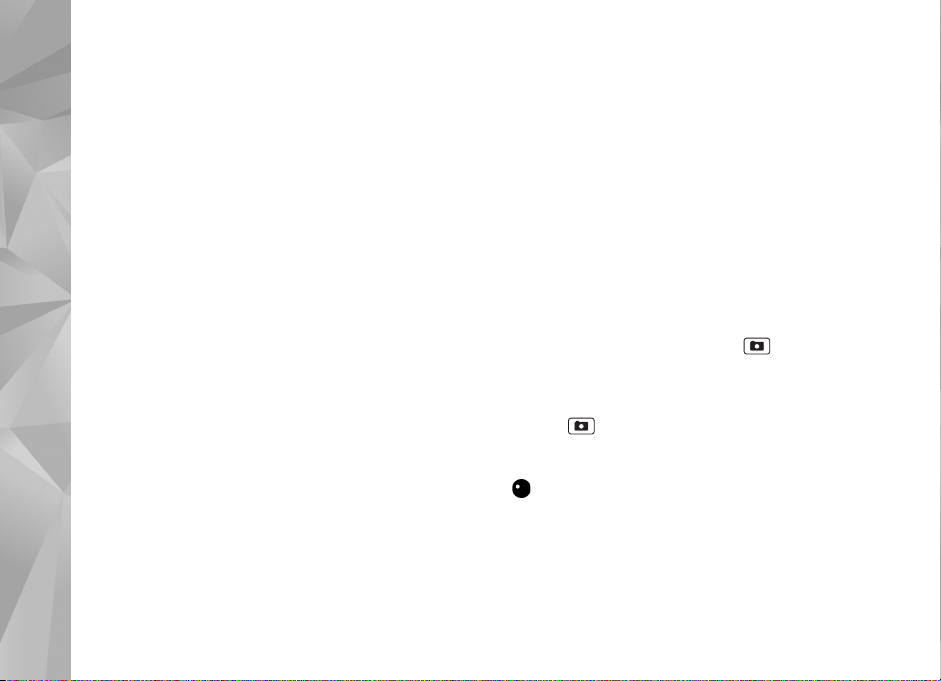
Fundal
Utilizaþi un fundal simplu. Pentru portrete ºi alte imagini
cu oameni, evitaþi aºezarea subiectului în faþa unui fundal
aglomerat, complex, care ar putea distrage atenþia de la
subiect. Mutaþi aparatul sau subiectul dacã aceste condiþii
nu sunt îndeplinite. Mutaþi aparatul mai aproape de
subiect pentru a obþine portrete mai clare.
Aparat foto-video
Profunzime
Când fotografiaþi peisaje ºi scenarii adãugaþi profunzime
imaginilor aºezând obiectele în prim plan. Dacã obiectul
din prim plan este prea aproape de aparatul foto, este
posibil sã apare neclar.
Condiþii de iluminare
Modificarea sursei, cantitãþii ºi direcþiei luminii poate
schimba dramatic o fotografie. Condiþii de iluminare
tipice:
• Sursa de luminã în spatele subiectului. Evitaþi
aºezarea subiectului în faþa unei surse de luminã
puternice. Dacã sursa de luminã este în spatele
subiectului sau este vizibilã pe afiºaj, este posibil
ca fotogtafia sã aibã un contrast slab, sã fie prea
întunecatã ºi sã conþinã efecte luminoase nedorite.
• Subiect iluminat din lateral. Lumina lateralã
puternicã creazã un efect dramatic dar este posibil sã
fie prea durã, iar rezultatul sã fie un contrast prea mare.
• Sursa de luminã în faþa subiectului. Lumina puternicã
a soarelui poate determina subiectul sã-ºi mijeascã
ochii. Contrastul ar putea fi, de asemenea, prea mare.
• Luminozitate optimã este cea din situaþiile în care
existã multã luminã difuzã, de exemplu, într-o zi
însoritã cu cer parþial noros sau într-o zi însoritã
la umbra copacilor.
Înregistrarea videoclipurilor
1 Pentru a activa aparatul foto-video principal,
apãsaþi ºi menþineþi apãsatã tasta . Dacã
aparatul foto-video este în Mod foto, selectaþi
Comutare în mod video din bara de instrumente
activã.
2 Apãsaþi pentru a începe înregistrarea. În modul
portret, utilizaþi tasta de parcurgere pentru
înregistrare. Va fi afiºatã pictograma de înregistrare
ºi se va auzi un sunet care semnaleazã cã a început
înregistrarea.
3 Selectaþi Stop pentru a opri înregistrarea. Videoclipul
este memorat automat în dosarul Imag. ºi video din
Galerie. Consultaþi „Galerie”, la pag. 47. Durata
maximã a videoclipului depinde de memoria
disponibilã.
64
Page 65

Pentru a face o pauzã în înregistrare, selectaþi Pauzã.
Pictograma de pauzã ( ) clipeºte pe afiºaj. Înregistrarea
video se opreºte automat dacã este trecutã în pauzã ºi
dacã nu se apasã nicio tastã în interval de un minut.
Selectaþi Continuare pentru a relua înregistrarea.
Pentru a apropia sau a depãrta subiectul, apãsaþi tasta
de volum pe partea lateralã a aparatului. În modul portret,
pentru a apropia sau a depãrta imaginea, apãsaþi
sau .
Pentru a regla luminozitatea ºi culorile înainte de
înregistrarea unui videoclip, utilizaþi tasta de parcurgere
pentru a parcurge bara de instrumente activã. Consultaþi
„Reglarea culorii ºi luminozitãþii”, la pag. 61 ºi „Scene”,
la pag. 62.
Pentru a activa aparatul foto-video din faþã, selectaþi
Opþiuni > Utilizare foto-video sec..
Indicatoarele de înregistrare video
Vizorul video afiºeazã urmãtoarele:
1 Indicatorul pentru
modul actual de
înregistrare.
2 Indicatorul pentru
dezactivarea
sonorului.
3 Bara de
instrumente
activã, pe care
o puteþi parcurge
înaintea înregistrãrii pentru a selecta diferite articole ºi
setãri (în timpul înregistrãrii bara de instrumente nu
este afiºatã). Consultaþi „Bara de instrumente activã”,
la pag. 58.
4 Indicatorul pentru nivelul de încãrcare
a acumulatorului.
5 Indicatorul de rezoluþie a videoclipurilor aratã calitatea
imaginilor video: Ridicatã, Normalã sau Partajare.
6 Tipul fiºierului videoclip.
7 Timpul total disponibil pentru înregistrarea video.
În timpul înregistrãrii, indicatorul duratei actuale
a videoclipului afiºeazã ºi timpul scurs ºi timpul rãmas.
8 Indicatoarele pentru memoria aparatului ( ) ºi
memoria de masã ( ) specificã locul în care se
memoreazã videoclipurile.
Aparat foto-video
65
Page 66

Pentru a afiºa toate indicatoarele vizorului, selectaþi
Opþiuni > Afiºare pictograme. Selectaþi Ascundere
pictograme pentru a afiºa numai indicatoarele de stare
video ºi, în timpul înregistrãrii, timpul de înregistrare
disponibil, bara de zoom ºi tastele de selecþie.
Dupã înregistrarea unui videoclip
Dupã ce înregistraþi un videoclip, selectaþi urmãtoarele din
Aparat foto-video
bara de instrumente activã (opþiune disponibilã numai
dacã Afiºare video captat este Activare în Setãri video):
• Pentru a reda imediat videoclipul pe care tocmai l-aþi
înregistrat, selectaþi Redare.
• Dacã nu doriþi sã pãstraþi videoclipul, selectaþi
ªtergere.
• Pentru a trimite un videoclip prin mesaj multimedia,
e-mail sau prin conexiune Bluetooth, apãsaþi tasta de
apelare sau selectaþi Expediere. Pentru mai multe
informaþii, consultaþi „Mesaje”, la pag. 36, „Conexiunea
Bluetooth”, pag. 80 ºi „Partajare online”, pag. 54.
Aceastã opþiune nu este disponibilã în timpul unei
convorbiri active. Este posibil sã nu puteþi expedia
printr-un mesaj multimedia videoclipuri memorate în
formatul .mp4. De asemenea, puteþi expedia videoclipul
cãtre un interlocutor în timpul unei convorbiri active.
Selectaþi Trimitere la apelant.
• Pentru a încãrca videoclipul într-un album online
compatibil, selectaþi Publicare în ... (disponibil numai
dacã aþi configurat un cont pentru un album online
compatibil. Consultaþi „Partajare online”, la pag. 54).
Setãri video
Existã douã tipuri de setãri pentru camera video:
Configurare video ºi setãrile principale. Pentru a regla
setãrile de Configurare video , consultaþi „Reglarea culorii
ºi luminozitãþii”, la pag. 61. Setãrile de configurare revin
la valorile implicite dupã ce opriþi aparatul, dar setãrile
principale rãmân neschimbate pânã când le modificaþi din
nou. Pentru a modifica setãrile principale, selectaþi
Opþiuni > Setãri ºi din urmãtoarele:
Calitate video – Pentru a seta calitatea videoclipului la
valoarea Ridicatã (cea mai bunã calitate pentru utilizare
pe termen lung ºi redare pe un televizor sau PC cu receptor
compatibil), Normalã (calitate standard pentru redare pe
receptor) sau Partajare (dimensiune limitatã a
videoclipului pentru trimiterea prin mesaje multimedia).
Dacã doriþi sã vizionaþi videoclipul pe un televizor sau un
calculator compatibil, selectaþi calitatea Ridicatã, care are
rezoluþie QVGA (320 x 240) ºi formatul de fiºier .mp4.
Pentru a expedia un videoclip prin MMS, selectaþi
Partajare (rezoluþie QCIF, format fiºier .3gp). Dimensiunea
videoclipului înregistrat la calitatea Partajare este limitatã
la 300 KB (o duratã de aproximativ 20 secunde) pentru
a putea fi transmis sub formã de mesaj multimedia cãtre
un alt aparat compatibil.
66
Page 67

Înregistrare audio – Selectaþi Dezactivare sonor dacã
nu doriþi sã înregistraþi sunet.
Adãugare la album – Stabiliþi dacã doriþi sã adãugaþi
videoclipul înregistrat la un anumit album din Galerie.
Selectaþi Da, pentru a deschide o listã de albume
disponibile.
Afiºare video captat – Specificaþi dacã doriþi ca primul
cadru al videoclipului sã fie afiºat pe ecran imediat dupã
terminarea înregistrãrii. Selectaþi Redare din bara de
instrumente activã (aparatul foto-video principal) sau
Opþiuni > Redare (aparatul foto-video secundar) pentru
a vizualiza videoclipul.
Nume implicit video – Pentru a defini numele implicit
pentru videoclipurile înregistrate.
Memorie în uz– Pentru a defini memoria implicitã.
Restab. set. foto-video – Selectaþi Da pentru a reveni
la valorile implicite ale setãrilor aparatului foto-video.
Aparat foto-video
67
Page 68

Web
Web
Apãsaþi ºi selectaþi Internet (serviciu de reþea).
Comandã rapidã: Pentru a porni browserul Internet,
apãsaþi ºi menþineþi apãsatã tasta în modul de
aºteptare.
Cu ajutorul browserului Internet, aveþi posibilitatea sã
vizualizaþi pagini Web sw pw Internet scrise în HTML
(hypertext markup language), aºa cum au fost proiectate
iniþial. De asemenea, aveþi posibilitatea sã navigaþi pagini
Web care utilizeazã XHTML (extensible hypertext markup
language) sau WML (wireless markup language) ºi care
sunt proiectate special pentru aparate mobile.
Cu Internet, aveþi posibilitatea sã mãriþi ºi sã micºoraþi
o paginã, sã utilizaþi Vedere generalã paginã ºi
Prezentarea generalã pentru a naviga pe pagini, a citi
fluxuri Web ºi bloguri, a marca pagini Web ºi a prelua
conþinut.
Luaþi legãtura cu furnizorul de servicii pentru informaþii
privind disponibilitatea serviciilor, preþurile ºi tarifele.
Furnizorii de servicii vã vor prezenta, de asemenea,
instrucþiuni pentru utilizarea respectivelor servicii.
Pentru a utiliza browserul Internet, aveþi nevoie de un
punct de acces pentru a vî conecta la Internet. Consultaþi
„Puncte de acces”, la pag. 134.
68
Navigarea pe Web
Pentru a rãsfoi o paginã Web, în ecranul marcaje, selectaþi
un marcaj sau introduceþi adresa în câmpul ( ). Apoi
apãsaþi .
Pentru a deschide legãturi ºi a face selecþii, apãsaþi .
Pentru a introduce o nouã adresã a unei pagini Web pe
care doriþi s-o vizitaþi, selectaþi Opþiuni > Salt la adr.
Internet.
Indicaþie! Pentru a vizita pagini Web memorate ca
marcaje în ecranul marcaje, în timpul navigãrii, apãsaþi
ºi selectaþi un marcaj.
Pentru a prelua de pe server cel mai recent conþinut
al paginii, selectaþi Opþiuni > Opþiuni de navigare >
Reîncãrcare.
Pentru a memora adresa Web a paginii curente ca marcaj,
selectaþi Opþiuni > Memorare ca marcaj.
Pentru a utiliza istoricul vizual pentru vizualizarea de
instantanee ale paginilor pe care le-aþi vizitat în timpul
sesiunii curente de navigare, selectaþi Înapoi (disponibil
dacã opþiunea Listã istoric este activatã în setãrile
browserului ºi pagina curentã nu este prima paginã pe care
o vizitaþi). Pentru a merge la o paginã vizitatã anterior,
selectaþi pagina.
Page 69

Pentru a memora o paginã în timpul navigãrii, selectaþi
Opþiuni > Instrumente > Memorare paginã.
Aveþi posibilitatea sã memoraþi pagini ºi sã le navigaþi mai
târziu, în mod neconectat. De asemenea, aveþi posibilitatea
sã grupaþi aceste pagini memorate în dosare. Pentru
a accesa paginile pe care le-aþi memorat, selectaþi
Opþiuni > Marcaje > Pagini memorate.
Pentru a deschide o sublistã cu comenzi sau acþiuni pentru
pagina deschisã în mod curent, selectaþi Opþiuni >
Opþiuni serviciu (dacã sunt acceptate de pagina Web).
Comenzi rapide în timpul navigãrii
• Apãsaþi pentru a deschide lista de marcaje.
• Apãsaþi pentru a cãuta cuvinte cheie în pagina
curentã.
• Apãsaþi pentru a reveni la pagina anterioarã.
• Apãsaþi pentru a vedea o listã a tuturor ferestrelor
deschise.
• Apãsaþi pentru a închide fereastra curentã în cazul
în care sunt deschise douã sau mai multe ferestre.
• Apãsaþi pentru a afiºa vederea de ansamblu
a paginii curente. Apãsaþi din nou pentru a apropia
ºi a vizualiza secþiunea doritã a paginii.
• Apãsaþi pentru a introduce o nouã adresã Web.
• Apãsaþi pentru a reveni la pagina de pornire.
• Apãsaþi sau pentru a mãri sau micºora pagina.
Cãutare text
Pentru a cãuta cuvinte cheie pe pagina Web curentã,
selectaþi Opþiuni > Cãutare > Text ºi introduceþi un
cuvânt cheie. Pentru a merge la apariþia anterioarã
a cuvântului, apãsaþi tasta . Pentru a merge la
urmãtoarea apariþie a cuvântului, apãsaþi tasta .
Indicaþie! De asemenea, aveþi posibilitatea sã cãutaþi
cuvinte cheie în paginã apãsând .
Bara de instrumente a browserului
Cu ajutorul barei de instrumente aveþi posibilitatea sã
selectaþi cele mai utilizate caracteristici din browser.
Pentru a deschide bara de instrumente, apãsaþi ºi
menþineþi apãsat într-un loc gol de pe o paginã Web.
Pentru a vã deplasa prin bara de instrumente, apãsaþi
sau . Pentru a selecta o funcþie, apãsaþi .
În bara de instrumente, selectaþi din urmãtoarele:
• Legãt. utilizate frecvent pentru a vizualiza o listã
a adreselor Web pe care le vizitaþi frecvent
• Prezentare paginã pentru a vizualiza o vedere
de ansamblu a paginii Web curente
• Cãutare pentru a cãuta cuvinte cheie în pagina curentã
• Reîncãrcare pentru a actualiza pagina
• Abon. la prel. Internet (dacã este disponibil) pentru
a vizualiza o listã a fluxurilor Web disponibile pe
pagina Web curentã ºi pentru a vã abona la un
flux Web
Web
69
Page 70

Preluarea ºi achiziþionarea articolelor
Web
Puteþi prelua articole cum ar fi sunete de apel, imagini,
embleme operator, teme ºi videoclipuri. Aceste articole
pot fi oferite gratuit sau le puteþi achiziþiona. Articolele
preluate sunt gestionate de aplicaþiile respective de pe
aparat, de exemplu, o fotografie preluatã poate fi
memoratã în Galerie.
Important: Instalaþi ºi utilizaþi numai aplicaþii ºi alte
tipuri de programe oferite de surse de încredere, cum ar
fi aplicaþii care sunt Symbian Signed sau au fost testate
Java Verified
1 Pentru a prelua articolul, selectaþi legãtura.
2 Selectaþi opþiunea corespunzãtoare pentru
a achiziþiona articolul (de exemplu, „Buy” Cumpãrare).
3 Citiþi cu atenþie toate informaþiile furnizate.
Pentru a continua preluarea, selectaþi Accept.. Pentru
a anula preluarea, selectaþi Anulare.
Atunci când începeþi preluarea, este afiºatã lista
fiºierelor în curs de transfer ºi a fiºierelor al cãror transfer
s-a finalizat. Pentru a vizualiza lista, selectaþi Opþiuni >
Descãrcãri. În listã, selectaþi un articol, apoi selectaþi
Opþiuni pentru a întrerupe preluãrile în curs sau pentru
a deschide, a memora sau a ºterge preluãrile finalizate.
TM
.
Vedere generalã paginã
Vedere generalã paginã vã ajutã sã navigaþi pe pagini
Web care conþin o cantitate mare de informaþii. Când
Vedere generalã paginã este activatã în setãrile
browserului ºi parcurgeþi o paginã Web mare, se deschide
Vedere generalã paginã ºi afiºeazã o vedere generalã
a paginii pe care navigaþi. Pentru a vã eplasa în
Vedere generalã paginã, apãsaþi , , sau .
Când gãsiþi locul dorit, opriþi derularea. Vedere generalã
paginã dispare, lãsându-vã în locul pe care l-aþi selectat.
Pentru a activa Vedere generalã paginã, selectaþi
Opþiuni > Setãri > Generale > Vedere generalã paginã >
Activatã.
Prezentare generalã paginã
Când navigaþi pe o paginã Web care conþine o cantitate
mare de informaþii, Aveþi posibilitatea sã utilizaþi Vedere
generalã paginã pentru a afla ce tip de informaþii conþine
pagina.
Pentru a afiºa prezentarea generalã a paginii curente,
apãsaþi . Pentru a gãsi locul dorit de pe paginã,
apãsaþi , , sau . Apãsaþi din nou
pentru a apropia ºi a vizualiza secþiunea doritã a paginii.
70
Page 71

Fluxuri Web ºi jurnale Web (blog)
Fluxurile Web sunt fiºiere xml în paginile Web, utilizate de
comunitatea de jurnale Web (weblog) ºi de organizaþiile de
ºtiri pentru a partaja titlurile sau textul întreg al celor mai
recente ºtiri, de exemplu, fluxuri de ºtiri. Blogurile sau
Weblogurile sunt jurnale Web. Majoritatea fluxurilor Web
utilizeazã tehnologiile RSS ºi ATOM. Este un lucru obiºnuit
sã se gãseascã fluxuri Web pe paginile Web, în jurnalele
Web (blog) ºi pe paginile Wiki.
Browserul Internet detecteazã automat dacã o paginã
Web conþine fluxuri Web. Pentru a vã abona la un flux
Web, selectaþi Opþiuni > Abonare. Pentru a vizualiza
fluxurile Web la care v-aþi abonat, în ecranul de marcaje,
selectaþi Flux Internet.
Pentru a actualiza un flux Web, selectaþi-l ºi selectaþi
Opþiuni > Actualizare.
Pentru a defini modul de actualizare a fluxurilor Web,
selectaþi Opþiuni > Setãri > Flux Internet. Consultaþi
„Setãri”, la pag. 73.
Siguranþa conexiunii
Dacã, pe durata unei conexiuni, este afiºat indicatorul de
siguranþã , aceasta înseamnã cã transmisia de date
între aparat ºi poarta de acces sau serverul Internet este
codificatã.
Pictograma de siguranþã nu indicã faptul cã transmisia de
date între poarta de acces ºi serverul de conþinut (sau locul
unde se aflã stocate resursele solicitate) este sigurã.
Asigurarea transmisiei de date între poarta de acces ºi
serverul de conþinut este realizatã de cãtre furnizorul
de servicii.
Certificatele de siguranþã pot fi necesare pentru unele
servicii, cum ar fi serviciile bancare. Primiþi o notificare
dacã identitatea serverului nu este autenticã sau dacã
nu aveþi certificatul de siguranþã corect pe aparat. Pentru
informaþii suplimentare, contactaþi furnizorul Dvs. de
servicii. De asemenea, consultaþi „Administrarea
certificatelor”, la pag. 129 pentru mai multe informaþii
privind certificatele ºi detalii despre acestea.
Ecranul marcaje
Ecranul marcaje vã permite sã selectaþi adrese Web
dintr-o listã sau dintr-o colecþie de marcaje din dosarul
Marcaje automate. De asemenea, puteþi introduce
adresa URL a paginii Web pe care doriþi s-o vizitaþi în
câmpul ( ).
indicã pagina de pornire definitã pentru punctul de
acces implicit.
Web
71
Page 72

Puteþi memora adrese URL ca marcaje în timp ce navigaþi
pagini pe Internet. De asemenea, puteþi sã memoraþi ca
Web
marcaje adresele primite în mesaje ºi sã trimiteþi marcajele
memorate.
Pentru a deschide ecranul de marcaje în timp ce navigaþi,
apãsaþi sau selectaþi Opþiuni > Marcaje.
Pentru a edita detaliile unui marcaj, cum ar fi titlul,
selectaþi Opþiuni > Manager marcaje > Editare.
În ecranul marcaje, puteþi accesa ºi alte dosare browser.
Browserul Internet vã permite sã memoraþi pagini Web
în timpul navigãrii. În dosarul Pagini memorate, puteþi
vizualiza în mod deconectat conþinutul paginilor pe care
le-aþi memorat.
Browserul Internet pãstreazã, e asemene, evidenþa
paginilor Web pe care le-aþi vizitat în timpul navigãrii.
În dosarul Marcaje autom., puteþi vizualiza lista paginilor
Web vizitate.
În Flux Internet, aveþi posibilitatea sã vizualizaþi legãturile
memorate la fluxurile Web ºi la blogurile la care v-aþi
abonat. Fluxurile Web se gãsesc în mod normal pe paginile
Web ale organizaþiilor majore de ºtiri, ale jurnalelor Web
personale, ale comunitãþilor online ºi oferã cele mai
recente titluri ºi rezumate ale articolelor. Fluxurile Web
utilizeazã tehnologiile RSS ºi ATOM.
Întreruperea conexiunii
Pentru a întrerupe conexiunea ºi a vizualiza pagina în mod
deconectat în browser, selectaþi Opþiuni > Instrumente >
Deconectare sau pentru a întrerupe conexiunea ºi
a închide browserul, selectaþi Opþiuni > Ieºire.
Prin apãsarea tastei de terminare nu se întrerupe
conexiunea, ci se trece browserul în fundal.
Pentru a ºterge informaþiile pe care serverul de reþea le
colecteazã despre vizitele pe care le-aþi efectuat pe
diferite pagini Web, selectaþi Opþiuni > ªterg.
date personale > ªtergere cookies.
Golirea arhivei
Informaþiile sau serviciile pe care le-aþi accesat sunt
memorate în memoria de arhivã a aparatului.
Arhiva este o locaþie de memorie utilizatã pentru stocarea
temporarã a datelor. Dacã aþi încercat sã accesaþi sau aþi
accesat informaþii confidenþiale ce necesitã introducerea
unor parole, goliþi arhiva dupã fiecare utilizare.
Informaþiile sau serviciile pe care le-aþi accesat sunt
stocate în arhivã. Pentru a goli arhiva, selectaþi Opþiuni >
ªterg. date personale > ªtergere arhivã.
72
Page 73

Setãri
Selectaþi Opþiuni > Setãri si din urmãtoarele opþiuni:
Setãri generale
Punct de acces – Pentru a schimba punctul de acces
implicit. Consultaþi „Conexiune”, la pag. 134. Este posibil
ca unele sau toate punctele de acces sã fie presetate pe
aparat de cãtre furnizorul de servicii ºi sã nu poatã fi
modificate, create, editate sau eliminate.
Paginã iniþialã – Pentru a defini pagina de pornire.
Vedere generalã paginã – Pentru a activa sau dezactiva
Vedere generalã paginã. Consultaþi „Vedere generalã
paginã”, la pag. 70.
Listã istoric – În timp ce navigaþi, pentru a selecta Înapoi
pentru a vizualiza o listã a paginilor pe care le-aþi vizitat
în cursul sesiunii curente de navigare, activaþi Listã istoric.
Avertizãri siguranþã – Pentru a ascunde sau a afiºa
notificãrile de siguranþã.
Script Java/ECMA – Pentru a activa sau dezactiva
utilizarea scripturilor
Setãri paginã
Încãrcare conþinut – Selectaþi dacã doriþi sã afiºaþi
imagini ºi alte obiecte în timpul navigãrii. Dacã selectaþi
Numai text, pentru a încãrca mai târziu în timpul navigãrii
imagini sau obiecte, selectaþi Opþiuni > Instrumente >
Încãrcare imagini.
Mãrime ecran – Selectaþi între modul Ecran complet cel
normal din lista de Opþiuni.
Codificare implicitã – În cazul în care caracterele textului
nu sunt afiºate corect, puteþi selecta un alt mod de
codificare corespunzãtor limbii de pe pagina curentã.
Mãrime font – Pentru a defini dimensiunea fontului
utilizat pe paginile Web.
Bloc.ferest.derulante – Pentru a permite sau a bloca
deschiderea automatã a ferestrelor pop-up în timpul
navigãrii.
Reîncãrc. automatã – Dacã doriþi ca paginile Web sã fie
actualizate automat în timp ce navigaþi, selectaþi
Activatã.
Setãri de confidenþialitate
Marcaje automate – Pentru a activa sau a dezactiva
colectarea automatã a marcajelor. În cazul în care doriþi sã
continuaþi memorarea adreselor paginilor Web vizitate în
dosarul Marcaje autom., dar sã ascundeþi dosarul din
ecranul marcaje, selectaþi Dosar neafiºat.
Memor. date formular – Dacã nu doriþi ca informaþiile pe
care le introduceþi în diverse formulare pe o paginã Web sã
fie memorate ºi utilizate data urmãtoare când accesaþi
pagina, selectaþi Dezactivatã.
Fiºiere Cookie – Pentru a activa sau a dezactiva primirea
ºi expedierea fiºierelor cookie.
Web
73
Page 74

Setãri fluxuri Web
Actualizãri automate – Pentru a defini dacã doriþi ca
Web
fluxurile Web sã fie actualizate automat sau nu, pentru
a defini frecvenþa cu care sã se facã acest lucru ºi ce
conexiune sã fie utilizatã. Setarea aplicaþiei pentru
preluarea automatã a fluxurilor Web poate implica
transmiterea unui volum mare de date prin reþea
furnizorului de servicii. Contactaþi furnizorul Dvs.
de servicii pentru informaþii referitoare la tarifele
aferente transmisiei de date.
Pct. acc. ptr. actual. auto (disponibil numai dacã
opþiunea Actualizãri automate este activatã) –
Modificarea punctului de acces pentru actualizãri
automate.
74
Page 75

Instrumente
Manager fiºiere
Pentru a parcurge fiºiere ºi dosare, apãsaþi ºi selectaþi
Instrumente > Mngr. fiºiere. Se deschide ecranul
memoriei aparatului ( ). Apãsaþi pentru a deschide
ecranul memoriee de masã ( ).
Pentru a gãsi un fiºier, selectaþi Opþiuni > Cãutare
ºi memoria în care doriþi sã cãutaþi. Introduceþi un text
care corespunde numelui fiºierului.
Pentru a vedea tipurile de date stocate în memoria
aparatului ºi spaþiul de memorie ocupat de diferitele tipuri
de date, selectaþi Opþiuni > Detalii memorie. Memoria
disponibilã este afiºatã în Memorie liberã.
Memorie insuficientã — eliberarea
memoriei
Multe funcþii ale acestui aparat utilizeazã memoria pentru
a stoca date. Dacã memoria este aproape plinã, aparatul vã
anunþã.
Pentru a elibera memorie pe aparat, transferaþi datele pe
un PC compatibil.
Pentru a ºterge date în vederea eliberãrii spaþiului în
memorie, utilizaþi aplicaþia Manag. fiºiere pentru a ºterge
fiºierele de care nu mai aveþi nevoie sau utilizaþi aplicaþia
corespunzãtoare. De exemplu, puteþi ºterge urmãtoarele:
• Mesajele din dosarele Mesaje ºi mesajele e-mail
preluate din cãsuþa poºtalã
• Pagini Web memorate
• Informaþii de contact
• Note de agendã
• Aplicaþiile afiºate în Manager aplic. de care nu mai
aveþi nevoie
Instrumentul memorie de
masã
Pentru a monitoriza memoria utilizatã ºi spaþiul liber
în memoria de masã a aparatului, apãsaþi ºi selectaþi
Instrumente > Utilitare > Memorie. Pentru a afla cât
spaþiu ocupã pe disc diferite aplicaþii ºi tipuri de date,
selectaþi Opþiuni > Detalii memorie.
Pentru a schimba numele memoriei de masã, selectaþi
Opþiuni > Nume memorie de masã.
Instrumente
75
Page 76

Pentru a face copii de siguranþã ale informaþiilor de pe
memoria de masã, selectaþi Opþiuni > Copie sig. mem.
telefon.
Pentru a restaura informaþiile din memoria de masã
în memoria aparatului, selectaþi Opþiuni > Restaur.
Instrumente
din mem. masã.
Formatarea memoriei de masã
La reformatarea memoriei de masã, toate datele din
memorie se pierd definitiv. Faceþi copii de siguranþã ale
datelor pe care doriþi sã le pãstraþi înainte de a formata
memoria de masã. Puteþi sã utiliaþi Nokia Nseries PC Suite
pentru a face copii de siguranþã ale datelor pe un PC
compatibil. Este posibil ca tehnologiile de gestiune digitalã
a drepturilor (DRM – digital rights management) sã
împiedice restaurarea unor date. Pentru mai multe
informaþii despre DRM utilizatã cu conþinutul Dvs.,
contactaþi furnizorul de servicii. Consultaþi ºi
„Administrarea drepturilor digitale”, la pag. 122.
Pentru a formata memoria de masã, selectaþi Opþiuni >
Formatare mem. masã. Selectaþi Da pentru a confirma.
Formatarea nu garanteazã faptul cã toate informaþiilr
confidenþiale stocate în memoria de masã vor fi distruse
definitiv. Formatarea standard doar marchezã zna
formatatã ca fiind spaþiu disponibil ºi ºterge adresele care
permit regãsirea fiºierelor. Recuperarea datelor formatate
sau chiar suprascrise poate posibilã cu instrumente
ºi software de recupareare speciale.
Comenzi vocale
Puteþi utiliza comenzile vocale pentru a comanda diverse
funcþii ale aparatului. Pentru mai multe informaþii privind
comenzile vocale îmbunãtãþite acceptate de aparat,
consultaþi „Apelarea vocalã”, la pag. 100.
Pentru a activa comenzile vocale îmbunãtãþite pentru
lansarea aplicaþiilor ºi profilurilor, trebuie sã deschideþi
aplicaþia Comenzi voc. ºi dosarul Profiluri al acesteia.
Apãsaþi ºi selectaþi Instrumente > Utilitare >
Comenzi voc. > Profiluri; aparatul creeazã indicative
vocale pentru aplicaþii ºi profiluri. Pentru a utiliza comenzi
vocale îmbunãtãþite, apãsaþi ºi menþineþi apãsatã tasta de
selecþie dreapta în modul aºteptare ºi pronunþaþi comanda
vocalã. Comanda vocalã este numele aplicaþiei sau al
profilului afiºat în listã.
Pentru a adãuga mai multe aplicaþii în listã, selectaþi
Opþiuni > Aplicaþie nouã. Pentru a adãuga o a doua
comandã vocalã care poate fi utilizatã pentru a deschide
aplicaþia, selectaþi Opþiuni > Schimbare comandã ºi
introduceþi noua comandã vocalã sub formã de text.
Evitaþi numele foarte scurte, prescurtãrile ºi acronimele.
Pentru a asculta indicativul vocal sintetizat, selectaþi
Opþiuni > Redare.
76
Page 77

Pentru a modifica setãrile de comenzi vocale, selectaþi
Opþiuni > Setãri. Pentru a opri sintetizatorul care redã
indicativele vocale recunoscute ºi comenzile în limba
selectatã pe aparat, selectaþi Sintetizator > Dezactivat.
Pentru a reseta mecanismul de adaptare a sistemului
de recunoaºtere a vocii, de exemplu, atunci când
s-a modificat utilizatorul principal al aparatului, selectaþi
ªtergere adaptãri voce.
Instrumente
77
Page 78

Conexiuni
Reþea LAN fãrã fir
Conexiuni
Aparatul acceptã reþeaua localã fãrã fir (reþeaa LAN fãrã
fir). Cu reþeaua LAN fãrã fir, puteþi sã vã conectaþi prin
intermediul aparatului la Internet ºi la aparate compatibile
ce acceptã reþeaua LAN fãrã fir. Pentru informaþii privind
utilizarea aparatului cu alte dispozitive UPnP compatibile
printr-o reþea LAN fãrã fir, consultaþi „Reþea de domiciliu
cu Galerie”, la pag. 55 ºi „Reþea de domiciliu cu music
player”, la pag. 22.
Pentru a utiliza reþeaua LAN fãrã fir, o reþea LAN fãrã fir
trebuie sã fie disponibilã ºi aparatul trebuie sã fie conectat
la aceasta.
În anumite regiuni, cum ar fi Franþa, existã restricþii
în privinþa utilizãrii reþelelor WLAN. Pentru informaþii
suplimentare, contactaþi autoritãþile locale.
Funcþiile care utilizeazã reþeaua LAN fãrã fir sau folosirea
acestor funcþii în fundal în timpul utilizãrii altor funcþii
solicitã suplimentar acumulatorul ºi reduce durata de viaþã
a acestuia.
Aparatul Dvs. acceptã urmãtoarele funcþii ale reþelei LAN
fãrã fir:
• Standard IEEE 802.11b/g
• Operarea pe o frecvenþã de 2,4 GHz
78
• Metode de criptare siguranþã echivalentã sisteme
cablate (WEP - Wired equivalent privacy ) cu coduri
de pânã la 128 biþi, acces protejat Wi-Fi (WPA) ºi
802.1x. Aceste funcþii pot fi utilizate numai dacã
sunt acceptate de reþea.
Conexiuni LAN fãrã fir
Pentru a utiliza o reþea LAN fãrã fir, trebuie sã creaþi
un punct de acces la Internet (IAP, Internet access point)
într-o reþea LAN fãrã fir. Utilizaþi punctul de acces pentru
aplicaþii care necesitã conexiune la Internet. Consultaþi
„Puncte de acces la reþeaua LAN fãrã fir”, la pag. 80.
Important: Activaþi întotdeauna una dintre
metodele de codificare disponibile pentru a mãri
siguranþa conexiunii Dvs. prin reþeaua radio LAN.
Utilizarea codificãrii reduce riscul accesului neautorizat
la datele Dvs.
O conexiune LAN fãrã fir se stabileºte când creaþi
o conexiune de date utilizând un punct de acces la
Internet LAN fãrã fir. Conexiunea LAN fãrã fir activã se
închide când închideþi ultima aplicaþie care o utilizeazã.
Pentru închiderea simultanã a tuturor conexiunilor,
consultaþi „Manager conexiuni”, la pag. 84.
Page 79

Puteþi utiliza o reþea LAN fãrã fir în timpul unui apel
vocal sau în timpul unei transmisii de pachete de date. Este
permisã conectarea la un singur aparat cu punct de acces
LAN fãrã fir, dar mai multe aplicaþii pot utiliza acelaºi
punct de acces la Internet.
Când aparatul utilizeazã profilul Deconectat, este
încã posibilã utilizarea reþelei LAN fãrã fir (dacã este
disponibilã). Respectaþi toate cerinþele de siguranþã în
momentul în care stabiliþi sau utilizaþi o conexiune LAN
fãrã fir.
Indicaþie! Pentru a verifica adresa unicã Control acces
suport (MAC - Media Access Control) de identificare
a aparatului, introduceþi *#62209526# în modul de
aºteptare.
Expertul WLAN
Expertul WLAN vã ajutã sã vã conectaþi la o reþea LAN
fãrã fir ºi sã administraþi conexiunile LAN fãrã fir.
Expertul WLAN afiºeazã starea conexiunilor LAN fãrã fir
în modul de aºteptare activã. Pentru a vizualiza opþiunile
disponibile, mergeþi la rândul care afiºeazã starea ºi
apãsaþi .
În cazul în care în urma cãutãrii se gãsesc, de exemplu,
reþele LAN fãrã fir, se afiºeazã Reþea WLAN gãsitã. Pentru
a crea automat un punct de acces la Internet ºi a porni
browserul Web utilizând acest punct, selectaþi starea
Încep. navig. Internet ºi reþeaua.
Dacã selectaþi o reþea LAN fãrã fir securizatã, vi se solicitã
sã introduceþi parolele numerice corespunzãtoare. Pentru
a vã conecta la o reþea ascunsã, trebuie sã introduceþi
numele corect al reþelei (SSID). Pentru a crea un punct
de acces nou pentru o reþea WLAN ascunsã, selectaþi
WLAN nouã. Dupã introducerea datelor necesare,
conexiunea este testatã automat.
Dacã sunteþi conectat la o reþea LAN fãrã fir, se afiºeazã
numele punctului de acces la Internet. Pentru a porni
browserul Web utilizând acest punct de acces la Internet,
selectaþi starea ºi Contin. navig. Internet. Pentru
a întrerupe conexiunea la reþeaua LAN fãrã fir, selectaþi
starea ºi Deconectare WLAN.
Dacã funcþia de scanare a reþelelor LAN fãrã fir este
dezactivatã ºi nu sunteþi conectat la nicio reþea LAN fãrã
fir, se afiºeazã Cãutare WLAN dezactiv.. Pentru a activa
funcþia de scanare ºi a cãuta reþele LAN fãrã fir disponibile,
mergeþi pânã la rândul care afiºeazã starea ºi apãsaþi .
Pentru a iniþia o cãutare a reþelelor LAN fãrã fir disponibile,
selectaþi o stare ºi Cãutare WLAN. Pentru a dezactiva
funcþia de scanare a reþelelor LAN fãrã fir, selectaþi o stare
ºi Cãutare WLAN dezactiv..
Pentru a accesa expertul WLAN din meniu, apãsaþi ºi
selectaþi Instrumente > Asist. WLAN.
Conexiuni
79
Page 80

Puncte de acces la reþeaua LAN fãrã fir
Pentru a cãuta reþele LAN fãrã fir disponibile în raza
de acoperire, apãsaþi ºi selectaþi Instrumente >
Asist. WLAN.
Conexiuni
Selectaþi Opþiuni ºi din urmãtoarele opþiuni:
Filtrare reþele WLAN – pentru a exclude reþelele LAN din
lista reþelelor gãsite. Reþelele selectate sunt excluse data
viitoare când aplicaþia va cãuta reþele LAN fãrã fir.
Detalii – pentru a vizualiza detalii despre o reþea afiºatã
în listã. Dacã selectaþi o conexiune activã, se vor afiºa
detaliile conexiunii.
Definire punct acces – pentru a crea un punct de acces la
Internet într-o reþea LAN fãrã fir
Editare punct de acces – pentru a edita detaliile unui
punct de acces existent
De asemenea, puteþi utiliza Mgr. con. pentru a crea puncte
de acces la Internet.
Moduri de operare
Existã douã moduri de operare în reþeaua LAN fãrã fir:
infrastructurã ºi ad-hoc.
Modul de operare infrastructurã permite douã tipuri de
comunicaþii: aparatele mobile sunt conectate unul la
celãlalt printr-un aparat cu punct de acces LAN fãrã fir
sau aparatele mobile sunt conectate la o reþea LAN fãrã
fir printr-un aparat cu punct de acces LAN fãrã fir.
În modul de funcþionare ad hoc, aparatele pot trimite ºi pot
primi date direct, unul de la celãlalt. Pentru a crea un punct
e acces la Internet pentru o reþea ad hoc, consultaþi
„Puncte de acces”, la pag. 134.
Conexiunea Bluetooth
Vã puteþi conecta fãrã fir la alte aparate compatibile
utilizând conexiunea Bluetooth. Aparatele compatibile
pot include telefoane mobile, calculatoare ºi accesorii
precum seturi cu cascã ºi seturi auto. Puteþi utiliza
conexiunea Bluetooth pentru a expedia imagini,
videoclipuri, clipuri muzicale ºi audio ºi note; pentru
a vã conecta fãrã fir la calculatorul personal compatibil
(de exemplu, pentru a transfera fiºiere); pentru a vã
conecta la o imprimantã compatibilã în vederea imprimãrii
imaginilor cu Tipãr. imagine. Consultaþi „Imprimarea
imaginilor”, la pag. 53.
Cele douã aparate trebuie sã fie la o distanþã de maximum
10 metri (33 de picioare) unul de altul, dar legãtura poate
fi influenþatã de interferenþa din cauza ecranãrii produse
de pereþi sau de alte aparate electronice.
Acest aparat respectã specificaþiile Bluetooth
2.0 acceptând urmãtoarele profiluri: Advanced Audio
Distribution Profile, Basic Imaging Profile, Dial-up
Networking Profile, File Transfer Profile, Generic Object
Exchange Profile, Generic Access Profile, Hands-Free
Profile, Headset Profile, Object Push Profile ºi Serial Port
80
Page 81

Profile. Pentru a asigura interoperabilitatea cu alte aparate
care acceptã conexiuni Bluetooth, utilizaþi accesorii Nokia
omologate pentru acest model. Consultaþi producãtorii
celorlalte aparate pentru a determina gradul de
compatibilitate al acestora cu aparatul Dvs.
Este posibil ca în unele zone, sã existe restricþii referitoare
la utilizarea conexiunii Bluetooth. Verificaþi acest lucru la
autoritãþile locale sau la furnizorul de servicii.
Funcþiile care utilizeazã conexiunea Bluetooth sau care
permit unor asemenea funcþii sã se execute în fundal în
timpul utilizãrii altor funcþii, solicitã suplimentar
acumulatorul ºi îi reduc durata de funcþionare.
Când aparatul este blocat, nu puteþi utiliza conexiunea
Bluetooth. Consultaþi „Telefon ºi cartelã SIM”, la pag. 127
pentru a afla mai multe informaþii referitoare la blocarea
aparatului.
Setãri
Apãsaþi ºi selectaþi Instrumente > Bluetooth. Atunci
când accesaþi aplicaþia pentru prima datã, vi se va cere sã
definiþi un nume pentru aparatul Dvs.
Selectaþi una din urmãtoarele opþiuni:
Bluetooth – Pentru a vã conecta fãrã fir la un alt aparat
compatibil, setaþi întâi conexiunea Bluetooth pe Pornit,
apoi stabiliþi o conexiune. Pentru a dezactiva conexiunea
Bluetooth, selectaþi Oprit.
Vizib. telefon propriu – Pentru a permite aparatului sã fie
gãsit de alte aparate care utilizeazã conexiune Bluetooth,
selectaþi Vãzut de toþi. Pentru a seta un interval de timp
dupã care vizibilitatea este setatã din nou pe ascuns,
selectaþi Definire perioadã. Pentru a ascunde aparatul
faþã de alte aparate, selectaþi Ascuns.
Numele telefon. meu – Pentru a edita numele afiºat pe
celelalte aparate care utilizeazã tehnologia Bluetooth
fãrã fir.
Mod SIM la distanþã – Pentru a permite unui alt aparat,
cum ar fi un accesoriu set auto compatibil, sã utilizeze
cartela SIM din aparat pentru a se conecta la reþea, Pornit.
Pentru mai multe informaþii, consultaþi „Modul SIM la
distanþã”, la pag. 83.
Indicaþii privind siguranþa
Când nu utilizaþi conexiunea Bluetooth, selectaþi
Bluetooth > Oprit sau Vizib. telefon propriu > Ascuns.
În acest mod, puteþi controla mai bine cine poate sã vã
gãseascã aparatul prin conexiunea Bkluetooth ºi sã se
conecteze la acesta.
Nu asociaþi aparatul ºi nu acceptaþi solicitãrile de
conectare din partea unor aparate necunoscute. Astfel
puteþi proteja mai bine aparatul împotriva conþinutului
dãunãtor.
Conexiuni
81
Page 82

Expedierea datelor utilizând
o conexiune Bluetooth
Pot exista mai multe conexiuni Bluetooth active simultan.
De exemplu, dacã sunteþi conectat la un set compatibil cu
Conexiuni
cascã, puteþi transfera simultan fiºiere cãtre un alt aparat
compatibil.
Pentru indicatoarele conexiunii Bluetooth, consultaþi
„Indicatori esenþiali”, la pag. 80.
Indicaþie! Pentru a expedia text utilizând conexiunea
Bluetooth, deschideþi Note, scrieþi textul ºi selectaþi
Opþiuni > Expediere > Prin Bluetooth.
1 Deschideþi aplicaþia în care este memorat articolul pe
care doriþi sã-l expediaþi. De exemplu, pentru a trimite
o imagine la alt aparat compatibil, deschideþi dosarul
Galerie.
2 Selectaþi articolul ºi Opþiuni > Expediere > Prin
Bluetooth. Aparatele cu conexiune Bluetooth care
se aflã în raza de acoperire încep sã aparã pe ecran.
Pictograme aparate: calculator, telefon,
aparat audio sau video ºi alt aparat.
Pentru a întrerupe cãutarea, selectaþi Stop.
3 Selectaþi aparatul la care doriþi sã vã conectaþi.
4 Dacã celãlalt aparat necesitã o asociere înainte de
transmiterea datelor, se aude un sunet ºi vi se cere sã
introduceþi o parolã. Consultaþi „Asocierea aparatelor”,
la pag. 82.
5 Dupã ce s-a stabilit conexiunea, se afiºeazã mesajul
Expediere date în curs.
Indicaþie! Când cautã aparate, unele aparate pot afiºa
numai adresa unicã (adresa aparatului). Pentru a afla
adresa unicã a aparatului Dvs., tastaþi în modul de
aºteptare codul *#2820#.
Asocierea aparatelor
Pentru a vã asocia cu aparate compatibile ºi a vizualiza
aparatele asociate, în ecranul principal al aplicaþiei
Bluetooth, apãsaþi .
Înainte de asociere, creaþi propria parolã numericã
(1-16 cifre) ºi conveniþi cu utilizatorul celuilalt aparat sã
foloseascã aceeaºi parolã numericã. Aparatele care nu au
o interfaþã utilizator, au o parolã setatã în fabricã. Parola
numericã este utilizatã o singurã datã.
1 Pentru a vã asocia cu un aparat, selectaþi Opþiuni >
Aparat nou asociat. Aparatele cu conexiune
Bluetooth care se aflã în raza de acoperire încep
sã aparã pe ecran.
2 Selectaþi aparatul ºi introduceþi parola numericã.
Aceeaºi parolã numericã trebuie introdusã ºi la celãlalt
aparat.
Unele accesorii audio se conecteazã automat la aparat
dupã asociere. În caz contrar, mergeþi la accesoriu ºi
selectaþi Opþiuni > Conect. la aparat audio.
82
Page 83

Aparatele asociate sunt marcate cu în lista cu
rezultatele cãutãrii aparatelor.
Pentru a seta un aparat ca autorizat sau neautorizat,
alegeþi un aparat ºi selectaþi dintre urmãtoarele opþiuni:
Setat ca autorizat – Conexiunile între aparatul propriu
ºi acest aparat se pot stabili fãrã ºtirea Dvs. Nu este
necesarã o confirmare sau o autorizare separatã. Folosiþi
aceastã setare pentru propriile aparate, cum ar fi setul cu
cascã sau calculatorul compatibil sau pentru aparate
aparþinând unor persoane în care aveþi încredere.
indicã aparatele autorizate din ecranul aparate asociate.
Setat ca neautoriz. – Cererile de conectare de la acest
aparat trebuie acceptate separat de fiecare datã.
Pentru a anula o asociere, alegeþi aparatul ºi selectaþi
Opþiuni > ªtergere. Dacã doriþi sã anulaþi toate asocierile,
selectaþi Opþiuni > ªtergere toate.
Expedierea datelor utilizând
conexiunea Bluetooth
Când primiþi date printr-o conexiune Bluetooth, se aude
un ton ºi sunteþi întrebat dacã acceptaþi mesajul. Dacã
acceptaþi, se afiºeazã , iar articolul este plasat în
dosarul Cãsuþã intrare din Mesaje. Mesajele primite
printr-o conexiune Bluetooth sunt semnalate prin .
Consultaþi „Cãsuþa intrare — recepþionarea mesajelor”,
la pag. 39.
Modul SIM la distanþã
Pentru a utiliza modul SIM la distanþã cu un accesoriu set
auto compatibil, activaþi conexiunea Bluetooth ºi permiteþi
utilizarea modului SIM la distanþã cu aparatul Dvs.
Consultaþi „Setãri”, la pag. 81. Înainte de a activa acest
mod, cele douã aparate trebuie sã fie asociate, iar
asocierea trebuie sã fie iniþiatã de pe celãlalt aparat.
Când realizaþi asocierea, utilizaþi un cod de 16 cifre
ºi setaþi celãlalt aparat ca fiind autorizat. Consultaþi
„Asocierea aparatelor”, la pag. 82. Activaþi modul SIM
la distanþã de pe celãlalt aparat.
Când modul SIM la distanþã este activat în aparat,
în modul de aºteptare, pe ecran este afiºat mesajul
SIM la dist.. Conexiunea la reþeaua radio este dezactivatã,
dupã cum indicã afiºat în cadrul indicatorului pentru
nivelul semnalului ºi nu puteþi utiliza serviciile SIM sau
funcþiile care necesitã acoperirea reþelei mobile.
Dacã aparatul mobil se aflã în modul SIM la distanþã,
pentru a efectua sau a primi apeluri, puteþi utiliza numai
un accesoriu compatibil conectat, cum ar fi un set auto.
Cât timp se aflã în acest mod, aparatul Dvs. mobil nu va
efectua nici un tip de apeluri, cu excepþia apelurilor cãtre
numerele de urgenþã programate în aparat. Pentru
a efectua apeluri de pe aparatul Dvs. trebuie, mai întâi,
sã ieºiþi din modul SIM la distanþã. Dacã aparatul a fost
blocat, introduceþi mai întâi codul de deblocare.
Conexiuni
83
Page 84

Pentru a dezactiva modul SIM la distanþã, apãsaþi tasta
de pornire ºi selectaþi Ieºire din SIM dist..
Manager conexiuni
Conexiuni
Conexiuni de date
Apãsaþi ºi selectaþi Instrumente > Conectare > Mgr.
con. > Conexiuni de date active. În ecranul conexiuni
active, puteþi vedea conexiunile de date active: apeluri de
date ( ), apeluri de date de mare vitezã ( ), conexiuni
de pachete de date ( ) ºi conexiuni LAN fãrã fir ( ).
Observaþie: Facturarea din partea furnizorului de
servicii pentru durata efectivã a convorbirilor poate
diferi în funcþie de caracteristicile reþelei, rotunjiri
º.a.m.d.
Pentru a întrerupe o conexiune, selectaþi Opþiuni >
Deconectare. Pentru a închide toate conexiunile deschise,
selectaþi Opþiuni > Deconectare totalã.
Pentru a vedea detaliile unei conexiuni, selectaþi Opþiuni >
Detalii. Detaliile afiºate depind de tipul conexiunii.
Reþea LAN fãrã fir
Pentru a cãuta reþele LAN fãrã fir disponibile în aria
de acoperire, apãsaþi ºi selectaþi Instrumente >
Conectare > Mgr. con. > Reþele WLAN disponibile.
În ecranul reþelei LAN fãrã fir disponibile este afiºatã o listã
a reþelelor LAN fãrã fir aflate în zona de acoperire, modul
acestora de reþea (Infrastructurã sau Ad-hoc) ºi
indicatorul pentru nivelul semnalului. este afiºat
pentru reþele care utilizeazã sisteme de codificare ºi
dacã aparatul are o conexiune activã în reþea.
Pentru a vedea detaliile unei reþele, selectaþi Opþiuni >
Detalii.
Pentru a crea un punct de acces la Internet într-o reþea,
selectaþi Opþiuni > Definire pct. acces.
USB
Apãsaþi ºi selectaþi Instrumente > Conectare > USB.
Pentru a seta ca aparatul sã solicite scopul conexiunii prin
cablul USB la fiecare conectare a cablului, selectaþi
Solicitare conectare > Da.
Dacã opþiunea Solicitare conectare este dezactivatã ºi
doriþi sã schimbaþi modul în timpul unei conexiuni active,
selectaþi Mod USB ºi din urmãtoarele:
Player media – pentru a sincroniza muzicã utilizând
Windows Media Player. Consultaþi „Transferul de muzicã
prin Windows Media Player”, la pag. 24.
84
Page 85

PC Suite – pentru a utiliza aplicaþiile Nokia PC cum
ar fi Nokia NSeries PC Suite, Nokia Lifeblog ºi Nokia
Software Updater
Transfer date – pentru a transfera date între aparat ºi un
calculator compatibil
Tipãrire imagine – pentru a imprima imagini pe
o imprimantã compatibilã. Consultaþi „Imprimarea
imaginilor”, la pag. 53.
Conexiuni la calculator
Puteþi utiliza aparatul cu o gamã largã de aplicaþii pentru
conectare la calculatoare compatibile ºi pentru transmisii
de date. Cu Nokia Nseries PC Suite puteþi, de exemplu,
transfera imagini între aparat ºi un calculator compatibil.
Creaþi întotdeauna conexiunea de la calculator pentru
a realiza sincronizarea cu aparatul Dvs.
Manager aparate
Actualizãri programe
Este posibil sã vizualizaþi ºi sã actualizaþi versiunea
curentã a aplicaþiilor de pe aparat ºi sã verificaþi data
unei posibile actualizãri anterioare (serviciu de reþea).
Apãsaþi ºi selectaþi Instrumente > Utilitare >
Mngr. apar..
Pentru a verifica dacã sunt disponibile actualizãri
software, selectaþi Opþiuni > Cãutare actualizãri.
Selectaþi un punct de acces la Internet când vi se solicitã.
În cazul în care este disponibilã o actualizare, se afiºeazã
informaþiile despre aceasta. Selectaþi Accept. pentru
a accepta preluarea actualizãrii sau Anulare pentru
a anula preluarea. Este posibil ca preluarea sã dureze
câteva minute. Aparatul poate fi utilizat în timpul preluãrii.
Preluarea actualizãrilor e software poate implica
transmisia unor voluma mari de date prin reþeaua
furnizorului de servicii. Contactaþi furnizorul Dvs. de
servicii pentru informaþii referitoare la tarifele aferente
transmisiei de date.
Asiguraþi-vã cã acumulatorul aparatului are suficientã
energie sau conectaþi un încãrcãtor înainte de a începe
actualizarea.
Atenþie: Dacã instalaþi o actualizare a unui program,
aparatul nu poate fi utilizat, nici chiar pentru a efectua
apeluri de urgenþã, decât dupã terminarea instalãrii ºi
repornirea aparatului. Înainte de accepta instalarea
unei actualizãri, efectuaþi copii de siguranþã ale datelor.
Dupã finalizarea preluãrii, selectaþi Da, apoi Accept.
pentru a instala actualizarea sau Nu pentru a o instala mai
târziu utilizând Opþiuni > Instalare actualizare. Instalarea
dureazã câteva minute.
Conexiuni
85
Page 86

Aparatul actualizeazã aplicaþia ºi reporneºte. Pentru
finalizarea actualizãrii, selectaþi OK. Când vi se solicitã,
selectaþi un punct de acces la Internet. Aparatul trimite
starea actualizãrii aplicaþiei la server.
Pentru a vizualiza setãrile profilului de server utilizat
Conexiuni
pentru actualizãri de software, selectaþi Opþiuni > Setãri.
Profiluri de server
Apãsaþi , selectaþi Instrumente > Utilitare > Mngr.
apar. ºi apãsaþi . Puteþi primi profiluri de server ºi
diferite setãri de configurare de la furnizorii de servicii
sau de la departamentul companiei pentru administrarea
informaþiilor. Aceste setãri de configurare pot include
setãri de conexiune ºi alte setãri utilizate de diferite
aplicaþii de pe aparat.
Mergeþi pânã la un profil de server ºi selectaþi Opþiuni ºi
din urmãtoarele:
Start configurare – pentru a vã conecta la server ºi
a primi setãrile de configurare pentru aparat
Profil server nou – pentru a crea un profil de server
Pentru a ºterge un profil de server, mergeþi la acesta ºi
apãsaþi .
Reþea de domiciliu
Aparatul este compatibil cu arhitectura UPnP. Folosind
un aparat cu punct de acces LAN fãrã fir separat sau un
ruter LAN fãrã fir, puteþi crea o reþea de domiciliu ºi puteþi
conecta la aceasta aparate compatibile UPnP care acceptã
reþeaua LAN fãrã fir, cum ar fi aparatul Nokia N81, un PC
compatibil, o imprimantã compatibilã ºi un sistem audio
sau un televizor compatibil, un sistem audio sau un
televizor dotat cu un receptor multimedia fãrã fir
compatibil.
Reþineþi faptul cã utilizarea funcþiei LAN fãrã fir
a aparatului Nokia N81 într-o reþea de domiciliu necesitã
configurarea corectã a unei conexiuni la o reþea LAN fãrã
fir de domiciliu, iar aparatele cu care se doreºte realizarea
acestei conexiuni trebuie sã fie compatibile UPnP ºi
conectate la aceeaºi reþea de domiciliu.
Reþeaua de domiciliu utilizeazã setãrile de siguranþã
ale conexiunii LAN fãrã fir. Utilizaþi funcþia de reþea de
domiciliu într-o reþea LAN fãrã fir cu infrastructurã cu
un aparat cu punct de acces LAN fãrã fir cu funcþia de
codificare activatã.
Prin intermediul reþelei de domiciliu, puteþi partaja
fiºierele media memorate în Galerie cu alte aparate
compatibile UpnP. Pentru gestionarea setãrilor de
Reþea domiciliu, apãsaþi ºi selectaþi Instrumente >
Conectare > Media dom. > Setãri. Puteþi utiliza reþeaua
86
Page 87

de domiciliu ºi pentru a vizualiza, a reda, a copia sau
a imprima fiºiere media compatibile din Galerie.
Consultaþi „Vizualizarea ºi partajarea fiºierelor media”,
la pag. 89.
Important: Activaþi întotdeauna una dintre
metodele de codificare disponibile pentru a mãri
siguranþa conexiunii Dvs. prin reþeaua radio LAN.
Utilizarea codificãrii reduce riscul accesului neautorizat
la datele Dvs.
Aparatul se conecteazã la reþeaua de domiciliu numai dacã
acceptaþi o cerere de conexiune din partea unui alt aparat
compatibil sau dacã în Galerie, selectaþi opþiunea de
vizualizare, redare, imprimare sau copiere de fiºiere media
pe aparatul Nokia N81.
Informaþii importante privind siguranþa
Când configuraþi reþeaua de domiciliu LAN fãrã fir, activaþi
o metodã de codificare în aparatul cu punct de acces, apoi
pe celelalte aparate compatibile pe care doriþi sã le
conectaþi la reþeaua de domiciliu. Consultaþi instrucþiunile
de utilizare ale aparatelor respective. Pãstraþi toate
parolele secrete ºi într-un loc sigur, separat de aparate.
Pentru a vizualiza sau a modifica setãrile punctului de
acces la Internet LAN fãrã fir pe aparat, consultaþi „Puncte
de acces”, la pag. 134.
Dacã utilizaþi modul de utilizare ad hoc pentru a crea
o reþea de domiciliu cu un aparat compatibil, activaþi una
dintre metodele de codificare din Mod siguranþã WLAN
când configuraþi punctul de acces Internet. Aceastã
operaþie reduce riscul alãturãrii unor persoane nedorite
la reþeaua ad hoc.
Aparatul Dvs. vã înºtiinþeazã dacã un alt aparat încearcã
sã se conecteze la acesta ºi la reþeaua de domiciliu. Nu
acceptaþi solicitãrile de conectare din partea unor aparate
necunoscute.
Dacã utilizaþi o reþea LAN fãrã fir într-o reþea fãrã
codificare, dezactivaþi partajarea fiºierelor din Nokia N81
cu alte aparate sau nu partajaþi niciun fiºier media privat.
Pentru a modifica setãrile de partajare, consultaþi „Media
de domiciliu”, la pag. 87.
Media de domiciliu
Pentru a partaja fiºierele media cu alte aparate
compatibile UpnP, prin intermediul reþelei LAN fãrã fir,
trebuie mai întâi sã creaþi ºi sã configuraþi punctul de
acces Internet al reþelei LAN fãrã fir de domiciliu, apoi sã
configuraþi aplicaþia Media dom.. Consultaþi „Reþea LAN
fãrã fir”, la pag. 78 ºi setãrile reþelei LAN fãrã fir în „Puncte
de acces”, la pag. 134.
Conexiuni
87
Page 88

Opþiunile legate de Reþea domiciliu în aplicaþii nu
sunt disponibile înainte de configurarea setãrilor
Reþea domiciliu.
Când accesaþi aplicaþia Media de domiciliu pentru prima
Conexiuni
datã, se deschide expertul de configurare. Acesta vã ajutã
sã definiþi setãrile pentru media de domiciliu pe aparat.
Pentru a utiliza expertul de configurare mai târziu, în
ecranul principal al reþelei de domiciliu, selectaþi
Opþiuni > Executare expert ºi urmaþi instrucþiunile de
pe afiºaj.
Pentru a conecta un calculator compatibil la reþeaua
de domiciliu, pe calculator trebuie sã instalaþi programul
corespunzãtor de pe discul DVD-ROM furnizat cu aparatul.
Configurarea setãrilor
Pentru a configura aplicaþia media de domiciliu, selectaþi
Instrumente > Conectare > Media dom. > Setãri ºi dintre
urmãtoarele:
Punct acces domiciliu – Selectaþi Întreabã mereu dacã
doriþi ca aparatul sã solicite punctul de acces la reþeaua de
domiciliu de fiecare datã când vã conectaþi la reþeaua de
domiciliu, Creare pentru a defini un nou punct de acces ce
va fi utilizat automat când utilizaþi Media dom. sau
Niciunul. Dacã nu sunt activate setãrile de siguranþã ale
reþelei de domiciliu LAN fãrã fir, veþi primi avertismente de
siguranþã. Puteþi continua, dacã doriþi sã activaþi setãrile
de siguranþã ale reþelei LAN fãrã fir mai târziu; sau puteþi
anula definirea punctului de acces, activând mai întâi
setãrile de siguranþã ale reþelei LAN fãrã fir. Consultaþi
Reþeaua LAN fãrã fir, în „Puncte de acces”, la pag. 134.
Nume aparat – Pentru a introduce numele aparatului,
nume care va putea fi vãzut de celelalte aparate
compatibile din reþeaua de domiciliu.
Activarea partajãrii ºi definirea conþinutului
Selectaþi Instrumente > Conectare > Media dom. >
Part. conþinut.
Part. conþinut – Pentru a permite sau a interzice
partajarea fiºierelor media cu aparate compatibile. Nu
activaþi Part. conþinut înainte de configurarea tuturor
celorlalte setãri. În cazul în care activaþi Part. conþinut,
celelalte aparate compatibile UPnP din reþeaua de
domiciliu vor putea vizualiza ºi copia fiºierele pe care le-aþi
selectat în vederea partajãrii în dosarele Imagini ºi video
ºi Muzicã.
Imagini ºi video ºi Muzicã – Selectaþi fiºierele media
pentru partajarea cu alte aparate sau vizualizaþi starea
partajãrii Imagini ºi video ºi Muzicã. Pentru a actualiza
conþinutul dosarelor, selectaþi Opþiuni >
Actualizare conþinut.
88
Page 89

Vizualizarea ºi partajarea fiºierelor
media
Dacã opþiunea Part. conþinut este activatã pe aparatul
Dvs., celelalte aparate compatibile UPnP din reþeaua de
domiciliu pot vedea ºi copia fiºierele media selectate
pentru partajare în Part. conþinut. Dacã nu doriþi sã
permiteþi accesul celorlalte aparate la fiºierele Dvs.,
dezactivaþi opþiunea Part. conþinut. Chiar dacã opþiunea
Part. conþinut este dezactivatã pe aparat, puteþi totuºi
vedea ºi copia fiºierele media într-un alt aparat conectat
la reþeaua de domiciliu, dacã celãlalt aparat permite acest
lucru.
Pentru mai multe informaþii, consultaþi „Reþea de
domiciliu cu Galerie”, la pag. 55 ºi „Reþea de domiciliu cu
music player”, la pag. 22.
Tastaturã fãrã fir
Pentru a configura o tastaturã fãrã fir Nokia sau o altã
tastaturã fãrã fir compatibilã care acceptã profilul
Bluetooth Human Interface Devices (HID) în vederea
utilizãrii cu aparatul, utilizaþi aplicaþia Tastaturã f. fir.
Aceastã tastaturã vã permite sã introduceþi textul
mesajelor SMS, e-mail, precum ºi înregistrãrile de agendã
într-o manierã confortabilã, cu ajutorul unei tastaturi
QWERTY.
1 Activaþi conexiunea Bluetooth a aparatului.
2 Porniþi tastatura.
3 Apãsaþi ºi selectaþi Instrumente > Conectare >
Tastaturã f. fir.
4 Selectaþi Opþiuni > Cãutare tastaturã pentru a începe
cãutarea aparatelor cu conectivitate Bluetooth.
5 Selectaþi tastatura din listã ºi apãsaþi pentru
a porni conexiunea.
6 Pentru a asocia tastatura cu aparatul, introduceþi
o parolã la alegere (între 1 ºi 9 cifre) în aparat ºi
aceeaºi parolã pe tastaturã.
Pentru a introduce cifrele care compun parola, este
posibil sã fie necesar sã apãsaþi întâi tasta Fn.
7 Dacã vi se solicitã configuraþia tastaturii, selectaþi-o
din lista afiºatã pe aparat.
8 Atunci când apare denumirea tastaturii, starea acesteia
se modificã în Tastaturã conectatã iar indicatorul
verde de pe tastaturã clipeºte încet, tastatura este gata
de utilizare.
Pentru detalii privind utilizarea ºi întreþinerea tastaturii,
consultaþi manualul de utilizare al acesteia.
Sincronizare
Aplicaþia Sincroniz. vã permite sã vã sincronizaþi notele,
agenda, mesajele text sau contactele cu diverse aplicaþii
compatibile de pe un calculator compatibil sau de pe
Internet.
Conexiuni
89
Page 90

Puteþi primi setãrile de sincronizare într-un mesaj special.
Consultaþi „Date ºi setãri”, la pag. 39.
În ecranul principal al aplicaþiei Sincroniz. puteþi vedea
diferite profiluri de sincronizare. Un profil de sincronizare
Conexiuni
conþine setãrile necesare pentru a sincroniza datele de pe
aparat cu o bazã de date la distanþã de pe un server sau un
aparat compatibil.
1 Apãsaþi ºi selectaþi Instrumente > Sincroniz..
2 Selectaþi un profil de sincronizare ºi Opþiuni >
Sincronizare. Pentru a anula sincronizarea înainte de
a se termina, selectaþi Anulare.
90
Page 91

Personalizarea aparatului
Pentru a vã personaliza aparatul, selectaþi dintre
urmãtoarele:
• Pentru a utiliza ecranul modului de aºteptare în scopul
accesãrii rapide a aplicaþiilor cel mai frecvent utilizate,
consultaþi „Modul de aºteptare activã”, la pag. 94.
• Pentru a schimba imaginea de fundal din modul de
aºteptare, consultaþi „Schimbarea aspectului
aparatului”, la pag. 93.
• Pentru a personaliza sunetele de apel, consultaþi
„Profiluri — setarea sunetelor”, la pag. 91 ºi „Adãugarea
sunetelor de apel pentru contacte”, la pag. 34.
• Pentru a schimba comenzile rapide alocate diferitelor
apãsãri ale tastei de parcurgere ºi ale tastelor de
selecþie în modul de aºteptare, consultaþi „Mod de
aºteptare”, la pag. 126.
• Pentru a modifica ceasul afiºat în modul de
aºteptare, apãsaþi ºi selectaþi Aplicaþii >
Ceas > Opþiuni > Setãri > Tip ceas > Analogic
sau Digital.
• Pentru a schimba mesajul de întâmpinare într-o
imagine sau animaþie, apãsaþi ºi selectaþi
Instrumente > Setãri > General > Personalizare >
Afiºaj > Mesaj/embl. de start.
• Pentru a modifica aspectul meniului, în meniul
principal, selectaþi Opþiuni > Schimbare ecran meniu.
• Pentru a rearanja meniul principal, în meniul principal,
selectaþi Opþiuni > Mutare, Mutare în dosar sau
Dosar nou. Puteþi muta aplicaþiile utilizate mai rar în
dosare ºi puteþi plasa aplicaþiile folosite mai des în
meniul principal.
• Pentru a aranja titlurile în meniul multimedia, apãsaþi
ºi selectaþi Opþiuni > Aranjare dale.
Profiluri — setarea sunetelor
Pentru a seta ºi a personaliza sunetele de apel, tonurile de
alertã pentru mesaje ºi alte sunete aferente diferitelor
evenimente, situaþii sau grupuri de apelanþi, apãsaþi ºi
selectaþi Instrumente > Profiluri.
Pentru a schimba profilul, selectaþi Instrumente >
Profiluri, un profil ºi Opþiuni > Activare. De asemenea,
puteþi schimba profilul, apãsând în modul de
aºteptare. Alegeþi profilul pe care doriþi sã-l activaþi ºi
selectaþi OK.
Indicaþie! Pentru a comuta între profilul general ºi cel
silenþios, apãsaþi ºi menþineþi apãsatã tasta .
Pentru a modifica un profil, apãsaþi ºi selectaþi
Instrumente > Profiluri. Mergeþi la profil ºi selectaþi
Opþiuni > Personalizare. Alegeþi setarea pe care doriþi sã
Personalizarea aparatului
91
Page 92

o modificaþi ºi apãsaþi pentru a deschide o listã
cu opþiuni. Sunetele stocate în memoria de masã sunt
indicate prin .
Atunci când alegeþi un sunet din listã, legãtura
Descãrcare sunete (serviciu de reþea) deschide o listã cu
marcaje. Puteþi selecta un marcaj ºi începe o conectarea
la o paginã Web pentru a prelua tonuri.
Dacã doriþi ca numele apelantului sã fie rostit atunci când
sunã aparatul, selectaþi Opþiuni > Personalizare ºi setaþi
Pronun.nume apelant pe Activatã. Numele apelantului
trebuie memorat în Contacte.
Personalizarea aparatului
Pentru a crea un profil nou, selectaþi Opþiuni >
Creare profil.
Profilul deconectat
Profilul Deconectat vã permite sã utilizaþi aparatul fãrã
a vã conecta la reþeaua fãrã fir. Când activaþi profilul
Deconectat, conexiunea la reþeaua mobilã este
dezactivatã, aºa cum aratã simbolul din cadrul
indicatorului pentru nivelul semnalului. Transmiterea
tuturor semnalelor RF cãtre sau de la aparat este opritã.
Dacã încercaþi sã expediaþi mesaje, acestea sunt plasate
în dosarul Cãsuþã ieºire pentru a fi expediate ulterior.
Când profilul Deconectat este activ, puteþi utiliza aparatul
fãrã o cartelã SIM sau USIM.
Important: În profilul deconectat nu puteþi efectua
sau primi apeluri ºi nu puteþi folosi nici o funcþie care
necesitã acoperire în reþeaua mobilã. Este posibil sã puteþi,
totuºi, efectua apeluri cãtre numerele de urgenþã
programate în aparatul Dvs. Pentru a putea efectua
apeluri, trebuie sã activaþi, mai întâi, funcþiile telefonului
schimbând profilurile. Dacã aparatul a fost blocat,
introduceþi codul de blocare.
Dupã activarea profilului Deconectat, aveþi în continuare
posibilitatea de a utiliza reþeaua LAN fãrã fir (dacã este
disponibilã), de exemplu, pentru a vã citi mesajele e-mail
sau a naviga pe Internet. Respectaþi toate cerinþele de
siguranþã în momentul în care stabiliþi sau utilizaþi
o conexiune LAN fãrã fir. Consultaþi „Reþea LAN fãrã fir”,
la pag. 78. De asemenea, puteþi utiliza conexiunea
Bluetooth în timp ce sunteþi în profilul Deconectat.
Consultaþi „Conexiunea Bluetooth”, la pag. 80.
Pentru a pãrãsi profilul Deconectat, apãsaþi tasta de
pornire ºi selectaþi un alt profil. Aparatul reactiveazã
transmisiile în reþeaua mobilã (cu condiþia sã existe
un semnal suficient de puternic în zonã).
Sunete 3D
Apãsaþi ºi selectaþi Instrumente > Utilitare >
Sunete 3D. Cu Sunete 3D puteþi activa efectele de sunet
tridimensional pentru sunetele de apel. Nu toate sunetele
de apel acceptã efecte 3-D.
92
Page 93

Pentru a activa efectele tridimensionale, selectaþi
Efecte 3D pt.sunete apel > Activate.
Pentru a schimba efectul tridimensional aplicat sunetului
de apel, selectaþi Traiectorie sunet ºi efectul dorit. Pentru
a modifica efectul, selectaþi dintre urmãtoarele setãri:
Vitezã pe traiectorie – Parcurgeþi spre stânga sau spre
dreapta pentru a regla viteza cu care sunetul se deplaseazã
dintr-o parte în alta. Aceastã setare nu este disponibilã
pentru toate sunetele de apel.
Reverberaþie – Selectaþi tipul de ecou.
Efect Doppler – Selectaþi Activat pentru ca sunetul de
apel sã fie mai înalt când sunteþi mai aproape de aparat
ºi mai jos când sunteþi mai departe de acesta. Când vã
apropiaþi de aparat, sunetul de apel pare sã devinã mai
înalt ºi din ce în ce mai jos cu cât vã îndepãrtaþi de acesta.
Efectul Doppler nu este disponibil pentru toate traiectoriile
de sunete.
Pentru a asculta sunetul de apel cu efectul tridimensional,
selectaþi Opþiuni > Redare sunet.
Dacã activaþi sunetele 3-D, dar nu selectaþi niciun efect
3-D, amplificarea stereo se va aplica sunetului de apel.
Pentru a regla volumul sunetului de apel, Instrumente >
Profiluri > Opþiuni > Personalizare > Volum sonerie.
Schimbarea aspectului
aparatului
Pentru a schimba aspectul afiºajului aparatului, cum ar fi
imaginea de fundal ºi pictogramele, apãsaþi ºi selectaþi
Instrumente > Setãri > General > Personalizare > Teme.
Pentru a schimba tema utilizatã pentru toate aplicaþiile
de pe aparat, selectaþi Teme > General.
Pentru a previzualiza o temã înainte de a o activa, selectaþi
Opþiuni > Previzualizare. Pentru a activa tema, selectaþi
Opþiuni > Activare. Tema activã este indicatã prin .
Temele din memoria de masã sunt indicate de .
Pentru a schimba aspectul meniului principal, selectaþi
Teme > Ecran meniu.
Pentru a deschide o conexiune prin browser ºi a prelua mai
multe teme, în General sau Ecran meniu, selectaþi
Descãrcare teme (serviciu de reþea).
Important: Folosiþi numai servicii în care aveþi
încredere ºi care vã asigurã o siguranþã ºi o protecþie
adecvatã împotriva programelor dãunãtoare.
Pentru a edita imaginea de fundal, selectaþi Teme >
Imagine fond pentru a schimba imaginea de fundal
de pe afiºaj pentru modul de aºteptare activã.
Personalizarea aparatului
93
Page 94

Modul de aºteptare activã
Pe ecranul modului de aºteptare activã se afiºeazã
indicatoare, aplicaþii widget, ecranul redare în curs
ºi cãutare.
Pentru a activa sau dezactiva modul de aºteptare activã,
apãsaþi ºi selectaþi Instrumente > Setãri > General >
Personalizare > Mod de aºteptare > Mod aºt. activ.
Alegeþi o aplicaþie sau un
eveniment ºi apãsaþi .
Comenzile rapide standard
Personalizarea aparatului
ale tastei de parcurgere
disponibile în modul de
aºteptare nu pot fi utilizate
când aºteptarea activã este
activatã.
Pentru a schimba comenzile
rapide la aplicaþiile implicite,
apãsaþi ºi selectaþi
Instrumente > Setãri >
General > Personalizare > Mod de aºteptare >
Apl.mod aºtept. activã.
Este posibil ca unele comenzi rapide sã fie fixe ºi sã
nu le puteþi modifica.
94
Page 95

Efectuarea apelurilor
Apeluri vocale
1 În modul de aºteptare, introduceþi numãrul de telefon,
inclusiv prefixul. Pentru a ºterge un numãr, apãsaþi .
Pentru apeluri internaþionale, apãsaþi de douã ori
pentru caracterul + (înlocuieºte codul de acces
internaþional) ºi introduceþi codul þãrii, prefixul zonal
(omiteþi primul zero dacã este necesar) ºi numãrul
de telefon.
2 Apãsaþi tasta de apelare pentru a apela numãrul.
3 Apãsaþi tasta de terminare pentru a termina
convorbirea (sau pentru a anula o încercare de apelare
în curs). Prin apãsarea tastei de terminare se terminã
întotdeauna convorbirea, chiar dacã o altã aplicaþie
este activã.
Pentru a regla volumul în timpul unei convorbiri, utilizaþi
tasta de volum de pe partea lateralã a aparatului. De
asemenea, puteþi utiliza ºi tasta de parcurgere. În cazul în
care aþi setat volumul pe Dezactiv. microfon, selectaþi mai
întâi Cu micr..
Pentru a efectua un apel din Contacte, apãsaþi ºi
selectaþi Contacte. Alegeþi numele dorit sau introduceþi
primele litere ale numelui în câmpul de cãutare. Vor fi
afiºate contactele identificate. Pentru a apela, apãsaþi
tasta de apelare.
Trebuie sã copiaþi contactele de pe cartela SIM în
Contacte înainte de a putea efectua astfel un apel
utilizând Contacte. Consultaþi „Copierea contactelor”,
la pag. 33.
Pentru a apela un numãr format recent în modul aºteptare,
apãsaþi tasta de apelare. Alegeþi numãrul ºi apãsaþi tasta
de apelare.
Pentru a expedia o imagine sau un videoclip într-un mesaj
multimedia celuilalt participant la convorbire, selectaþi
Opþiuni > Expediere MMS (numai în reþelele UMTS).
Puteþi edita mesajul ºi puteþi schimba destinatarul
acestuia înainte de a expedia mesajul respectiv. Apãsaþi
tasta de apelare pentru a expedia fiºierul cãtre un aparat
compatibil (serviciu de reþea).
Pentru a expedia serii de tonuri DTMF (de exemplu,
o parolã), selectaþi Opþiuni > Expediere DTMF.
Introduceþi seria DTMF sau cãutaþi-o în Contacte. Pentru
a introduce un caracter de aºteptare (w) sau un caracter
de pauzã (p), apãsaþi în mod repetat tasta . Selectaþi
OK pentru a expedia tonul. Puteþi adãuga tonuri DTMF
în câmpurile Numãr telefon sau DTMF dintr-o fiºã
de contact.
Efectuarea apelurilor
95
Page 96

Pentru a trece un apel activ în aºteptare în timp ce
rãspundeþi la un alt apel, selectaþi Opþiuni > Menþinere.
Pentru a comuta între apelul activ ºi apelul trecut în
aºteptare, selectaþi Opþiuni > Comutare. Pentru a conecta
apelul activ cu apelul trecut în aºteptare ºi a vã deconecta
de la convorbire, selectaþi Opþiuni > Transfer.
Indicaþie! Atunci când aveþi un singur apel vocal
activ, pentru a-l trece în aºteptare, apãsaþi tasta de
apelare. Pentru a activa apelul, apãsaþi din nou tasta
de apelare
Efectuarea apelurilor
În timpul unui apel activ, pentru a direcþiona
sunetul de la receptor la difuzor, selectaþi Opþiuni >
Activare difuzor. În cazul în care aþi conectat un set
cu cascã compatibil, cu conexiune Bluetooth, pentru
a direcþiona sunetul la setul cu cascã, selectaþi Opþiuni >
Fãrã com. manuale. Pentru a comuta înapoi la receptor,
selectaþi Opþiuni > Activ. microreceptor.
Atenþie: Nu þineþi aparatul la ureche atunci
când utilizaþi difuzorul, deoarece volumul sonor poate
fi extrem de puternic.
Pentru a termina o convorbire activã ºi a o înlocui prin
preluarea apelului aflat în aºteptare, selectaþi Opþiuni >
Înlocuire.
În cazul în care aveþi mai multe convorbiri active,
pentru a le termina pe toate, selectaþi Opþiuni >
Terminare apeluri.
Multe din opþiunile pe care le puteþi utiliza în timpul unei
convorbiri vocale sunt servicii de reþea.
Pentru mai multe informaþii privind teleconferinþele ºi
apelarea vocalã, consultaþi ghidul detaliat al utilizatorului
la www.nokia.com/support sau site-ul Web local Nokia.
Apeluri Internet
Cu serviciul de apeluri Internet (serviciu de reþea), aveþi
posibilitatea sã efectuaþi ºi sã primiþi apeluri prin Internet.
Pentru a efectua sau a primi un apel internet, aparatul
trebuie sã fie conectat la un serviciu de apleuri Internet.
Apãsaþi ºi selectaþi Instrumente > Conectare >
Tel. Internet.
Pentru a vã conecta la un serviciu de apeluri Internet,
aparatul trebuie sã se afle în aria de acoperire a reþelei
de conectare, cum ar fi un punct de acces LAN fãrã fir.
Important: Activaþi întotdeauna una dintre
metodele de codificare disponibile pentru a mãri
siguranþa conexiunii Dvs. prin reþeaua radio LAN.
Utilizarea codificãrii reduce riscul accesului neautorizat
la datele Dvs.
În anumite regiuni, cum ar fi Franþa, existã restricþii
în privinþa utilizãrii reþelelor WLAN. Pentru informaþii
suplimentare, contactaþi autoritãþile locale.
Punctele de acces disponibile diferã în funcþie de furnizorul
de servicii.
96
Page 97

Pentru a vã conecta la un serviciu de apeluri Internet,
selectaþi din listã o conexiune disponibilã ºi apãsaþi .
Reþelele memorate, cele marcate cu , sunt afiºate
la începutul listei. Pentru a opri realizarea conexiunii,
selectaþi Anulare.
Dupã conectarea cu succes la serviciu, puteþi memora
reþeaua LAN fãrã fir utilizatã ca punct de acces cunoscut.
Selectaþi Opþiuni ºi din urmãtoarele opþiuni:
Conectare la serviciu – pentru a stabili o conexiune la un
serviciu, atunci când sunt disponibile un serviciu de apeluri
Internet ºi o conexiune adecvatã la reþea.
Deconect. de la serv. – pentru a termina o conexiune
la serviciul de apeluri Internet.
Schimbare serviciu – pentru a selecta serviciul de apeluri
Internet pentru apelurile efectuate, în cazul în care
aparatul este conectat la mai mult de un serviciu. Acestã
opþiune este afiºatã numai dacã sunt disponibile mai multe
servicii configurate.
Configurare serviciu – pentru a configura servicii noi.
Aceastã opþiune este afiºatã numai dacã existã servicii
care nu au fost configurate.
Memorare reþea – pentru a memora reþeaua la care
sunteþi conectat în acest moment. Reþelele memorate
anterior sunt marcate cu în lista de reþele. Aceastã
opþiune este afiºatã numai dacã sunteþi conectat la o reþea
LAN fãrã fir nememoratã.
Utilizare reþea ascunsã – pentru a vã conecta la un
serviciu de apelare Internet utilizând o reþea LAN fãrã
fir ascunsã.
Actualizare – pentru a actualiza manual lista reþelelor de
conectare. Utilizaþi aceastã opþiune dacã reþeaua LAN fãrã
fir nu este afiºatã în listã. De asemenea, lista se
actualizeazã automat la fiecare 15 secunde.
Setãri – pentru a modifica setãrile.
Ieºire – pentru a închide aplicaþia.
Opþiunile disponibile variazã.
Aparatul se poate conecta numai la un punct de acces LAN
fãrã fir odatã. În cazul în care utilizaþi douã sau mai multe
servicii de apelare Internet care utilizeazã acelaºi punct
de acces, este posibil ca aparatul sã se conecteze la mai
multe servicii în acelaºi timp. Serviciul utilizat pentru
efectuarea apelurilor Internet este afiºat în lista
reþelelor de conexiune. Pentru a-l modifica, selectaþi
Schimbare serviciu.
Când sunteþi coenctat la un serviciu de apelare Internet,
este afiºat în modul de aºteptare.
Este posibil sã existe o comandã rapidã pentru
Tel. Internet în modul de aºtetare activã sau o puteþi
adãuga aici. Prin utilizarea acestei comenzi rapide, aveþi
posibilitatea sã vã înregistraþi manual, în cazul în care sunt
disponibile un serviciu de apelare Internet ºi un punct de
Efectuarea apelurilor
97
Page 98

acces. Dacã sunteþi deja conectat la un serviciu de apelare
Internet, veþi fi întrebat dacã doriþi sã vã deconectaþi de
la serviciu.
Pentru a efectua un apel Internet în modul de aºteptare
activã, introduceþi numãrul de telefon sau adresa de
Internet ºi apãsaþi tasta de apelare. Pentru a comuta între
modurile de scriere cu litere ºi cu cifre, apãsaþi ºi menþineþi
apãsatã tasta #. Pentru a termina convorbirea, apãsaþi
tasta de terminare.
De asemenea, puteþi efectua un apel Internet din Contacte
Efectuarea apelurilor
ºi Jurnal. Pentru a efectua un apel din Contacte, apãsaþi
ºi selectaþi Contacte, mergeþi la contactul dorit ºi
selectaþi Opþiuni > Apel Internet. Pentru a efectua
un apel din Jurnal, apãsaþi ºi selectaþi Instrumente >
Jurnal > Apeluri recente ºi Apeluri neprel.,
Apeluri recepþ. sau Num. formate, mergeþi la contactul
dorit ºi selectaþi Opþiuni > Apel Internet.
Dacã Apel Internet este setat ca tip de apelare preferat ºi
aparatul este conectat la un serviciu de apeluri Internet,
apelurile se efectueazã în mod implicit ca apeluri Internet.
Aparatul Dvs. acceptã apelurile vocale prin Internet
(apeluri Internet). Aparatul Dvs. încearcã, mai întâi, sã
efectueze apelurile de urgenþã prin reþelele celulare. Dacã
efectuarea apelurilor de urgenþã utilizând reþelele celulare
nu reuºeºte, aparatul Dvs. încearcã efectuarea apelului de
urgenþã prin furnizorul Dvs. de servicii pentru apeluri
Internet. Datoritã naturii telefoniei mobile, se recomandã,
dacã este posibil, sã utilizaþi reþele celulare pentru
apelurile de urgenþã. Dacã vã aflaþi în raza de acoperire
a unei reþele celulare, înainte de a încerca efectuarea unui
apel de urgenþã, asiguraþi-vã cã telefonul Dvs. mobil este
pornit ºi pregãtit pentru efectuarea de apeluri.
Posibilitatea efectuãrii unui apel celular utilizând telefonia
prin Internet depinde de disponibilitatea unei reþele WLAN
ºi de capacitãþile de implementare a apelurilor de urgenþã
ale furnizorului Dvs. de servicii apel Internet. Contactaþi
furnizorul Dvs. de servicii pentru telefonie Internet în
vederea verificãrii capacitãþii de efectuare a apelurilor
de urgenþã prin Internet.
Setãri
Pentru a vizualiza setãrile serviciilor de apeluri Internet,
apãsaþi ºi selectaþi Instrumente > Conectare >
Tel. Internet > Setãri.
Pentru a vizualiza sau a alege tipul preferat de apelare
pentru efectuarea apelurilor, selectaþi Opþiuni >
Modificare > Tip apel implicit > Celular sau
Apel Internet.
Pentru a deschide ecranul setãrilor de servicii pentru
serviciul selectat, selectaþi Opþiuni > Deschidere.
Opþiunile disponibile variazã.
98
Page 99

Setãri de servicii
Apãsaþi ºi selectaþi Instrumente > Conectare >
Tel. Internet > Opþiuni > Setãri > Setãri: ....
Pentru a vizualiza setãrile serviciului, selectaþi
Tip conectare ºi dintre urmãtoarele:
Automatã – Pentru a vã conecta automat la serviciul de
apeluri Internet. Atunci când este gãsitã o reþea cunoscutã,
aparatul se conecteazã automat la serviciul de apeluri
Internet.
Manualã – Pentru a vã conecta manual la serviciul de
apeluri Internet.
Dacã utilizaþi tipul de conectare automatã pentru reþelele
LAN fãrã fir, aparatul scaneazã periodic în cãutare de
reþele LAN fãrã fir, ceea ce creºte consumul de energie din
acumulator ºi reduce durata de viaþã a acestuia.
Selectaþi Reþele conectare mem. pentru a vizualiza
reþelele de conectare recunoscute de serviciul de apeluri
Internet. Aceste reþele sunt utilizate pentru conectarea
automatã ºi sunt marcate cu în lista de reþele de
conectare.
Selectaþi Editare setãri serviciu pentru a deschide setãrile
specifice serviciului. Aceastã opþiune este disponibilã
numai dacã pe aparat a fost instalat un program plug-in
specific pentru serviciul respectiv.
Reþele de conectare memorate
Pentru a vizualiza sau a elimina reþelele de conectare
memorate pentru un serviciu de apeluri Internet, apãsaþi
ºi selectaþi Instrumente > Conectare > Tel. Internet >
Setãri > Setãri: ... > Reþele conectare mem.. > Opþiuni >
Deschidere.
Selectaþi Opþiuni > Eliminare pentru a elimina reþeaua de
conectare din servicu.
Cãsuþe poºtale vocalã ºi video
Pentru a apela cãsuþa poºtalã vocalã sau video proprie
(servicii de reþea, cãsuþele poºtale video sunt disponibile
numai în reþeaua UMTS), apãsaþi ºi menþineþi apãsatã tasta
în modul de aºteptare activã ºi selectaþi Cãsuþã
vocalã sau Cãsuþã poºtalã video. De asemenea, consultaþi
„Redirecþionarea apelurilor”, la pag. 132 ºi „Apeluri video”,
la pag. 101.
Pentru a schimba numãrul de telefon al cãsuþei poºtale
vocale sau video, apãsaþi ºi selectaþi Instrumente >
Utilitare > Cãs.poºt.apel, o cãsuþã poºtalã ºi Opþiuni >
Modificare numãr. Introduceþi numãrul (obþinut de la
furnizorul de servicii de reþea) ºi selectaþi OK.
Efectuarea apelurilor
99
Page 100

Realizarea unei teleconferinþe
1 Apelaþi-l pe primul participant.
2 Pentru a efectua un apel cãtre un alt participant,
selectaþi Opþiuni > Apel nou. Primul apel trece
în aºteptare în mod automat.
3 Dupã preluarea noului apel, pentru a conecta primul
participant la teleconferinþã, selectaþi Opþiuni >
Conferinþã.
Pentru a adãuga o nouã persoanã la convorbire,
Efectuarea apelurilor
repetaþi pasul 2 ºi selectaþi Opþiuni > Conferinþã >
Alãturare la confer.. Aparatul acceptã teleconferinþe
cu maxim ºase participanþi, inclusiv Dvs.
Pentru o convorbire particularã cu unul dintre
participanþi, selectaþi Opþiuni > Conferinþã > Privat.
Selectaþi un participant ºi Privat. Teleconferinþa este
trecutã în aºteptare pe aparatul Dvs. Ceilalþi
participanþi pot continua teleconferinþa. Dupã ce
terminaþi convorbirea particularã, selectaþi Opþiuni >
Alãturare la confer. pentru a reveni la teleconferinþã.
Pentru a elimina un participant, selectaþi Opþiuni >
Conferinþã > Decon. participant, mergeþi la acesta ºi
selectaþi Deconec..
4 Pentru a termina teleconferinþa, apãsaþi tasta de
terminare.
Apelarea rapidã a unui numãr de
telefon
Pentru a activa apelarea rapidã, apãsaþi ºi
selectaþi Instrumente > Setãri > Telefon >
Setãri apel > Apelare rapidã > Activatã.
Pentru a aloca un numãr de telefon uneia dintre tastele
de apelare rapidã ( - ), apãsaþi ºi selectaþi
Instrumente > Utilitare > Ap. rapidã. Selectaþi tasta
cãreia doriþi sã-i alocaþi numãrul de telefon ºi Opþiuni >
Atribuire. este rezervatã pentru cãsuþa vocalã
sau video.
Pentru a efectua un apel din modul de aºteptare, apãsaþi
tasta de apelare rapidã ºi tasta de trimitere.
Apelarea vocalã
Aparatul acceptã comenzi vocale îmbunãtãþite. Comenzile
vocale îmbunãtãþite nu depind de vocea utilizatorului ºi
de aceea utilizatorul nu trebuie sã înregistreze în prealabil
indicative vocale. Aparatul creeazã indicative vocale
pentru înregistrãrile din Contacte ºi la comparã cu
indicativul rostit. Funcþia aparatului de recunoaºtere
a vocii se adapteazã la vocea utilizatorului principal pentru
a recunoaºte mai bine comenzile vocale.
100
